Page 1
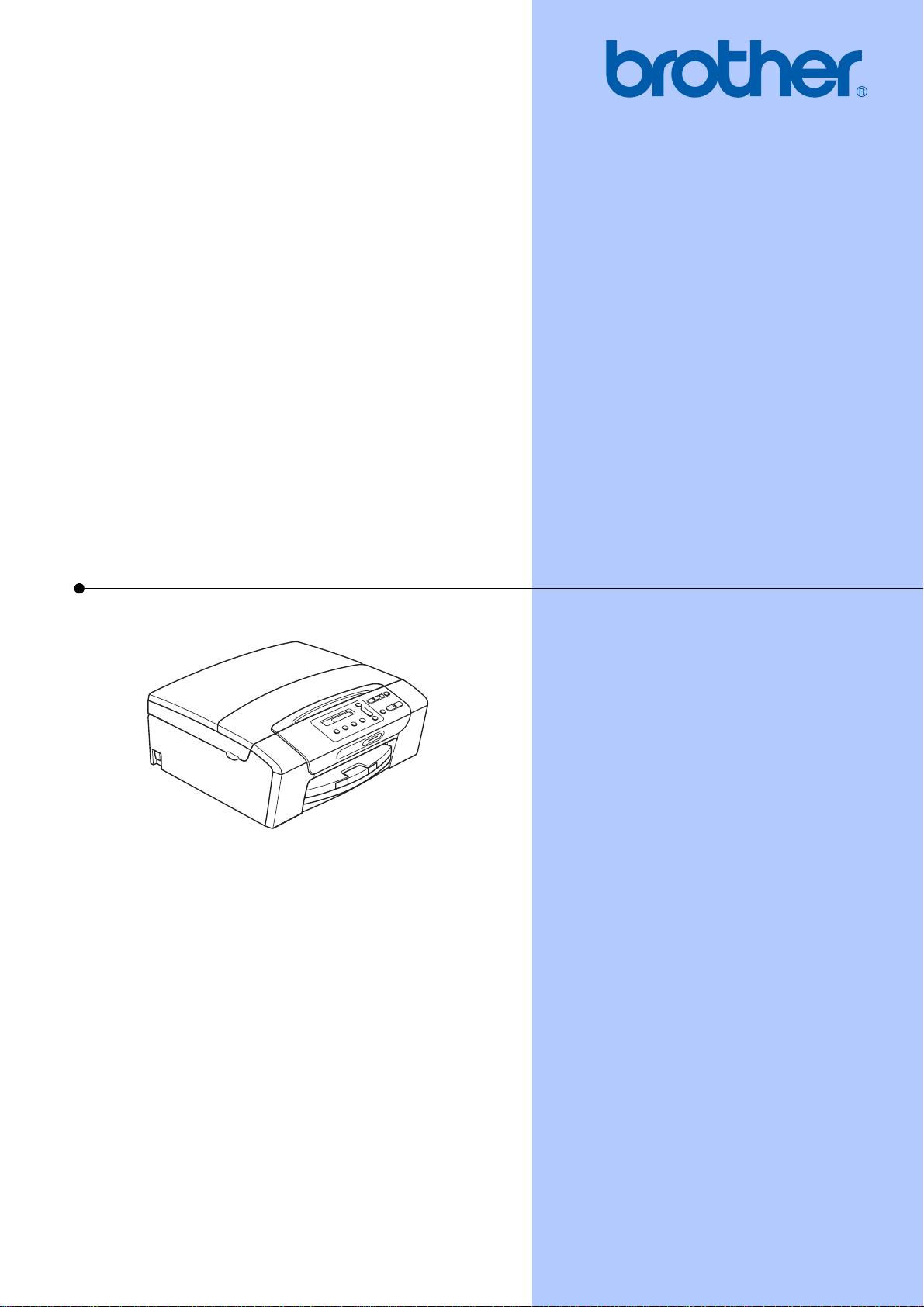
使用說明書
DCP-193C
DCP-195C
DCP-197C
DCP-365CN
DCP-373CW
DCP-375CW
DCP-377CW
版本 0
TCHN
Page 2
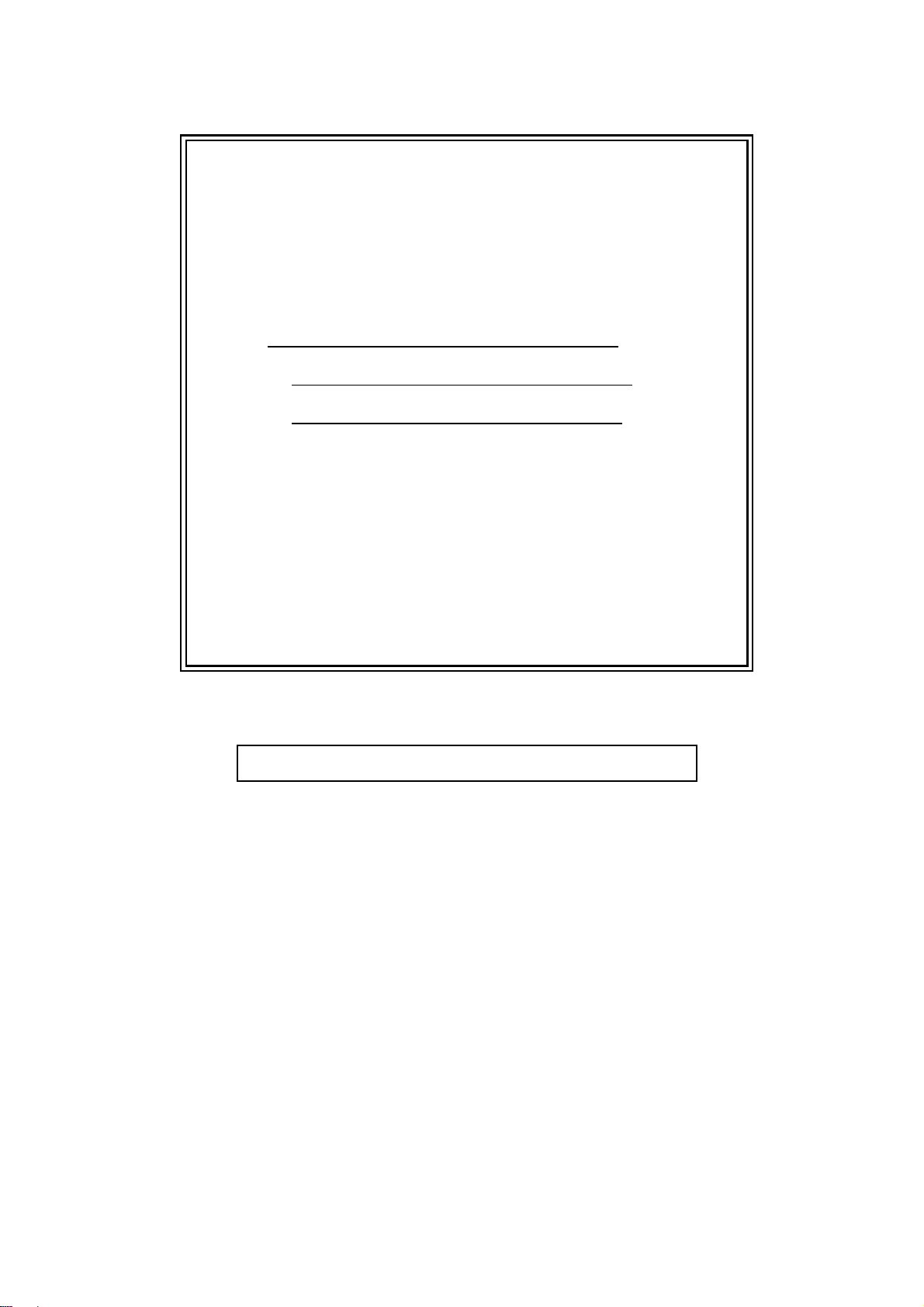
如需聯絡客戶服務中心
請填寫以下資訊以備日後參考:
型號:DCP-193C、DCP-195C、DCP-197C、DCP-365CN、
DCP-373CW、DCP-375CW、 和 DCP-377CW ( 圈出您的設備型
號 )
1
序號:
購買日期:
購買地點:
1
序號位於機身背部。請妥善保存本使用說明書和購買發票,一
旦發生盜竊、火災等意外事故或需要保修服務時可作為永久性
購買證明。
請在以下網站上註冊您的產品:
http://www.brother.com/registration/
透過在 Brother 網站上註冊您的產品,您將被記錄為此設備
的原始所有者。您在 Brother 網站上的註冊資訊將用於:
丟失發票時證明您的產品購買日期;以及
支援您在產品遭受損失時進行保險索賠。
© 2009 兄弟工業株式會社
Page 3
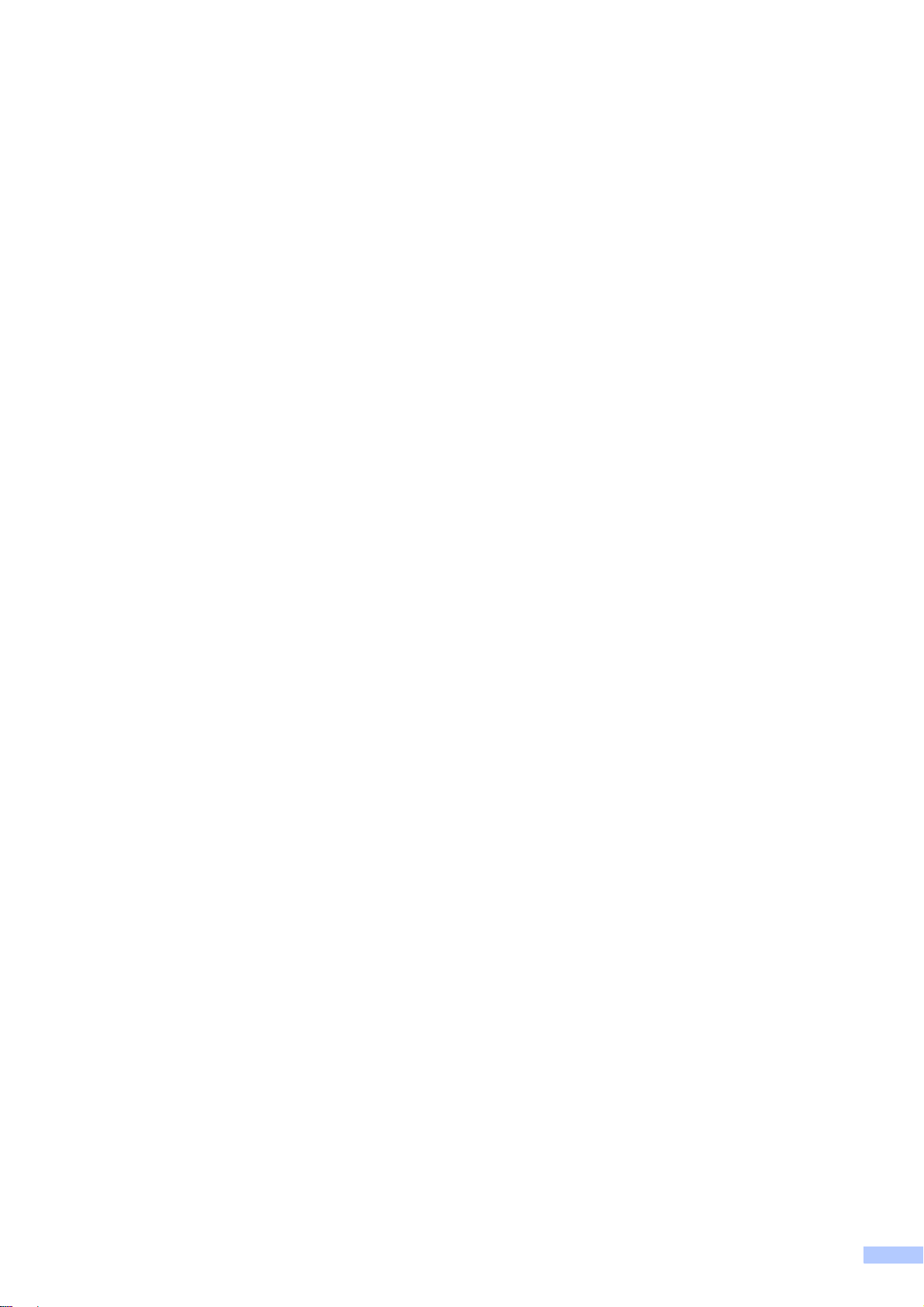
編輯及出版聲明
本使用說明書在兄弟工業株式會社監督下編輯出版,包含最新的產品說明和規
格。
本使用說明書的內容及產品規格如有更改,恕不另行通知。
Brother 公司保留對包含在本使用說明書中的產品規格和內容做出更改的權利,
恕不另行通知。同時,由於使用本使用說明書包含的內容所造成的任何損壞 ( 包
括後果 ),包括但不限於本出版物的排版及其他錯誤,Brother 公司將不承擔任何
責任。
i
Page 4
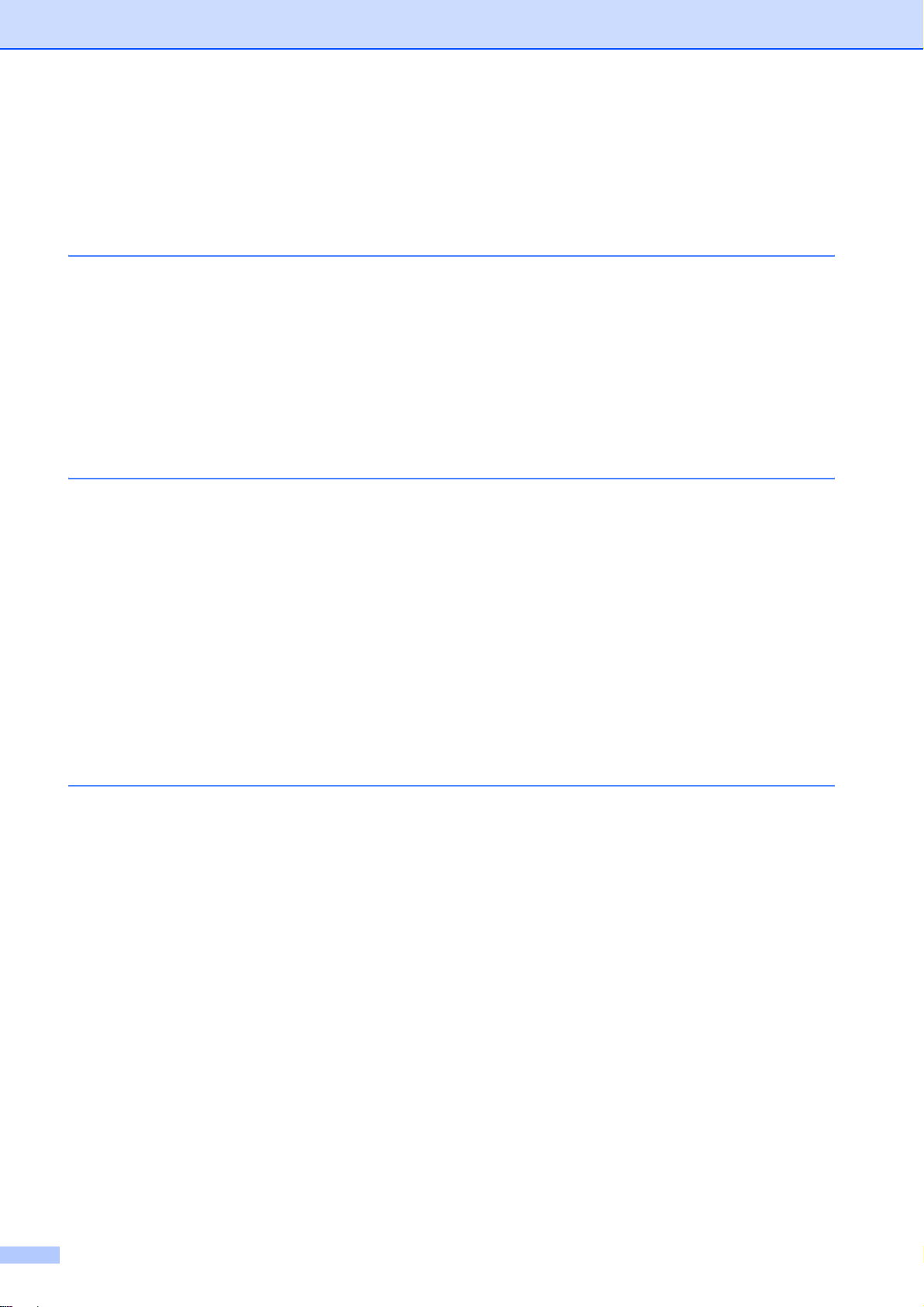
目錄
第 I 部份 一般說明
1 一般資訊 2
使用本說明書 ....................................................................................................................... 2
本說明書中使用的符號和協定 ....................................................................................... 2
存取軟體使用說明書和網路使用說明書 ............................................................................... 3
查看說明書.................................................................................................................... 3
存取 Brother 支援 ( 適用於 Windows
控制面板概述 ....................................................................................................................... 7
警告 LED 指示 .............................................................................................................. 8
2 裝入紙張和原稿 9
裝入紙張和其他列印媒體 ..................................................................................................... 9
裝入信封和明信片 ....................................................................................................... 11
取出設備上的小尺寸列印頁......................................................................................... 12
可列印區域.................................................................................................................. 13
可使用的紙張和其他列印媒體............................................................................................ 14
建議使用的列印媒體 ................................................................................................... 14
處理和使用列印媒體 ................................................................................................... 15
選擇正確的列印媒體 ................................................................................................... 16
裝入原稿 ............................................................................................................................ 18
使用掃描器玻璃........................................................................................................... 18
可掃描區域.................................................................................................................. 19
®
)................................................................................ 6
3 一般設定 20
液晶螢幕顯示 ..................................................................................................................... 20
變更液晶螢幕語言 ....................................................................................................... 20
調整液晶螢幕對比度 ................................................................................................... 20
休眠模式 ............................................................................................................................ 20
列印報告 ............................................................................................................................ 21
如何列印報告 .............................................................................................................. 21
ii
Page 5
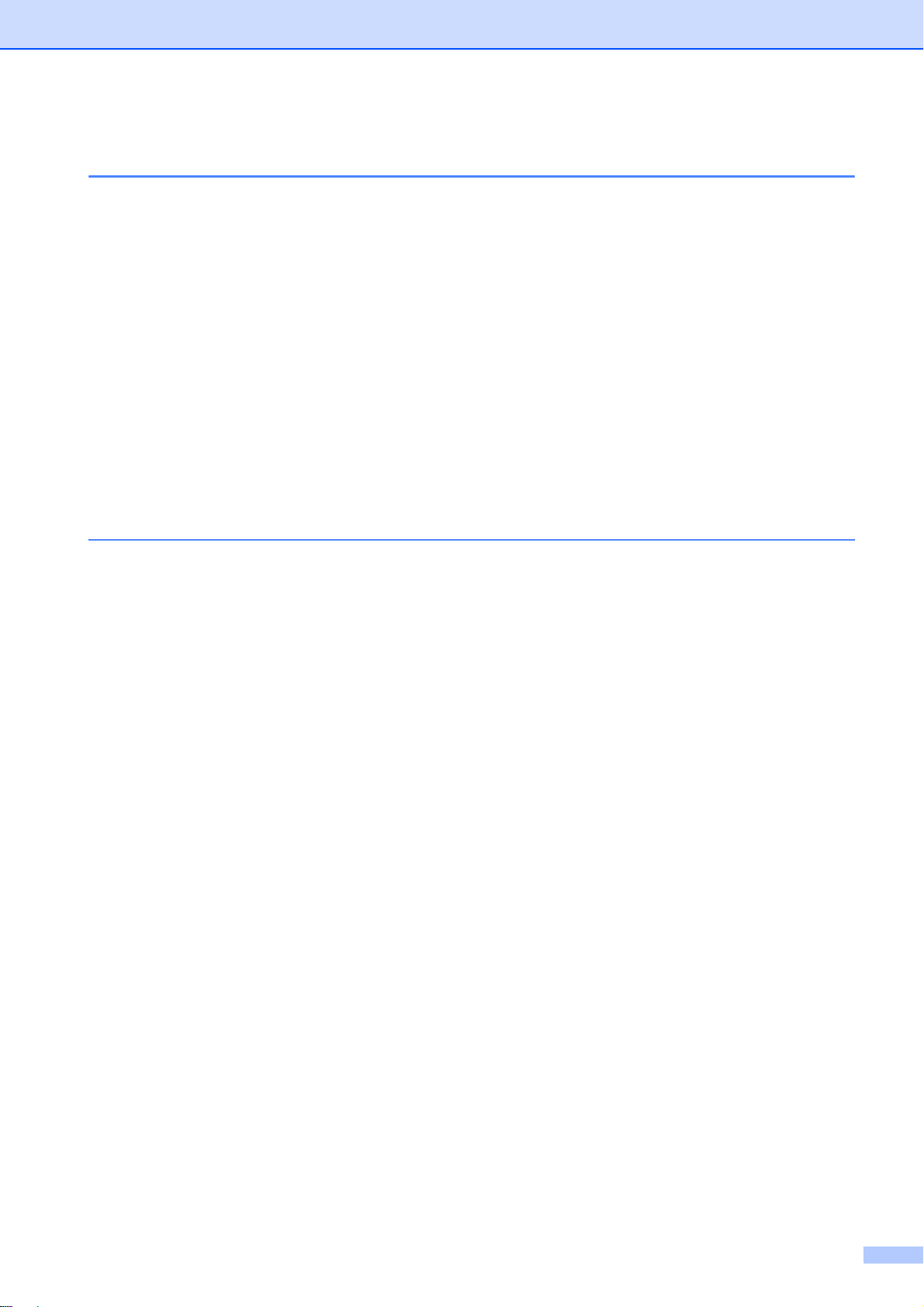
第 II 部份 複印
4
複印
如何複印............................................................................................................................. 24
單份複印...................................................................................................................... 24
多份複印...................................................................................................................... 24
停止複印...................................................................................................................... 24
複印選項............................................................................................................................. 24
變更複印速度和品質.................................................................................................... 25
放大或縮小複印影像.................................................................................................... 26
N 合 1 複印或海報製作 ( 版面配置 ) ............................................................................ 27
調整亮度和對比度 ....................................................................................................... 28
紙張選項...................................................................................................................... 29
第 III 部份 直接列印
5
列印記憶卡或
PhotoCapture Center™ ( 影像擷取中心 ) 操作................................................................... 32
不使用電腦而列印記憶卡或 USB 快閃儲存器中的資料 ............................................... 32
不使用電腦而掃描到記憶卡或 USB 快閃儲存器 .......................................................... 32
透過電腦使用 PhotoCapture Center™ ( 影像擷取中心 ) ............................................. 32
使用記憶卡或 USB 快閃儲存器 ................................................................................... 32
記憶卡、
開始列印............................................................................................................................. 34
如何列印記憶卡或 USB 快閃儲存器中的資料 .................................................................... 35
列印索引 ( 縮圖 ).......................................................................................................... 35
列印照片...................................................................................................................... 36
DPOF 列印 .................................................................................................................. 37
PhotoCapture Center™ ( 影像擷取中心 ) 列印設定 ........................................................... 38
列印品質...................................................................................................................... 38
紙張選項...................................................................................................................... 38
色彩增強...................................................................................................................... 39
裁剪 ............................................................................................................................. 41
無邊列印...................................................................................................................... 42
日期列印...................................................................................................................... 42
掃描到記憶卡或 USB 快閃儲存器 ...................................................................................... 42
變更影像品質............................................................................................................... 43
變更黑白檔案格式 ....................................................................................................... 43
變更彩色檔案格式 ....................................................................................................... 43
瞭解錯誤訊息...................................................................................................................... 44
USB
快閃儲存器中的照片
快閃儲存器和資料夾結構
USB
24
32
...................................................................... 33
iii
Page 6
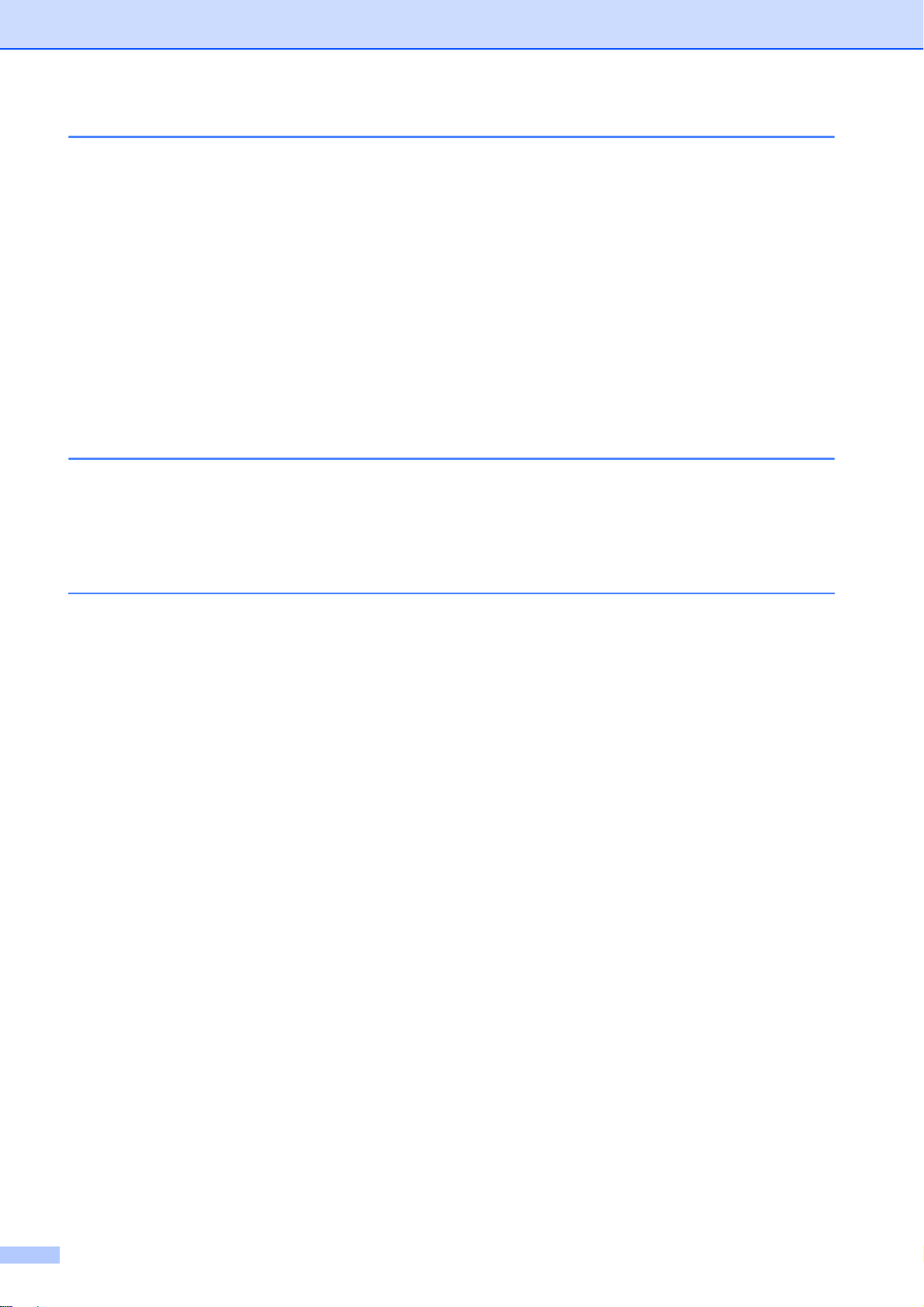
6 列印相機中的照片
( 僅適用於 DCP-193C、DCP-195C、DCP-197C 和 DCP-365CN) 45
直接列印 PictBridge 相機中的照片 .................................................................................... 45
PictBridge 要求 ........................................................................................................... 45
設定數位相機 .............................................................................................................. 45
列印影像 ..................................................................................................................... 46
DPOF 列印.................................................................................................................. 46
直接列印數位相機中的照片 ( 無 PictBridge) ...................................................................... 47
列印影像 ..................................................................................................................... 47
瞭解錯誤訊息 ..................................................................................................................... 48
第 IV 部份 軟體
7 軟體和網路功能 50
第 V 部份 附錄
A 安全及法規 54
選擇安放設備的位置 .......................................................................................................... 54
安全注意事項 ..................................................................................................................... 55
重要安全說明 .............................................................................................................. 59
重要安全資訊 .............................................................................................................. 60
區域網路連接 .............................................................................................................. 60
無線電干擾.................................................................................................................. 60
國際 ENERGY STAR
複印法規限制 ..................................................................................................................... 61
商標 ................................................................................................................................... 62
®
標準合規聲明 ......................................................................... 60
iv
Page 7
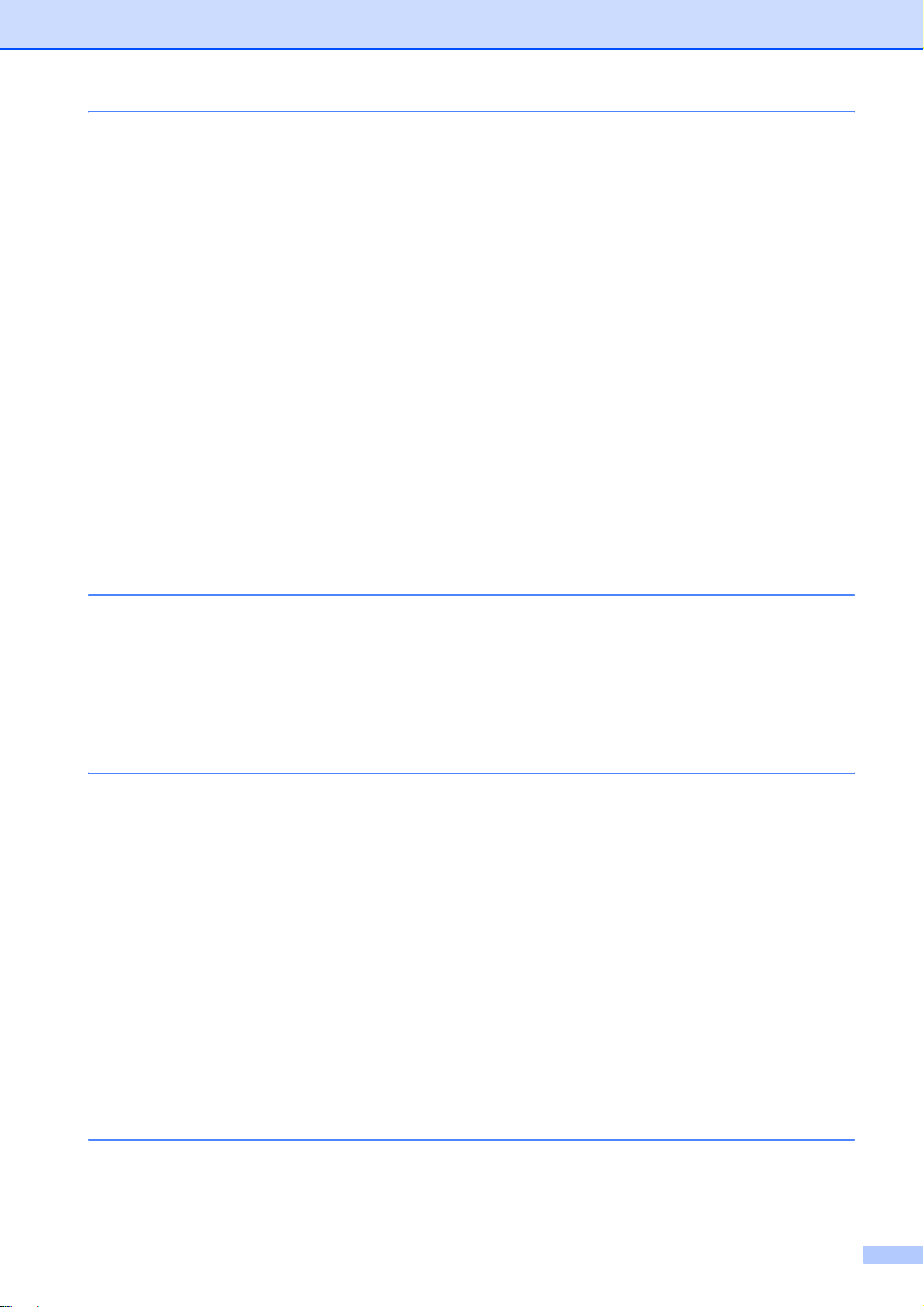
B 故障排除和日常維護 63
故障排除............................................................................................................................. 63
設備問題...................................................................................................................... 63
錯誤和維護訊息.................................................................................................................. 69
印表機卡紙或卡紙 ....................................................................................................... 73
日常維護............................................................................................................................. 75
更換墨水匣 .................................................................................................................. 75
清潔設備的外部 ........................................................................................................... 77
清潔掃描器玻璃 ........................................................................................................... 78
清潔印表機壓滾軸 ....................................................................................................... 78
清潔選紙滾軸............................................................................................................... 79
清潔列印頭 .................................................................................................................. 79
檢查列印品質............................................................................................................... 80
檢查列印對齊............................................................................................................... 81
檢查墨水餘量............................................................................................................... 81
設備資訊............................................................................................................................. 82
查看序號...................................................................................................................... 82
重置功能...................................................................................................................... 82
如何重置設備............................................................................................................... 82
包裝和運輸設備.................................................................................................................. 83
C 選單和功能 85
螢幕程式設計...................................................................................................................... 85
選單表.......................................................................................................................... 85
記憶體儲存 ................................................................................................................. 85
功能鍵 ................................................................................................................................85
選單表 ................................................................................................................................87
D 規格 97
一般資訊............................................................................................................................. 97
列印媒體............................................................................................................................. 99
複印.................................................................................................................................. 100
PhotoCapture Center™ ( 影像擷取中心 )......................................................................... 101
PictBridge ( 僅適用於 DCP-193C、DCP-195C、DCP-197C 和 DCP-365CN) ................ 102
掃描器 .............................................................................................................................. 103
印表機 .............................................................................................................................. 104
介面.................................................................................................................................. 105
電腦要求........................................................................................................................... 106
耗材.................................................................................................................................. 108
網路 ( 區域網路 ) ( 僅適用於 DCP-365CN、DCP-373CW、
DCP-375CW 和 DCP-377CW)......................................................................................... 109
無線一鍵式設置 (DCP-373CW/375CW/377CW) ....................................................... 110
E 索引 111
v
Page 8
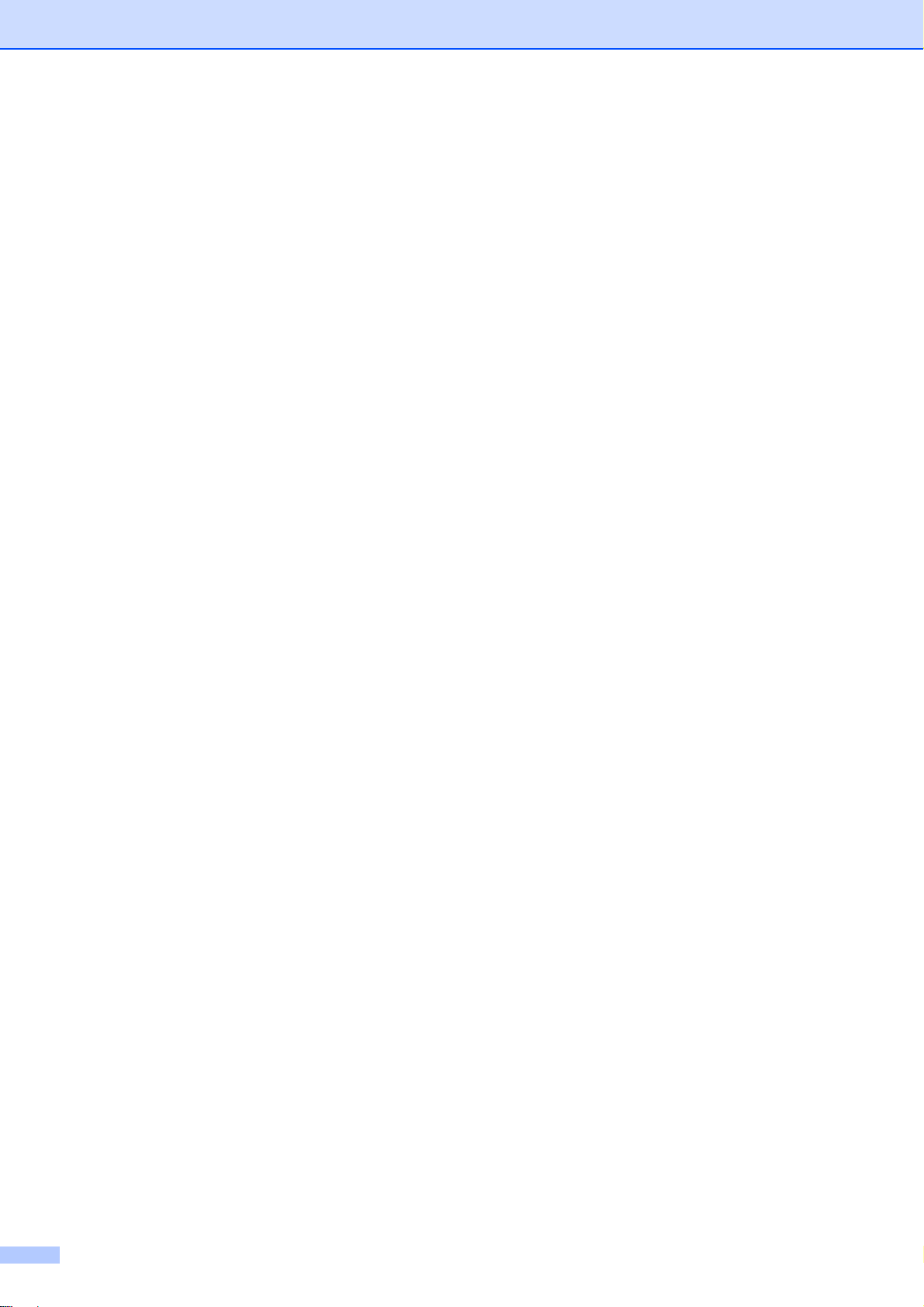
vi
Page 9
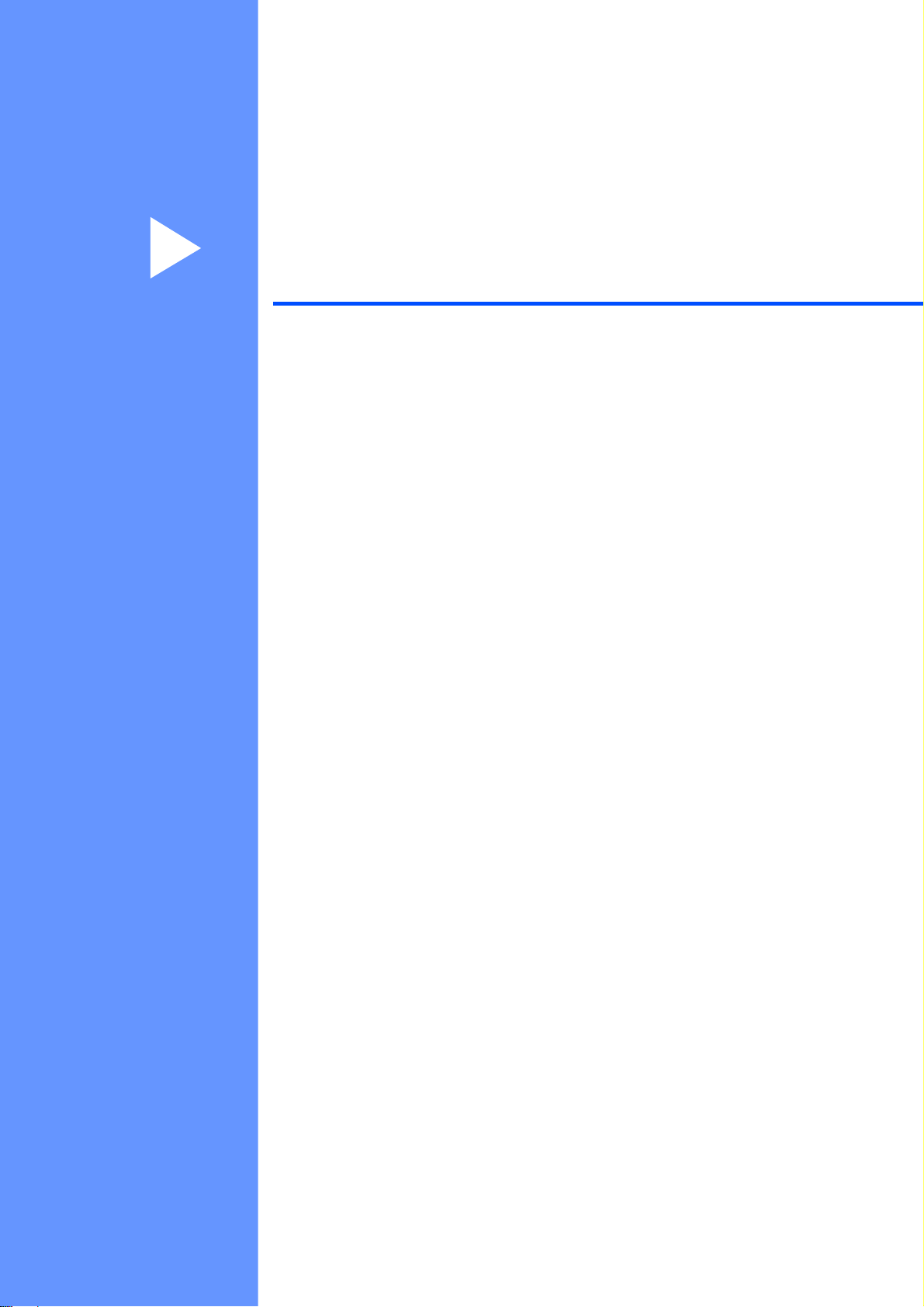
第 I 部份
一般說明 I
一般資訊 2
裝入紙張和原稿 9
一般設定 20
Page 10
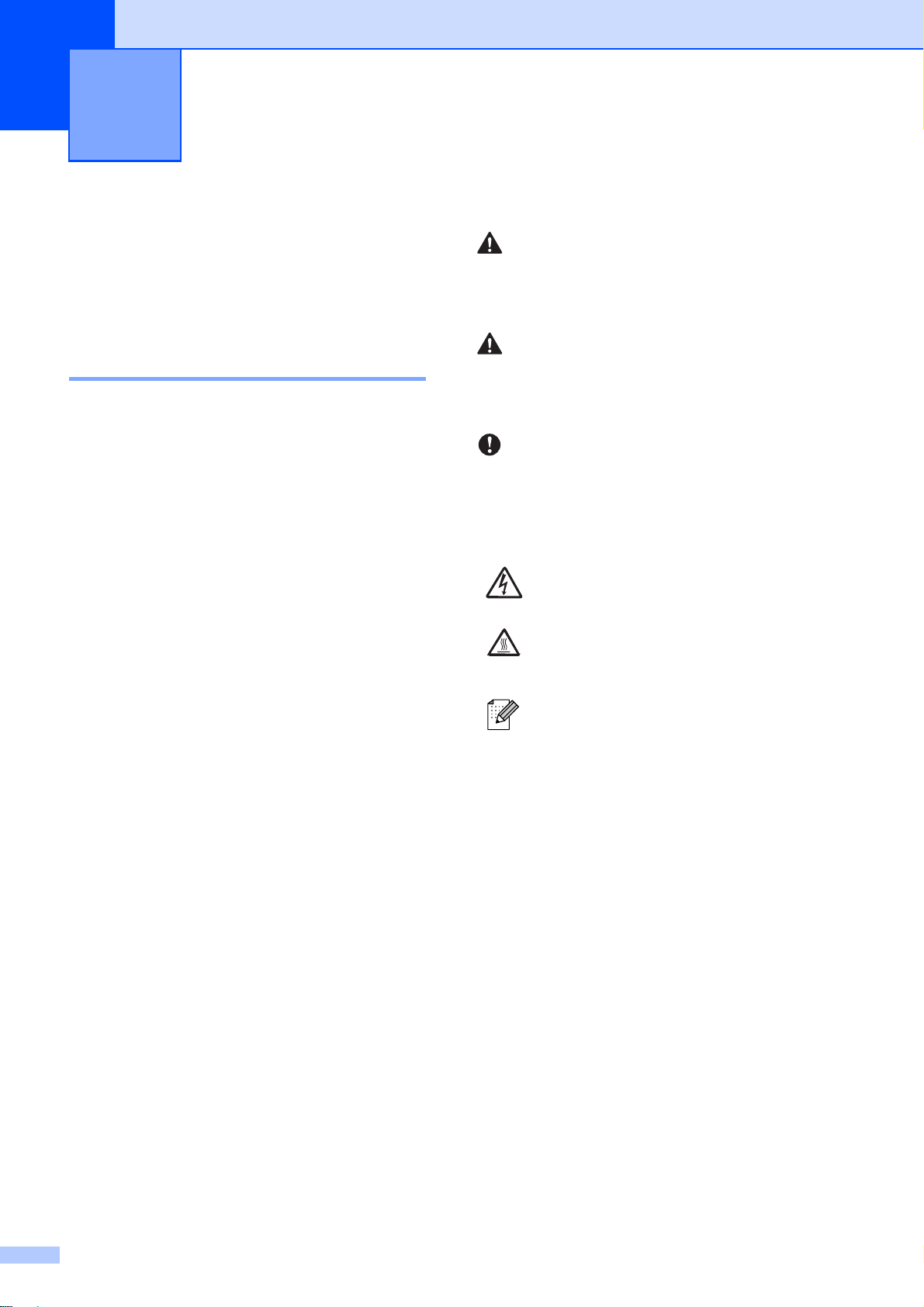
1
一般資訊 1
使用本說明書 1
感謝您購買 Brother 設備!閱讀此說
明書將有助於您充分使用本設備。
本說明書中使用的符號和協定 1
本說明書中使用的符號和協定如下。
粗體 粗體字樣表示設備的控
制面板或電腦螢幕上的
特定按鍵 / 鈕。
斜體
Courier
New
斜體字樣強調應當注意
的要點或提示您參考相
關主題。
Courier New 字體表示
設備的液晶螢幕上顯示
的訊息。
導⓲
警告圖示告訴您如何避免可能的人
身傷害。
㶐ㆷ
注意圖示詳細說明您必須遵循或避免
執行的步驟以防止可能的輕微傷害。
扵娩ἳ梭
重要事項圖示詳細說明您必須遵循
或避免執行的步驟以防止損壞設備
或其他物件。
電氣危險圖示提醒您可能會發
生觸電。
燙熱表面圖示警告您切勿觸碰
燙熱的設備部件。
註釋圖示告訴您如何應對可能
出現的狀況或提供目前操作如
何與其他功能工作的有關提示。
2
Page 11
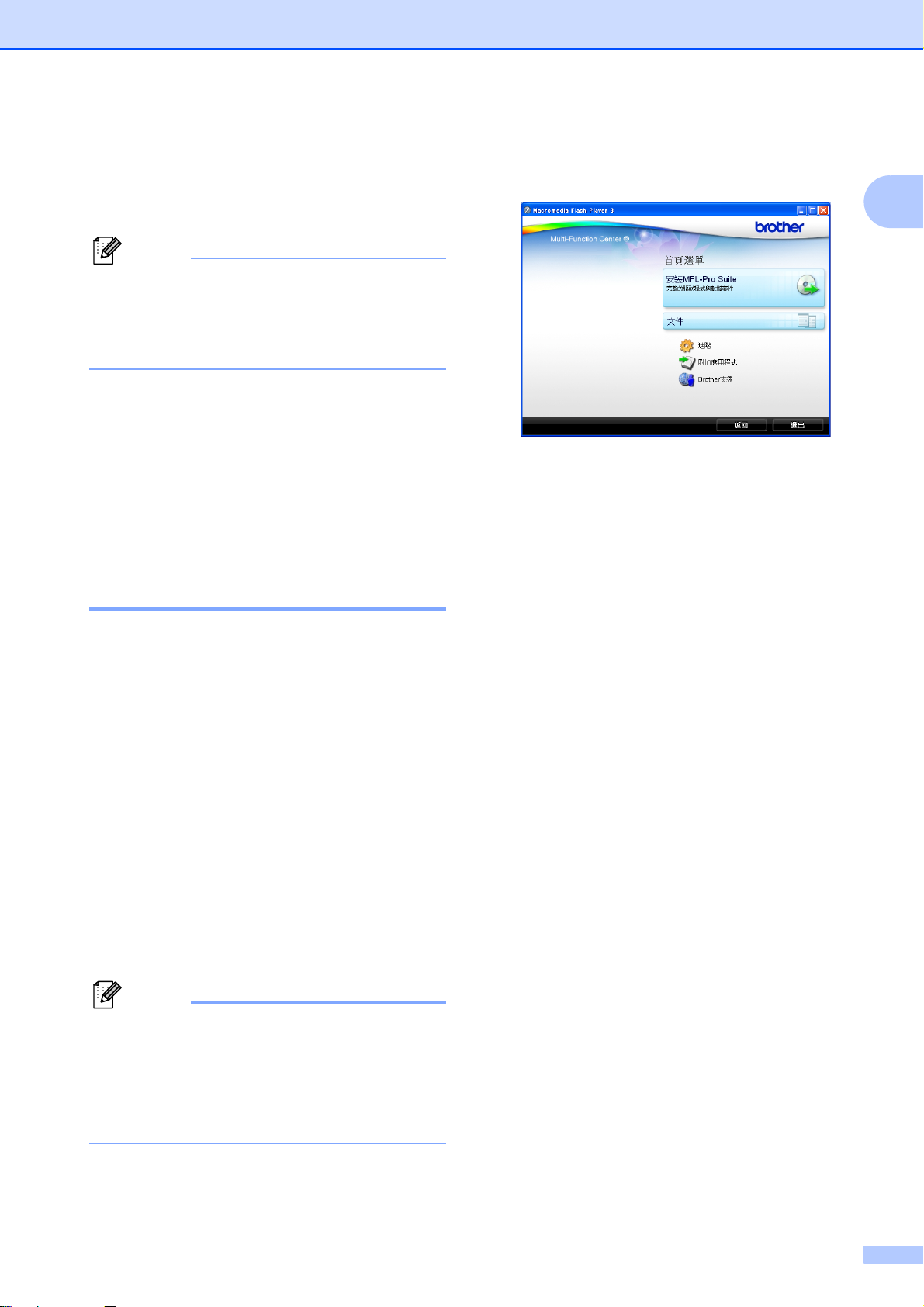
存取軟體使用說明書和網 路使用說明書
註釋
網路使用說明書僅適用於
DCP-365CN、DCP-373CW、
DCP-375CW 和 DCP-377CW。
本使用說明書中並未包含此設備的全
部資訊,例如印表機、掃描器和網路
的進階功能的使用方法。若要獲取有
關此類操作的詳細資訊,請閱讀隨機
一般資訊
c
顯示語言螢幕時,選擇所需語言。
螢幕上將顯示隨機光碟的主選單。
1
1
d 點擊文件。
光碟上的軟體使用說明書和網路使用
說明書。
查看說明書 1
查看說明書
®
( 適用於 Windows
若要查看說明書,請開啟
從程式集中選擇 Brother、DCP-XXXX
(XXXX
HTML
如果您尚未安裝此軟體,請遵循以下
說明搜尋此說明書:
為您的型號名稱),然後點擊
格式的使用說明書
) 1
開始
選單,
。
a 啟動電腦。將 Brother 隨機光碟
插入光碟機中。
e 點擊您想閱讀的說明書。
HTML 文件:HTML 格式的
軟體使用說明書和網路使用說
明書。
若要在您的電腦上瀏覽,我們
建議您使用此格式。
PDF
明書
使用說明書
若要列印上述說明書,我們建
議您使用此格式。點擊進入
Brother Solutions Center
(Brother 解決方案中心 ),您便
可以透過此網站查看或下載
PDF 文件。( 電腦必須能存取
文件:PDF
(
適用於單機操作)、
和
格式的
網路使用說明書
使用說
軟體
。
註釋
如果 Brother 螢幕沒有自動顯示,
請轉到我的電腦 ( 電腦 ),點擊兩
下 CD-ROM 圖示,然後點擊兩下
start.exe。
b 顯示型號名稱螢幕時,選擇您的
設備型號名稱。
互聯網並安裝有 PDF Reader
軟體。)
3
Page 12
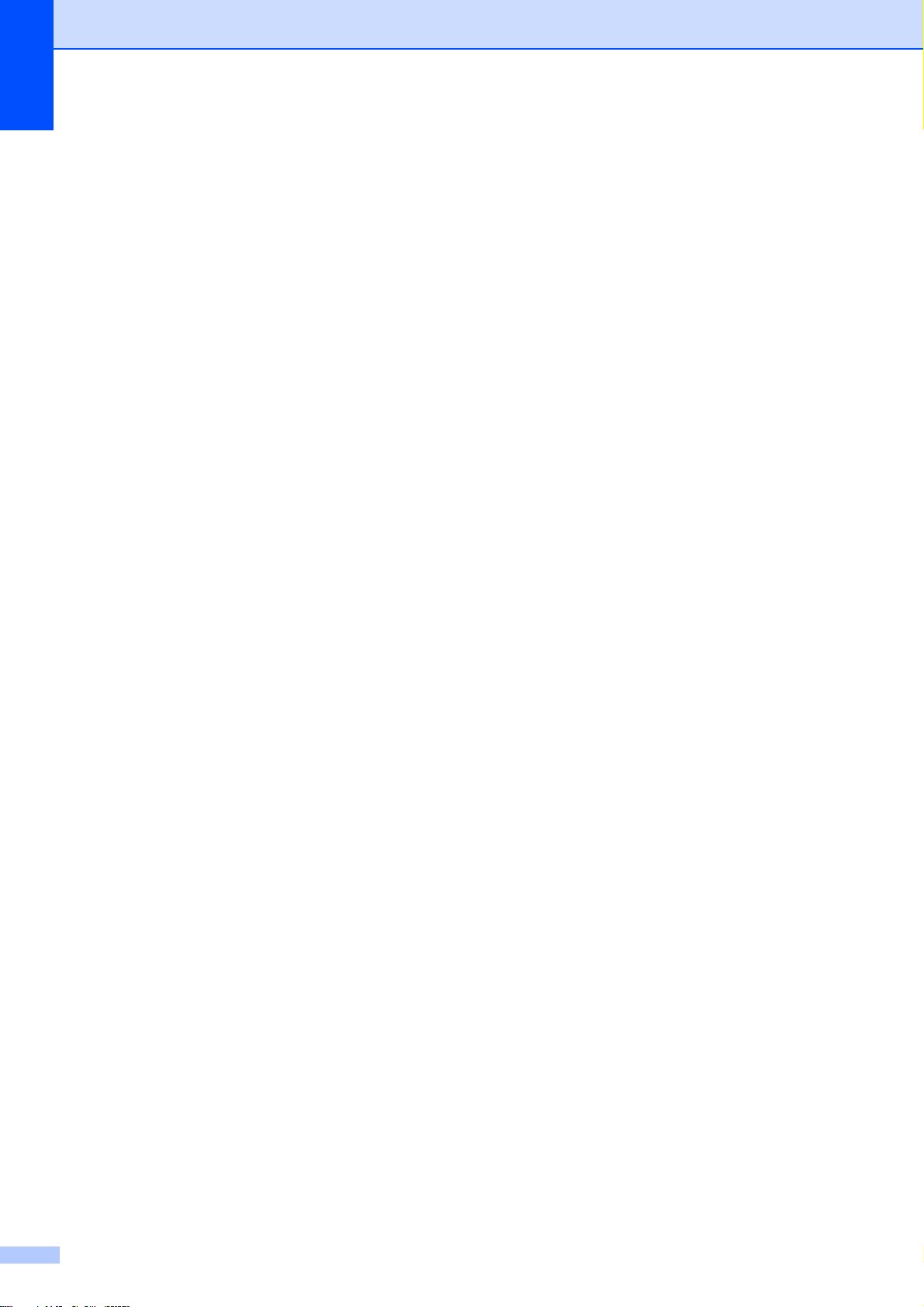
第 1 章
如何搜尋掃描說明 1
本設備有多種文件掃描方式供您選
擇,請遵循以下提示搜尋相關說明:
軟體使用說明書
Scanning (
( 適用於 Windows
Windows
ControlCenter3
( 適用於 Windows
Windows
Network Scanning (
( 適用於 Windows
Windows
掃描
®
XP 和 Windows Vista®)
®
XP 和 Windows Vista®)
®
XP 和 Windows Vista®)
)
®
2000 專業版 /
®
2000 專業版 /
網路掃描
®
2000 專業版 /
)
如何搜尋網路設定說明 ( 僅適用於
DCP-373CW、DCP-375CW 和
DCP-377CW)
本設備可以連接到無線或有線網路。
您可以在快速設置指導手冊中搜尋到
基本設定說明。如果您的無線存取點
支援 SecureEasySetup™、Wi-Fi
Protected Setup 或 AOSS™,請遵循
快速設置指導手冊中的相關步驟進行
網路設定。有關網路設定的更多資
訊,請參閱網路使用說明書。
1
內置有 OCR How-to-Guide 的
ScanSoft™ PaperPort™ 11SE
( 不適用於香港和台灣地區 )
您可以透過點擊 ScanSoft™
PaperPort™ 11SE 應用程式中的
說明選項查看內置有 OCR How-toGuides 的 ScanSoft™ PaperPort™
11SE 的完整說明。
Presto! PageManager 使用說明書
( 僅適用於香港和台灣用戶 )
有關直接在 Presto! PageManager
中掃描的說明。您可以透過點擊
Presto! PageManager 應用程式中
的說明選項查看完整的 Presto!
PageManager 使用說明書。
4
Page 13
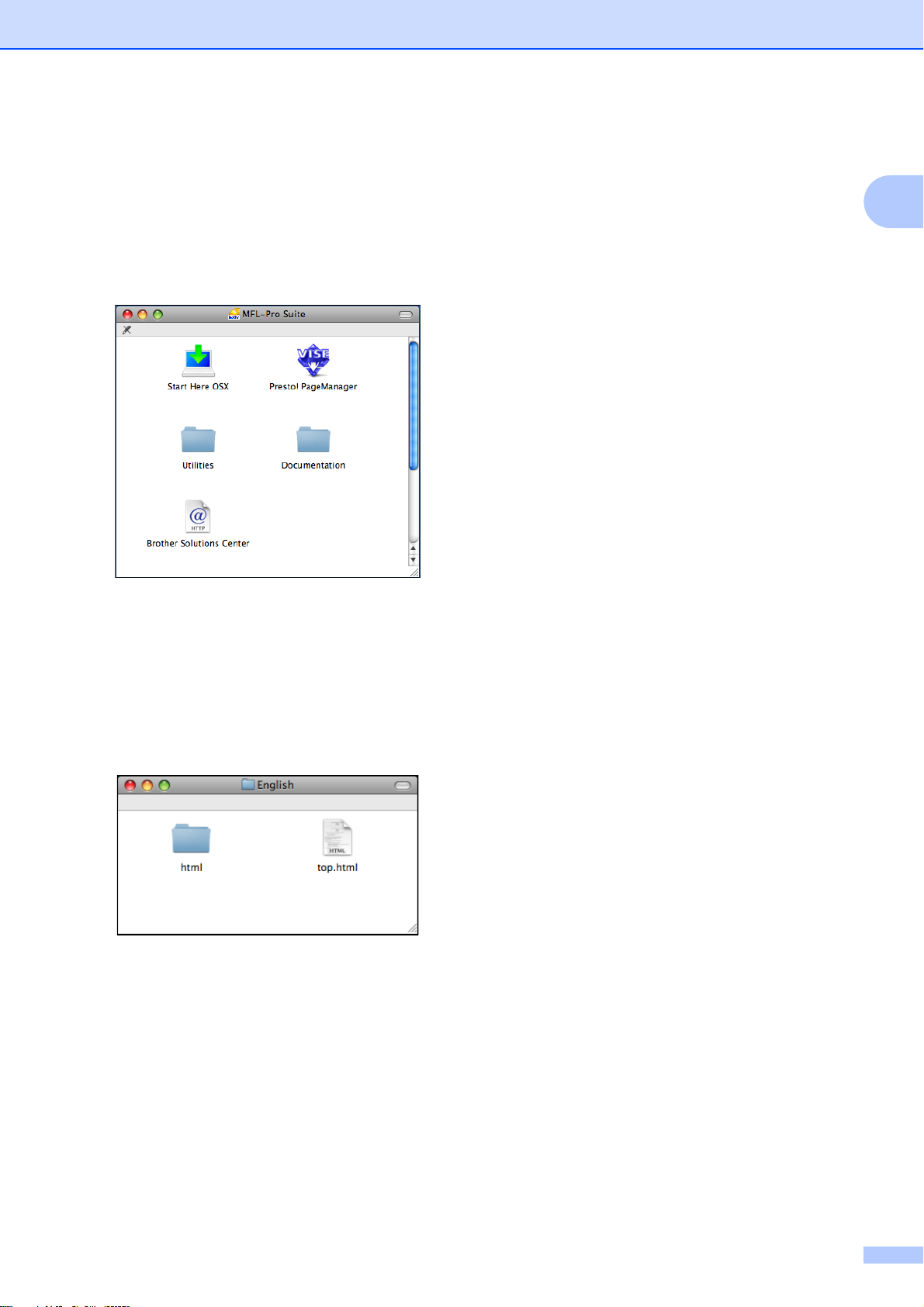
一般資訊
查看說明書
( 適用於 Macintosh)
a 啟動 Macintosh。將 Brother 隨機
光碟插入光碟機中。以下視窗將
會顯示。
如何搜尋掃描說明 1
1
本設備有多種文件掃描方式供您選
擇,請遵循以下提示搜尋相關說明:
軟體使用說明書
Scanning (
掃描
)
( 適用於 Mac OS X 10.3.9 - 10.5.x)
ControlCenter2
( 適用於 Mac OS X 10.3.9 - 10.5.x)
Network Scanning (
網路掃描
)
( 適用於 Mac OS X 10.3.9 - 10.5.x)
Presto! PageManager 使用說明書
有關直接在 Presto! PageManager
中掃描的說明。您可以透過點擊
1
b 點擊兩下 Documentation 圖示。
c 點擊兩下所需語言資料夾。
d 點擊兩下 top.html 檔案,以查看
HTML 格式的軟體使用說明書和
網路使用說明書。
e 點擊您想閱讀的說明書。
軟體使用說明書
網路使用說明書
Presto! PageManager 應用程式中
的說明選項查看完整的 Presto!
PageManager 使用說明書。
如何搜尋網路設定說明 ( 僅適用於
DCP-373CW、DCP-375CW 和
DCP-377CW)
本設備可以連接到無線或有線網路。
您可以在快速設置指導手冊中搜尋到
基本設定說明。如果您的無線存取點
支援 SecureEasySetup™、Wi-Fi
Protected Setup 或 AOSS™,請遵循
快速設置指導手冊中的相關步驟進行
網路設定。有關網路設定的更多資
訊,請參閱網路使用說明書。
1
5
Page 14
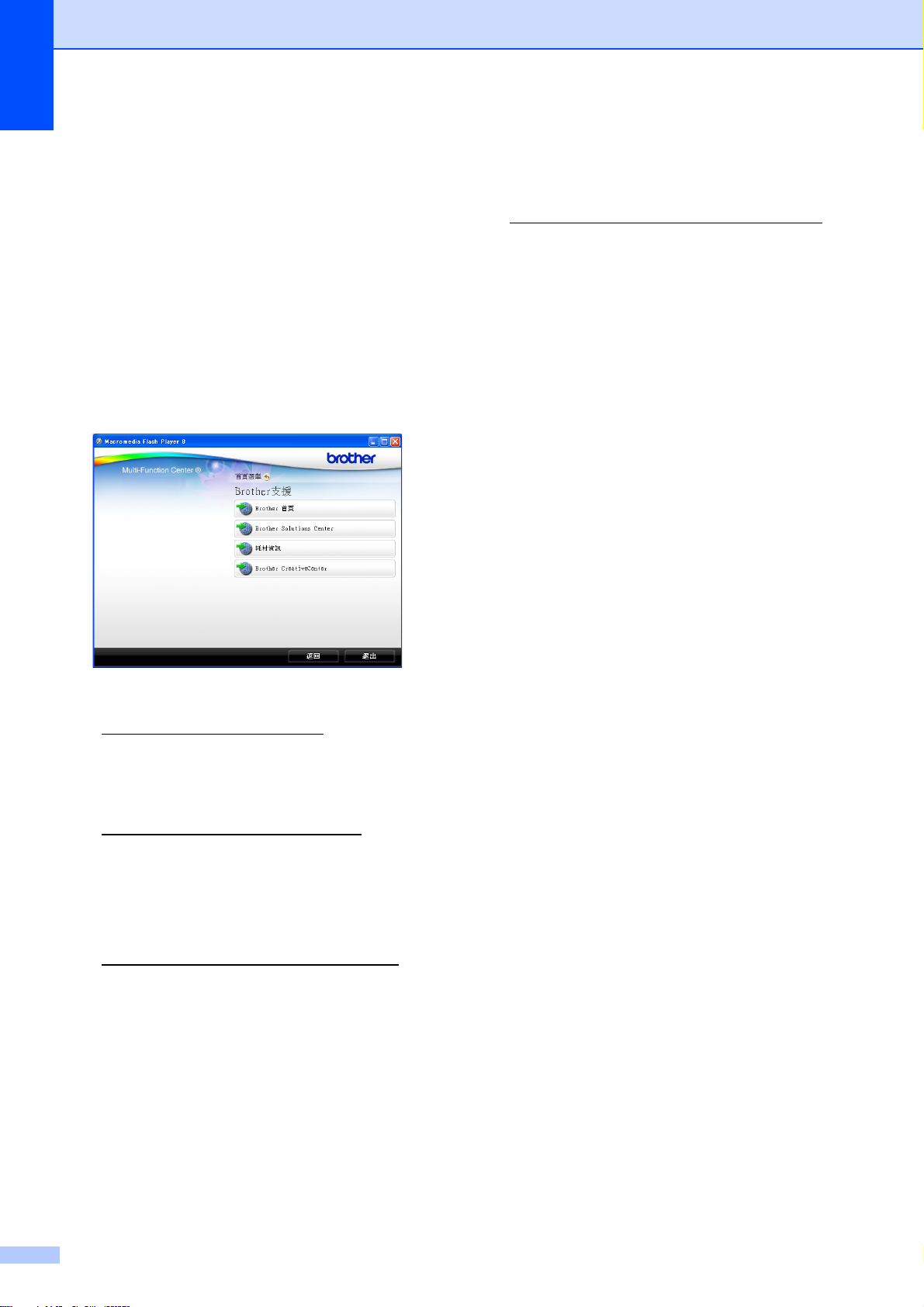
第 1 章
存取 Brother 支援
®
( 適用於 Windows
您可以從 Brother 隨機光碟中搜尋到
所需的全部聯絡資訊,如 Web 支援
(Brother Solutions Center (Brother
解決方案中心 ))。
點擊主選單上的 Brother 支援。以
下螢幕將會顯示:
) 1
若要瀏覽 Brother CreativeCenter
(Brother 樂創空間 )
(
http://www.brother.com/creativecenter/
以滿足您對免費照片專案及可列印
的下載資料的需求,請點擊
Brother CreativeCenter。
若要返回主頁,請點擊返回;如果
您已完成操作,請點擊退出。
)
若要瀏覽我們的網站
(http://www.brother.com
),請點擊
Brother 首頁。
若要獲取最新消息和產品支援資訊
(http
://solutions.brother.com),請
點擊 Brother Solutions Center。
若要瀏覽我們的網站以獲取有關
Brother 原裝耗材的資訊
(
http://www.brother.com/original/
),
請點擊耗材資訊。
6
Page 15
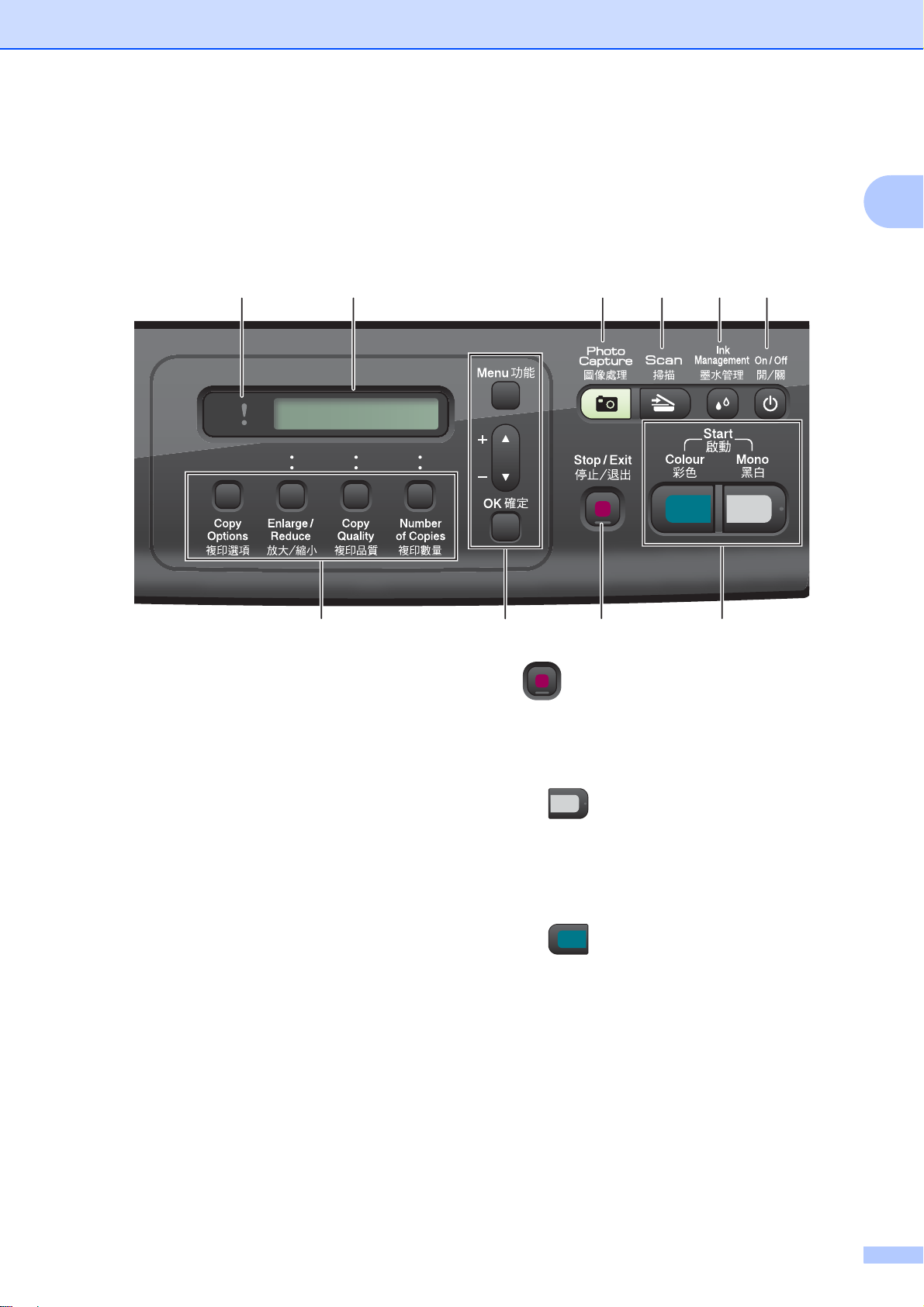
一般資訊
控制面板概述 1
DCP-193C、DCP-195C、DCP-197C、DCP-365CN、DCP-373CW、
DCP-375CW 和 DCP-377CW 的控制面板按鍵和此相同。
10 9 8 7 6 5
100%
إൄ
01
4321
1
1 複印鍵:
透過按這些鍵,您可以在複印模式下
暫時變更複印設定。
複印選項
透過按此鍵,您可以快捷地選擇暫
時複印設定。
放大 / 縮小
透過按此鍵,您可以視乎所需比例
放大或縮小複印尺寸。
複印品質
透過按此鍵,您可以暫時變更複印
品質。
複印數量
透過按此鍵,您可以複印多份副本。
2 功能鍵:
功能
透過按此鍵,您可以存取主選單。
+a 或 -b
透過按這兩個鍵,您可以滾動顯示
各選單和選項。
確定
透過按此鍵,您可以選擇設定。
3 停止 / 退出
透過按此鍵,您可以停止操作或退出
選單。
4 啟動鍵:
黑白啟動
透過按此鍵,您可以啟動黑白複
印,也可以啟動彩色或黑白掃描
( 視乎 ControlCenter 軟體中的掃描
設定而定 )。
彩色啟動
透過按此鍵,您可以啟動全彩色複
印,也可以啟動彩色或黑白掃描
( 視乎 ControlCenter 軟體中的掃描
設定而定 )。
7
Page 16
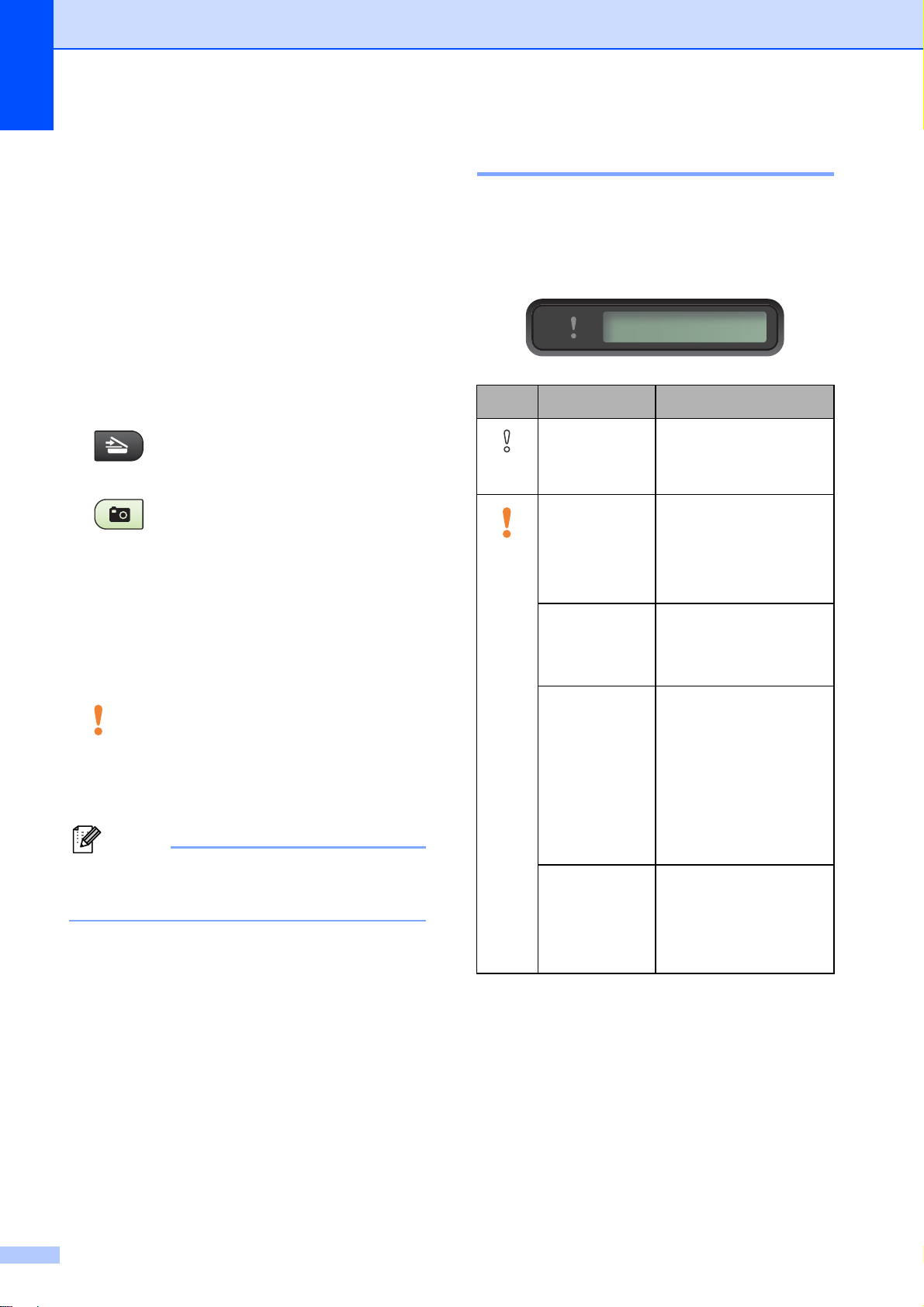
第 1 章
5 開 / 關
透過按此鍵,您可以啟動或關閉設備。
即使您關閉了設備,設備仍然會定期
清潔列印頭,以確保列印品質。您應
當確保設備與電源之間一直保持連接,
以維持列印品質、延長列印頭使用壽
命以及最大限度地節約墨水。
6 墨水管理
透過按此鍵,您可以清潔列印頭、列
印測試頁,以檢查列印品質、查看墨
水餘量。
7 掃描
透過按此鍵,您可以存取掃描模式。
8 圖像處理
透過按此鍵,您可以存取
PhotoCapture Center ™ ( 影像擷取中
心 ) 模式。
9 液晶螢幕
液晶螢幕上顯示相關訊息,以幫助您
設定與使用設備。
10 警告 LED
液晶螢幕上顯示錯誤訊息或重要狀態
訊息時,LED 顯示為橙色,並不斷閃
爍。
註釋
本使用說明書中的大多數插圖均基於
DCP-375CW。
警告 LED 指示 1
警告
LED (
DCP
的狀態。當設備處於閒置狀態
時,液晶螢幕上顯示設備目前的狀態。
LED DCP 狀態 說明
關
橙色
發光二極管) 指示燈顯示
100%
準備就緒 DCP 準備就緒。
蓋子未關妥 蓋子被打開。請關
無法列印 請更換新墨水匣。
紙張錯誤 請將紙張放入紙
إൄ
01
上蓋子。( 請參閱
第 69 頁上的
和維護訊息
錯誤
。)
( 請參閱第 75 頁上
更換墨水匣
的
。)
匣,或者清除卡
紙。請查看液晶螢
幕上的訊息。( 請
參閱第 63 頁上的
故障排除和日常維
。)
護
其他訊息 請查看液晶螢幕上
的訊息。( 請參閱
第 69 頁上的
和維護訊息
錯誤
。)
8
Page 17
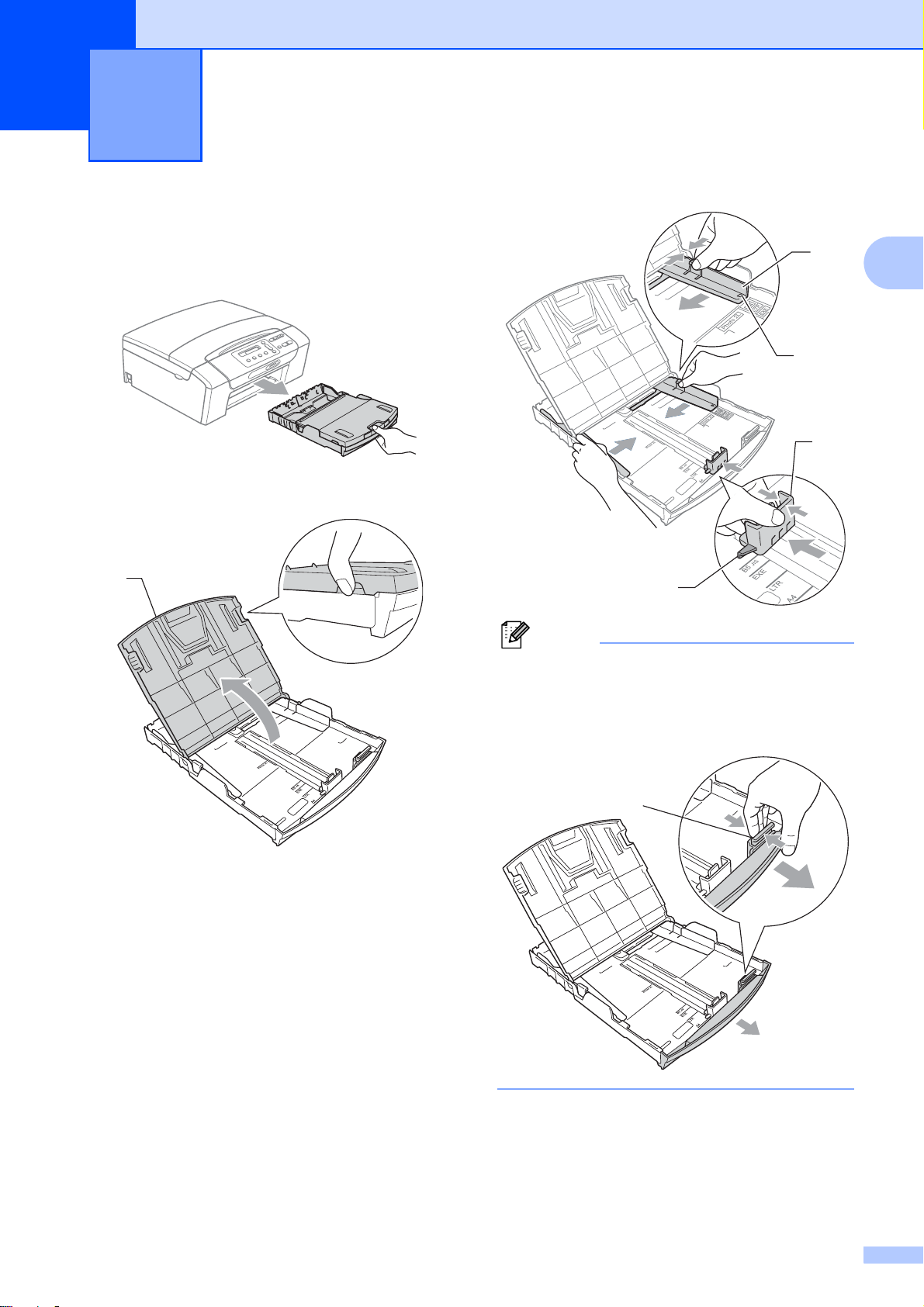
2
裝入紙張和原稿 2
裝入紙張和其他列印媒體 2
a 從設備中拉出紙匣。
b 抬起出稿紙匣蓋 (1)。
1
1
3
2
3
註釋
使用 Legal 尺寸的紙張時,請按住
通用指示釋放按鈕 (1) 將紙匣前部
2
c 用雙手輕輕按住并滑動紙面指
示 (1)及紙長指示 (2) 以符合紙張
尺寸。
確保紙面指示 (1) 和紙長指示 (2)
上的三角形標記 (3) 與您正在使
用的紙張尺寸的標記對齊。
拉出。
1
9
Page 18
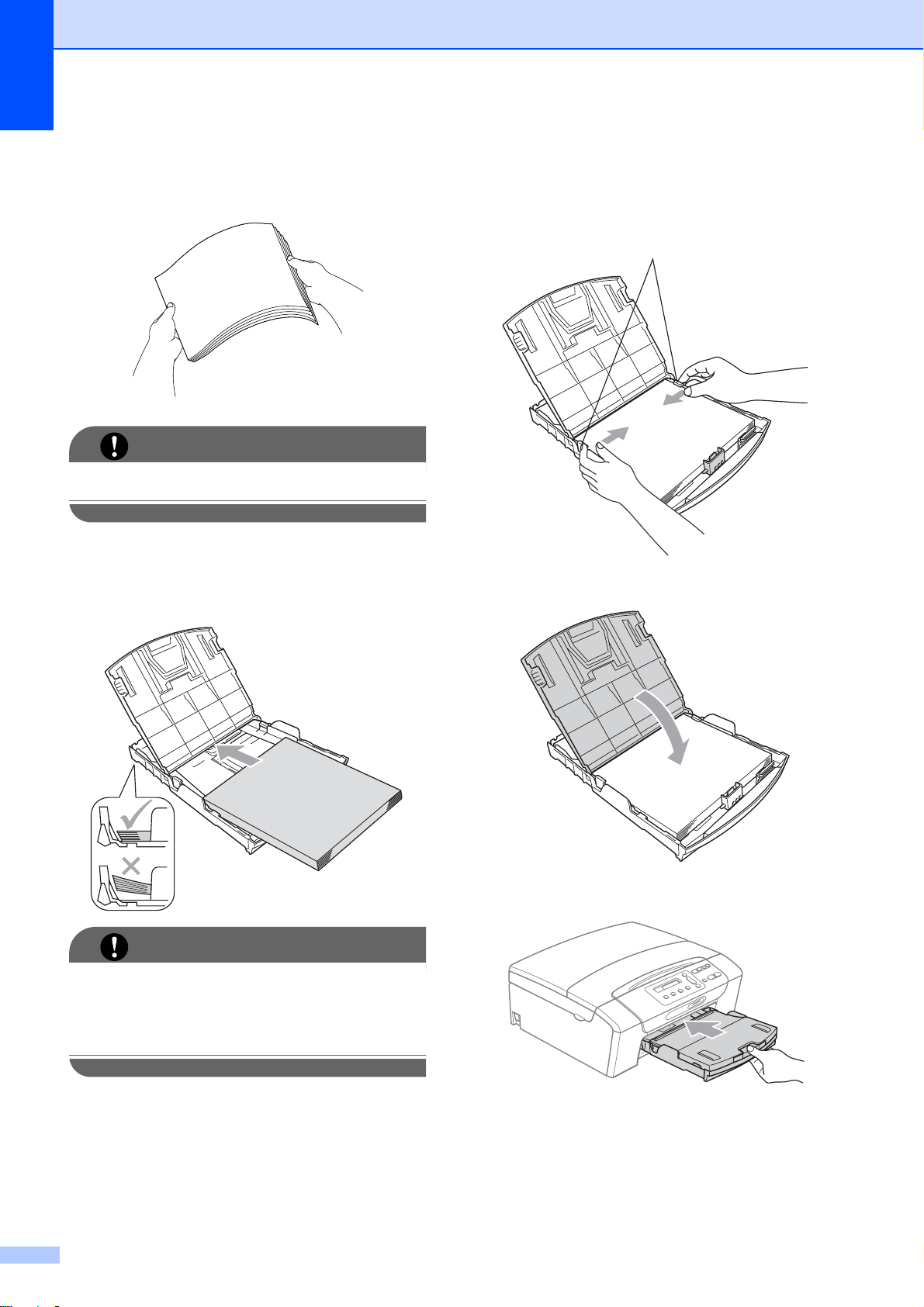
第 2 章
d 充分散開紙疊以避免卡紙和進紙
錯誤。
重要事項
請確保紙張放置平整。
e 將紙張以列印面朝下、頂端先進
入的方式輕輕放入紙匣。
檢查紙匣中的紙張是否平整。
f 用雙手輕輕滑動紙面指示 (1) 以
符合紙張寬度。
確保紙面指示碰觸到紙張的兩側。
1
g 關上出稿紙匣蓋。
重要事項
請勿將紙匣內的紙張向前推得太
深,否則紙張前端可能會翹起,從
而導致進紙問題。
10
h
慢慢地
將紙匣完全推入設備。
Page 19
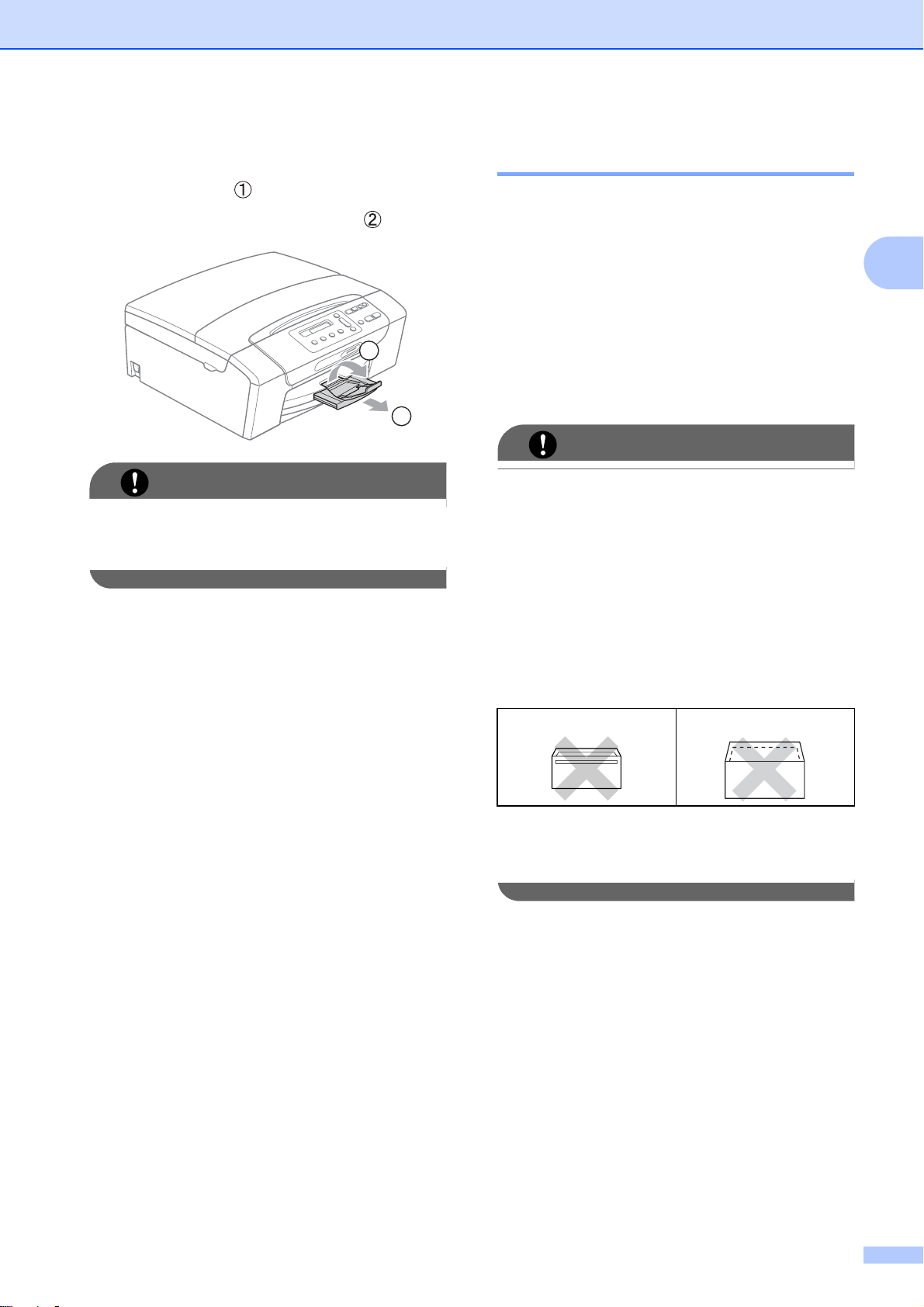
裝入紙張和原稿
i 將紙匣完全推入設備後,拉出紙
張支撐板 () 直至發出卡嗒聲,
然後展開紙張支撐翼板 ()。
2
1
重要事項
對於 Legal 紙張,請勿使用紙張支
撐翼板。
裝入信封和明信片 2
有關信封 2
使用的信封重量應為 80 ~ 95 克 / 平
方米。
使用某些信封時,需要在應用程式
中設定頁邊距。列印多個信封前,
請務必先進行列印測試。
重要事項
為了避免發生進紙問題,切勿使用
以下類型的信封:
• 結構鬆散的信封
• 有浮凸面 ( 有凸起字跡 ) 的信封
2
• 帶有別針或訂書針的信封
• 內部已列印過的信封
膠條封口信封 2
雙重封口信封 2
信封厚度、尺寸和封口形狀也可能
會導致進紙問題。
11
Page 20
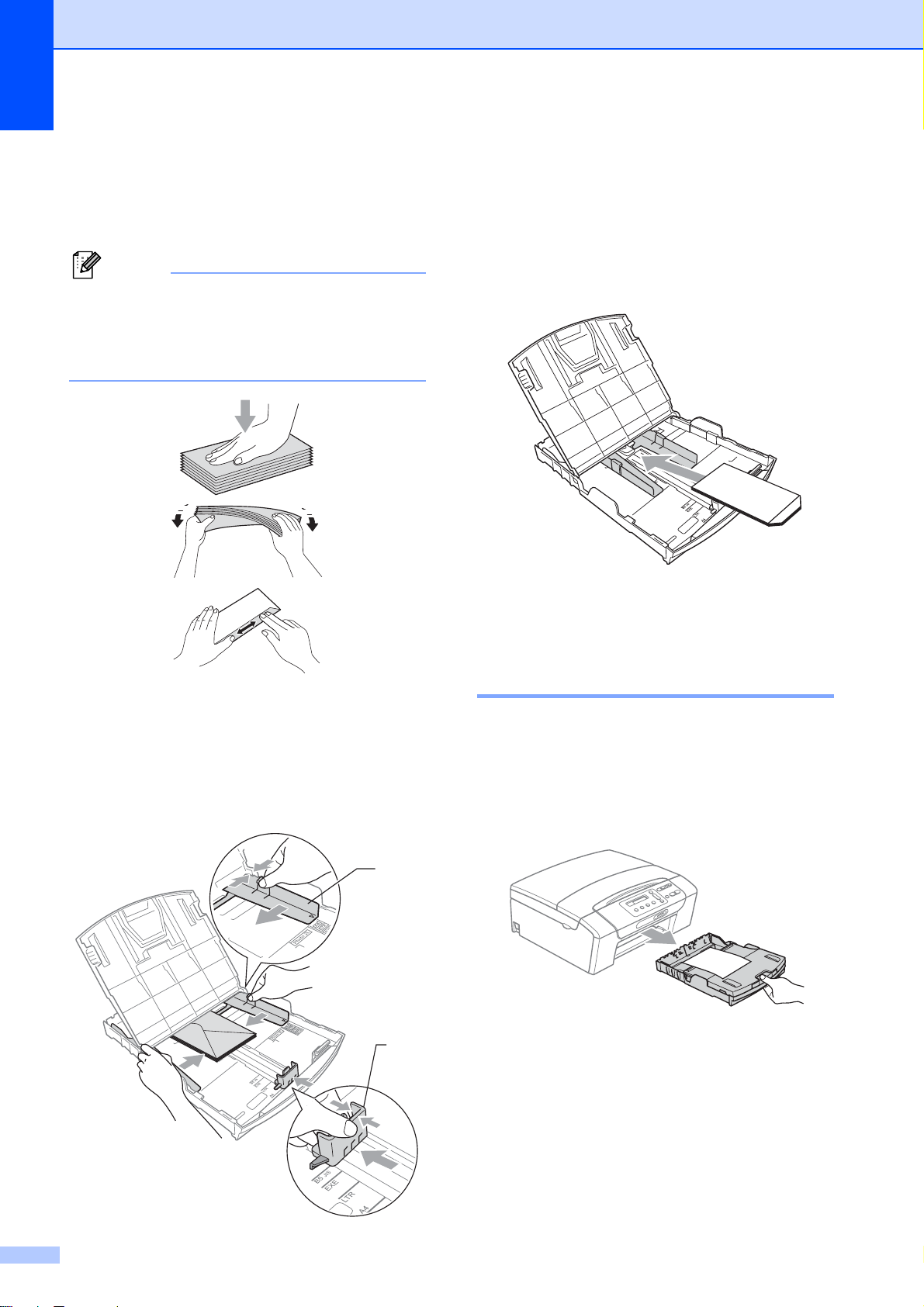
第 2 章
裝入信封和明信片 2
a 裝入前,先把信封或明信片的四
個角和各條邊盡可能地壓平。
註釋
若要進行信封或明信片的 ‘ 自動兩
面列印 ’,每次僅能在紙匣中放入
一個信封或明信片。
如果使用封口在短邊的信封列印時遇
到問題,請嘗試以下操作: 2
a 打開信封封口。
b 如下圖所示,將信封以地址面朝
下、封口打開的方式放入紙匣。
c 在您的應用程式中調整尺寸和頁
b 如下圖所示,將信封或明信片以
列印面朝下,短邊先進入的方式
放入紙匣。用雙手輕輕按住並滑
動紙面指示 (1) 及紙長指示 (2) 以
符合信封或明信片。
1
2
邊距。
取出設備上的小尺寸列印頁 2
當設備將小尺寸紙張輸出到出稿紙匣
時,您可能無法將其取出。此時,確
認列印完成後,將紙匣從設備中完全
拉出,以便取出小尺寸列印頁。
12
Page 21
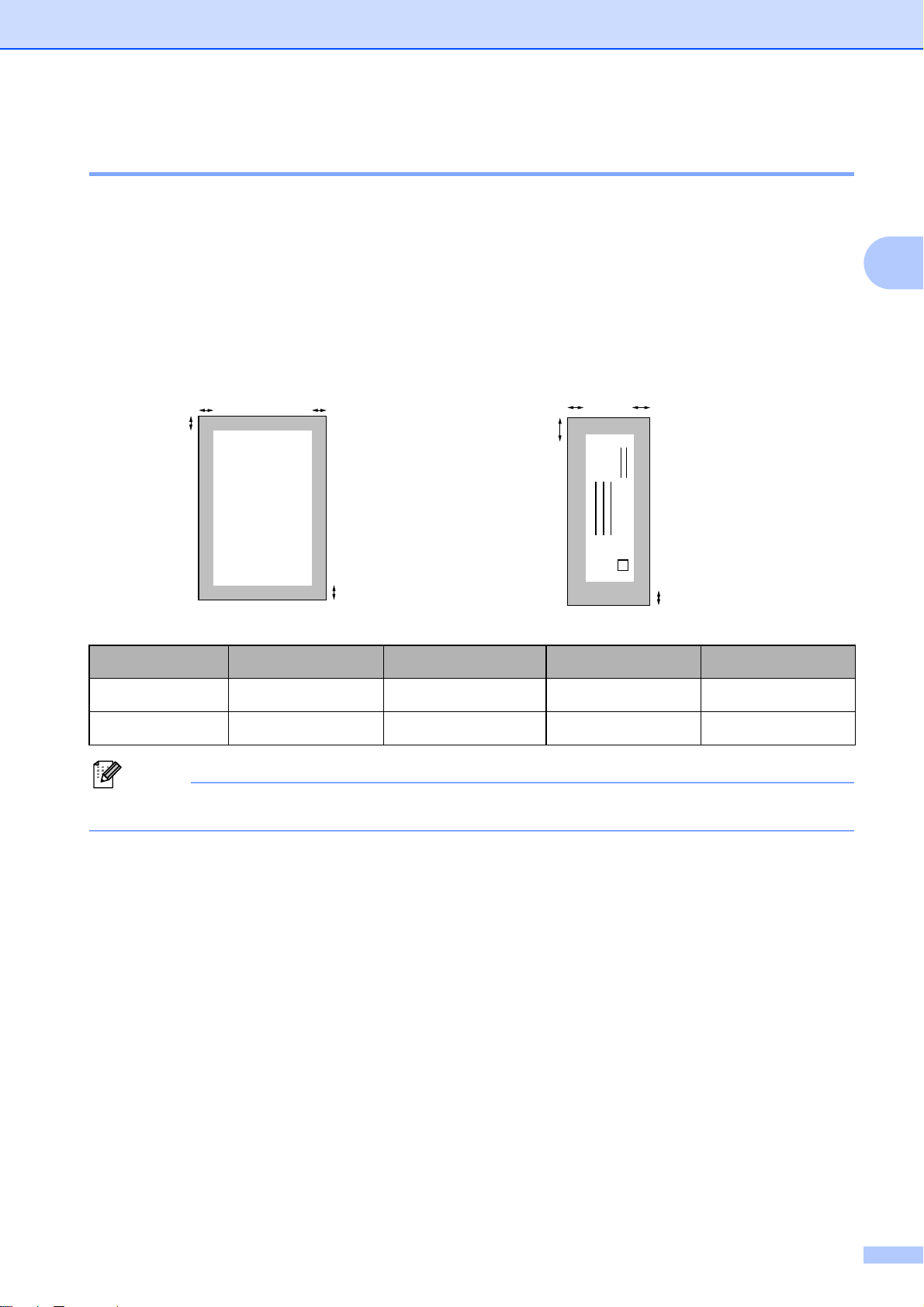
裝入紙張和原稿
可列印區域 2
可列印區域視乎您正在使用的應用程式的設定而定。以下數字表示單頁紙和信封
上的不可列印區域。如果無邊列印功能可用並已啟用,則設備可在單頁紙的陰影
區域上列印。( 請參閱隨機光碟上
Windows
®
) 或 Printing and Faxing (
軟體使用說明書
列印和傳真
中的 Printing (
列印
) ( 適用於 Macintosh)。)
單頁紙 信封
3
4
1
3
1
2
上邊距 (1) 下邊距 (2) 左邊距 (3) 右邊距 (4)
單頁紙 3 毫米 3 毫米 3 毫米 3 毫米
4
2
) ( 適用於
2
信封 12 毫米 24 毫米 3 毫米 3 毫米
註釋
無邊列印功能不適用於信封。
13
Page 22
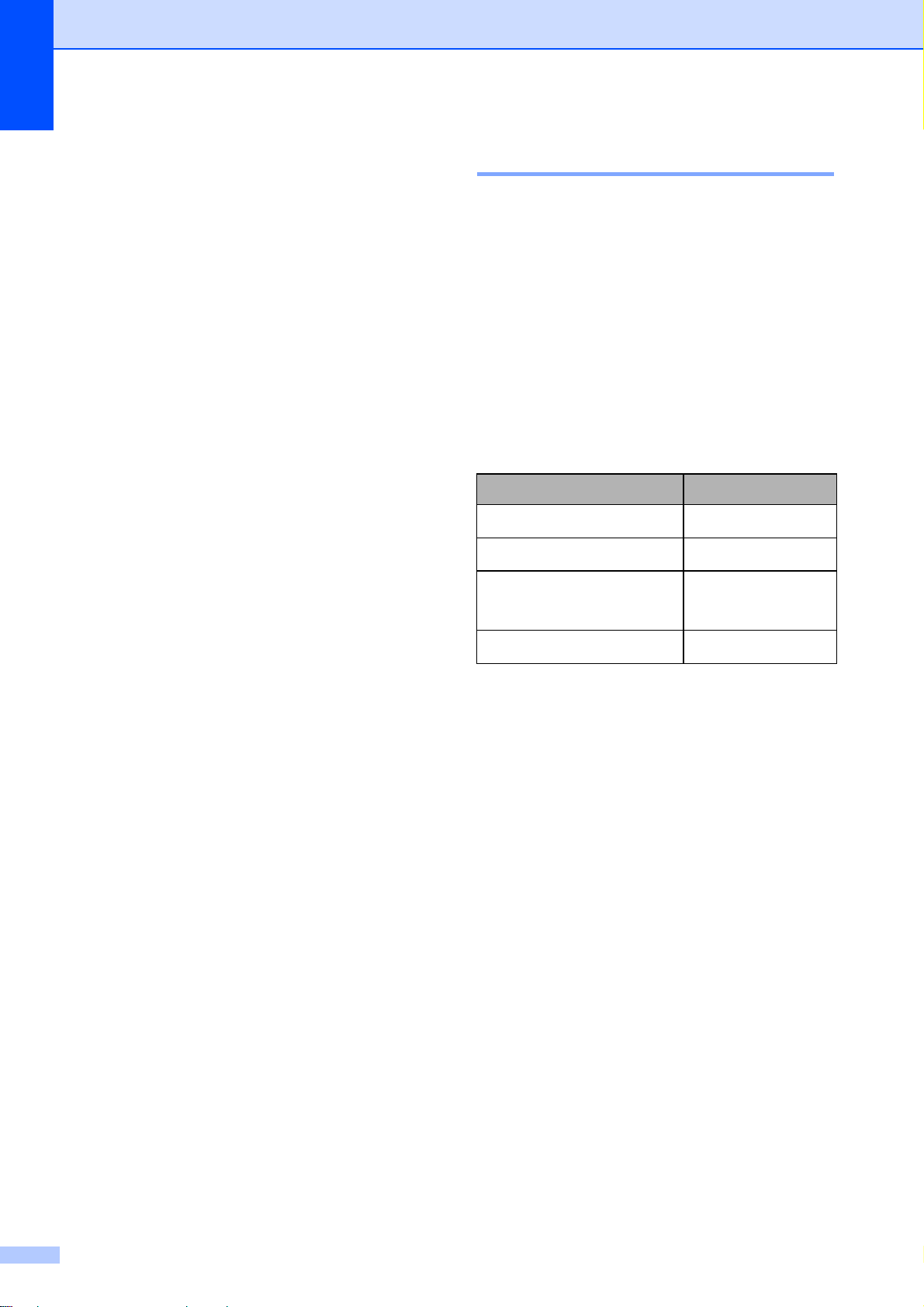
第 2 章
可使用的紙張和其他列印 媒體
視乎您在設備中使用的紙張類型,列
印品質可能會有所不同。
為了獲得所選設定的最佳列印品質,
請確保設定的紙張類型與您裝入紙匣
的紙張類型相匹配。
您可以使用普通紙、噴墨專用紙 ( 塗
層紙 )、相片紙、透明膠片和信封。
Brother 建議您在大量購買各種類型的
紙張前先進行列印測試。
若要實現最佳效果,請使用 Brother
紙張。
使用噴墨專用紙 ( 塗層紙 )、透明膠
片和照片紙列印時,請務必從印表
機驅動程式的 ‘ 基本 ’ 標籤或選單
建議使用的列印媒體 2
2
若要獲得最佳列印品質,我們建議您
使用
Brother
紙張。(請參閱下表。
)
如果您所在的國家沒有 Brother 紙張
供應,我們建議您在大量購買各種類
型的紙張前先進行列印測試。
若要使用透明膠片列印,我們建議您
使用 ‘3M 透明膠片 ’。
Brother 紙張
紙張類型 型號
A4 普通紙
A4 相片紙
A4 噴墨專用紙
( 啞面紙 )
10 × 15 厘米相片紙
BP60PA
BP71GA4
BP60MA
BP71GP
的紙張類型設定中選擇正確的列印
媒體。( 請參閱第 29 頁上的
類型
。)
紙張
使用 Brother 照片紙列印時,請在
紙匣中額外放入一張同類型的照片
紙。紙疊包裝中額外包含一張用於
此目的的照片紙。
使用透明膠片或照片紙列印時,請
及時移除每一張列印輸出頁,以免
弄髒頁面或導致卡紙。
列印完成後,請勿立即觸摸紙張的
列印面,以免未乾透的墨水弄髒您
的手指。
14
Page 23
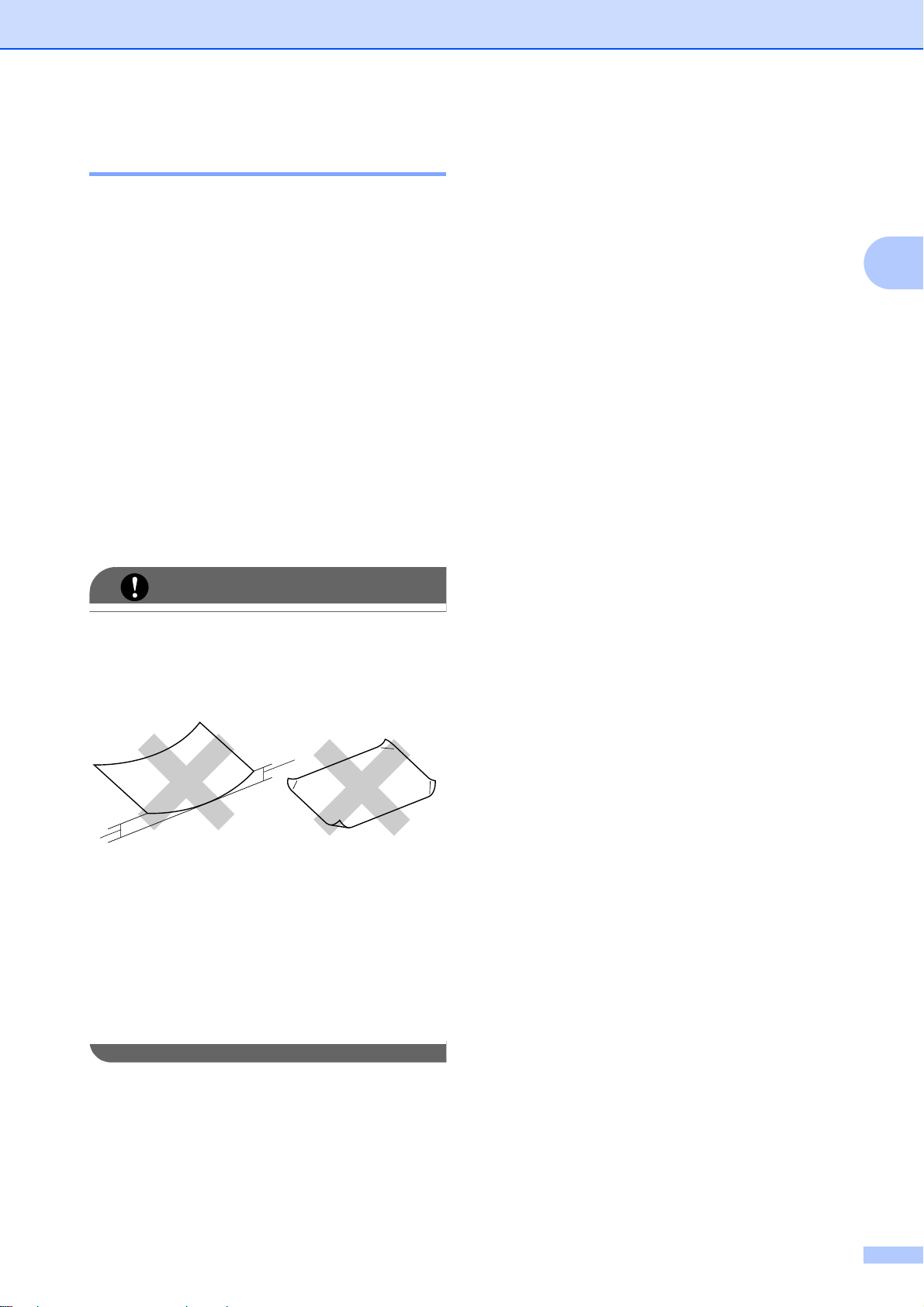
裝入紙張和原稿
處理和使用列印媒體 2
將紙張儲存在原始包裝中,並密封
好。保持紙張平整並儲存在遠離潮
濕、陽光直射或高溫的地方。
請勿觸摸照片紙的光滑 ( 塗層 ) 面。
裝入紙匣時,保持照片紙光滑面朝
下。
由於透明膠片的兩面都很容易吸收
水分和汗水,所以請勿觸摸它們,
以免降低列印品質。鐳射印表機 /
影印機專用透明膠片可能會弄髒您
的下一個文件。進行噴墨列印時,
請僅使用建議的透明膠片。
重要事項
出稿紙匣的紙張容量 2
最多 50 張 20 lb Letter 或 80 克 / 平方
米 A4 紙張。
為避免弄髒頁面,每輸出一張透明
膠片或照片紙後必須立即從出稿紙
匣中取出。
2
切勿使用以下類型的紙張:
• 破損、卷曲、皺褶或形狀不規則
的紙張
1
1
12毫米或以上的卷曲可能造成
卡紙。
• 十分光亮或非常粗糙的紙張
• 無法堆疊整齊的紙張
• 短紋理紙張
15
Page 24

第 2 章
選擇正確的列印媒體 2
各項操作的紙張類型和尺寸 2
紙張類型 紙張尺寸 應用
複印 圖像
處理
單頁紙
卡片 照片 10 × 15 厘米 (4 × 6 英寸 ) 是是是
Letter
A4
Legal
Executive
JIS B5
A5
A6
照片 2L 13 × 18 厘米 (5 ×
索引卡 127 × 203 毫米 (5 × 8 英寸 )––是
明信片 1 100 × 148 毫米 (3.9 × 5.8 英寸 )––是
明信片 2
( 雙面 )
215.9 × 279.4 毫米 (8 1/2 × 11 英寸 ) 是是是
210 × 297 毫米 (8.3 × 11.7 英寸 ) 是是是
215.9 × 355.6 毫米 (8 1/2 × 14 英寸 ) 是 – 是
184 × 267 毫米 (7 1/4 × 10 1/2 英寸 )– – 是
182 × 257 毫米 (7.2 × 10.1 英寸 )––是
148 × 210 毫米 (5.8 × 8.3 英寸 ) 是 – 是
105 × 148 毫米 (4.1 × 5.8 英寸 )––是
7 英寸 )–是是
148 × 200 毫米 (5.8 × 7.9 英寸 )––是
印表
機
信封 C5 信封 162 × 229 毫米 (6.4 × 9 英寸 )––是
DL 信封 110 × 220 毫米 (4.3 × 8.7 英寸 )––是
透明膠片
COM-10
Monarch
JE4 信封 105 × 235 毫米 (4.1 × 9.3 英寸 )––是
Letter
A4
Legal
A5
105 × 241 毫米 (4 1/8 × 9 1/2 英寸 )––是
98 × 191 毫米 (3 7/8 × 7 1/2 英寸 )––是
215.9 × 279.4 毫米 (8 1/2 × 11 英寸 ) 是 – 是
210 × 297 毫米 (8.3 × 11.7 英寸 ) 是 – 是
215.9 × 355.6 毫米 (8 1/2 × 14 英寸 ) 是 – 是
148 × 210 毫米 (5.8 × 8.3 英寸 ) 是 – 是
16
Page 25
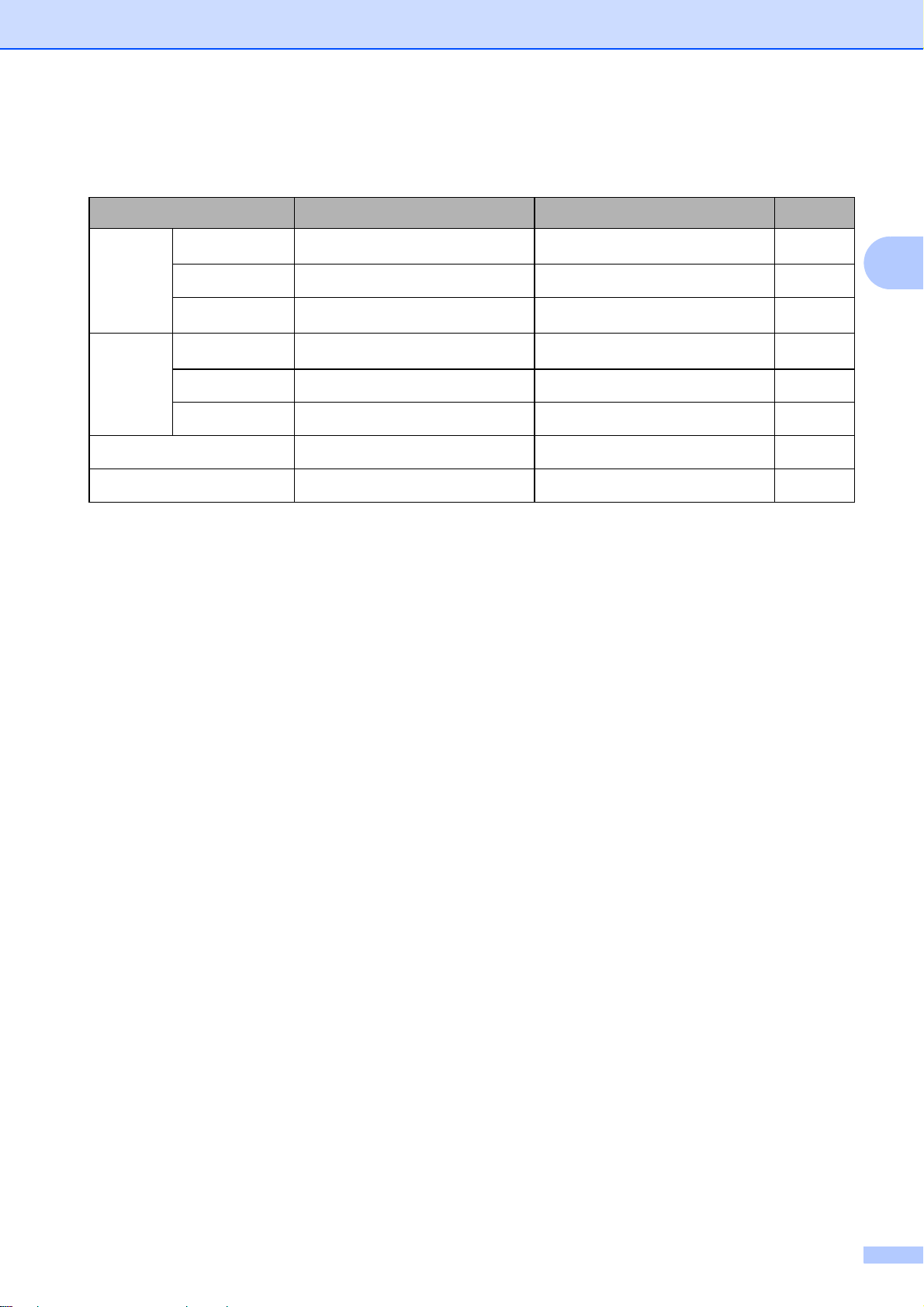
裝入紙張和原稿
紙張重量、厚度和容量 2
紙張類型 重量 厚度 數量
單頁紙 普通紙 64 ~ 120 克 / 平方米 0.08 ~ 0.15 毫米
噴墨專用紙 64 ~ 200 克 / 平方米 0.08 ~ 0.25 毫米
100
20
1
2
相片紙 最大 220 克 / 平方米 最大 0.25 毫米
卡片 照片卡片 最大 220 克 / 平方米 最大 0.25 毫米
索引卡 最大 120 克 / 平方米 最大 0.15 毫米
明信片 最大 200 克 / 平方米 最大 0.25 毫米
信封 75 ~ 95 克 / 平方米 最大 0.52 毫米
透明膠片 ––
1
最多 100 張 80 克 / 平方米紙張。
2
BP71 260 克 / 平方米紙張專為 Brother 噴墨設備而設計。
20
20
30
30
10
10
2
2
17
Page 26
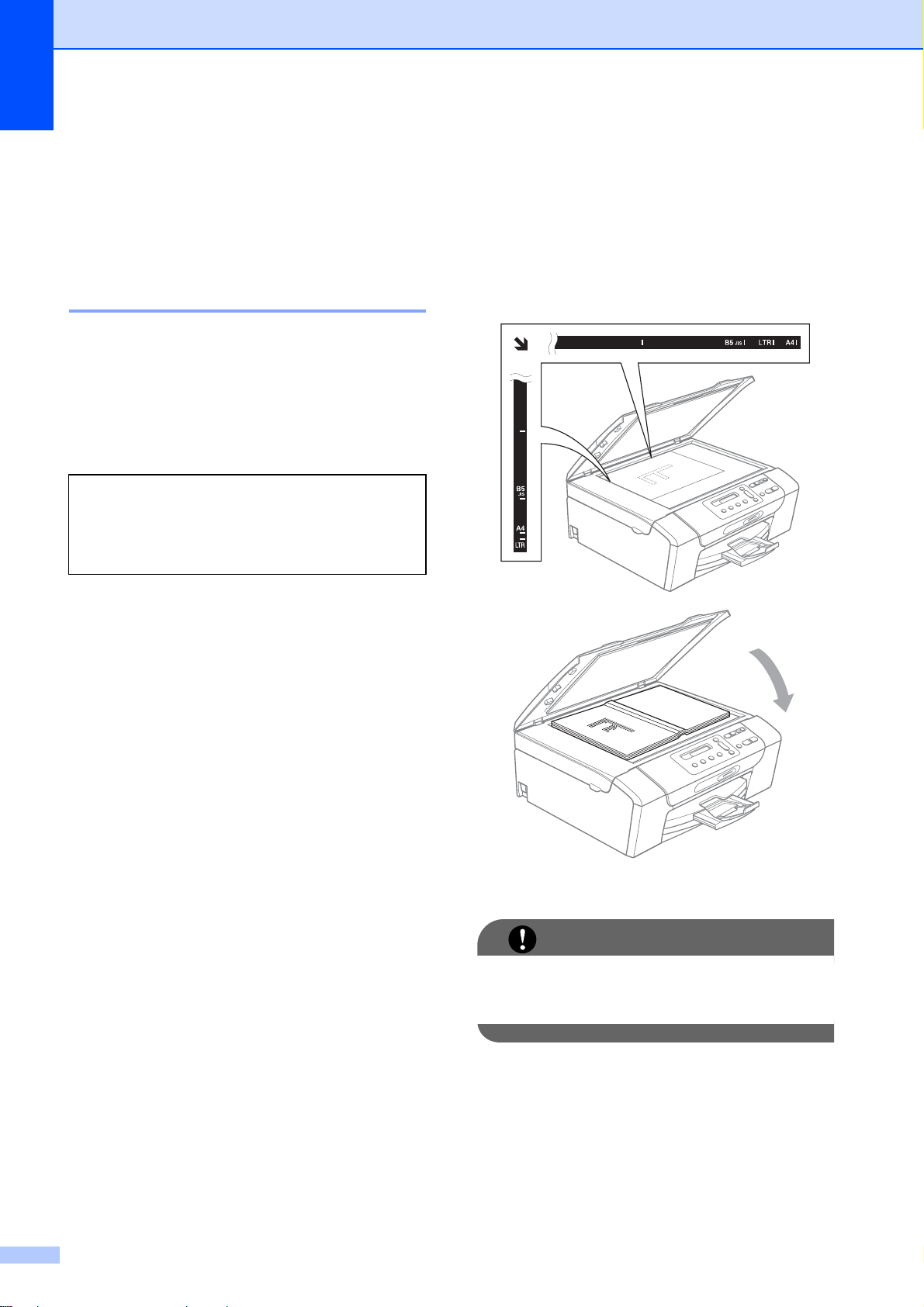
第 2 章
裝入原稿 2
您可以使用掃描器玻璃進行複印和掃
描。
使用掃描器玻璃 2
您可以使用掃描器玻璃複印或掃描書
本頁面,每次可以複印或掃描一頁。
支援的原稿尺寸 2
長度: 最大 297 毫米
寬度: 最大 215.9 毫米
重量: 最大 2 千克
如何裝入原稿 2
a 抬起原稿蓋。
b 將原稿正面朝下放在掃描器玻璃
的左上角,對準左側和上端的原
稿指示線。
18
c 關上原稿蓋。
重要事項
掃描書本或較厚的文件時,切勿用
力關上或擠壓原稿蓋。
Page 27
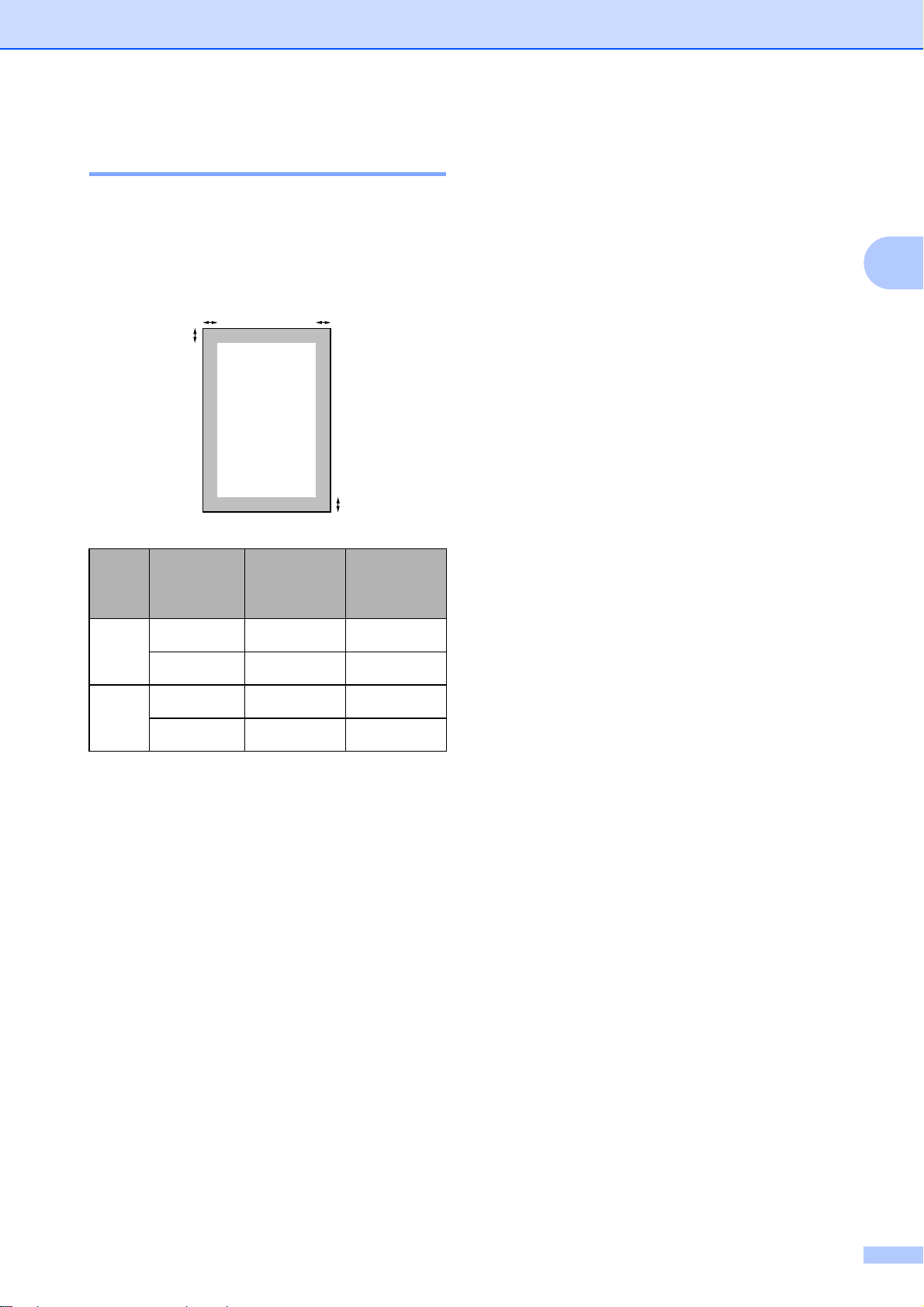
可掃描區域 2
可掃描區域視乎您正在使用的應用程
式的設定而定。以下數字表示不可掃
裝入紙張和原稿
描的區域。
3
1
應用 原稿尺寸 上邊距 (1)
下邊距 (2)
複印
掃描
Letter
A4
Letter
3 毫米 3 毫米
3 毫米 3 毫米
3 毫米 3 毫米
2
4
2
左邊距 (3)
右邊距 (4)
A4
3 毫米 3 毫米
19
Page 28
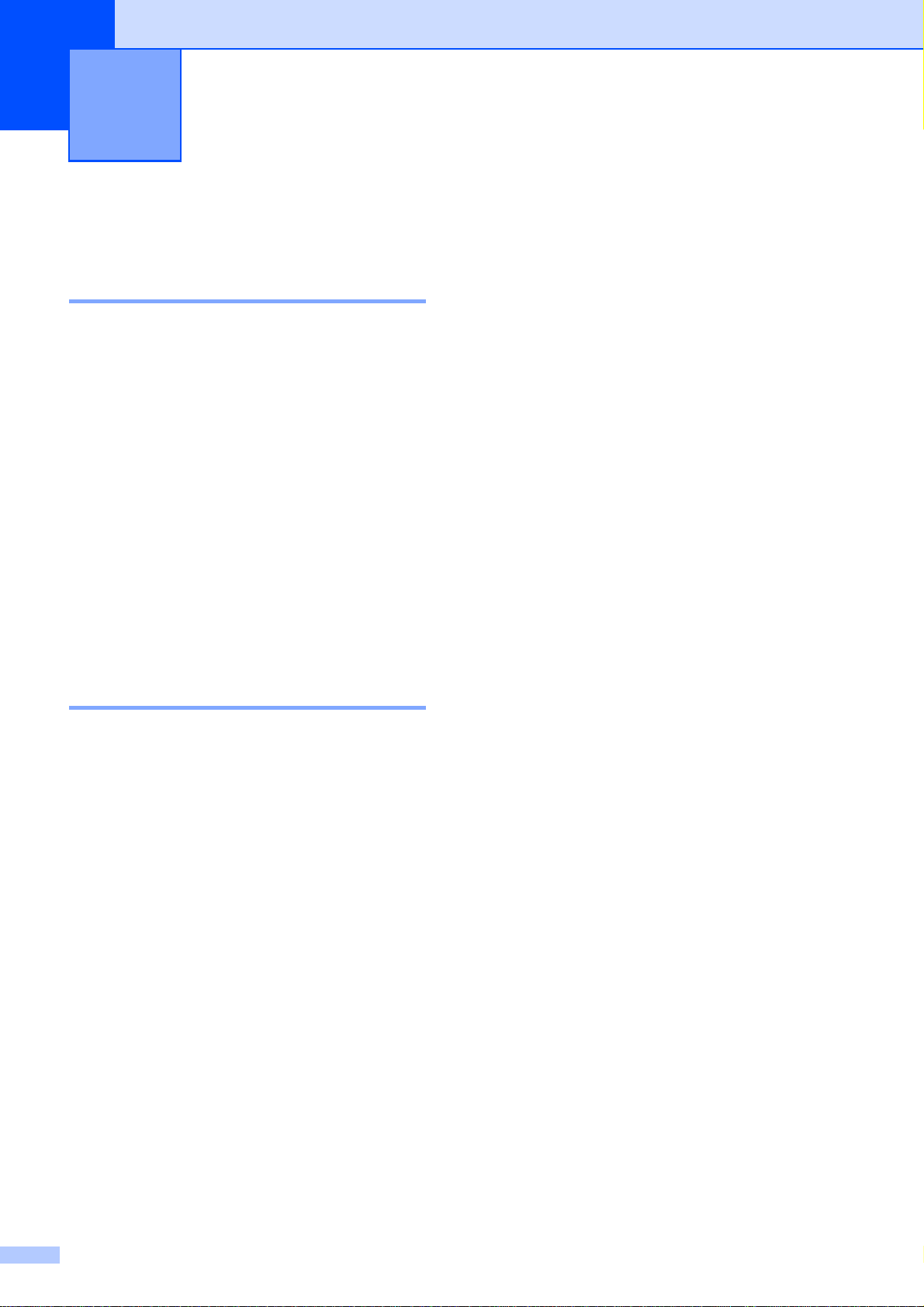
3
一般設定 3
液晶螢幕顯示 3
變更液晶螢幕語言 3
您可以變更液晶螢幕語言。
a 按功能鍵。
b 按 a 或 b 鍵選擇 0. 初始設定。
按確定鍵。
c 按 a 或 b 鍵選擇 0. 語言。
按確定鍵。
d 按 a 或 b 鍵選擇所需語言。
按確定鍵。
e 按停止 / 退出鍵。
調整液晶螢幕對比度 3
休眠模式 3
您可以選擇設備進入休眠模式前的閒
置時長 (1 ~ 60 分鐘 )。如果在設備閒
置時執行了任何操作,計時器將重新
開始計時。
a 按功能鍵。
b 按 a 或 b 鍵選擇 0. 初始設定。
按確定鍵。
c 按 a 或 b 鍵選擇 3. 休眠模式。
按確定鍵。
d 按 a 或 b 鍵選擇設備進入休眠模
式前的閒置時長:1 分鐘、2 分
鐘、3 分鐘、5 分鐘、10 分
鐘、30 分鐘或 60 分鐘。
按確定鍵。
您可以調整液晶螢幕的對比度,以實
現更清晰、更逼真的顯示效果。如果
液晶螢幕上顯示的訊息不清晰,請嘗
試變更對比度設定。
a 按功能鍵。
b 按 a 或 b 鍵選擇 0. 初始設定。
按確定鍵。
c 按 a 或 b 鍵選擇 2. 液晶螢幕對比
度。
按確定鍵。
d 按 a 或 b 鍵選擇淺或深。
按確定鍵。
e 按停止 / 退出鍵。
e 按停止 / 退出鍵。
20
Page 29
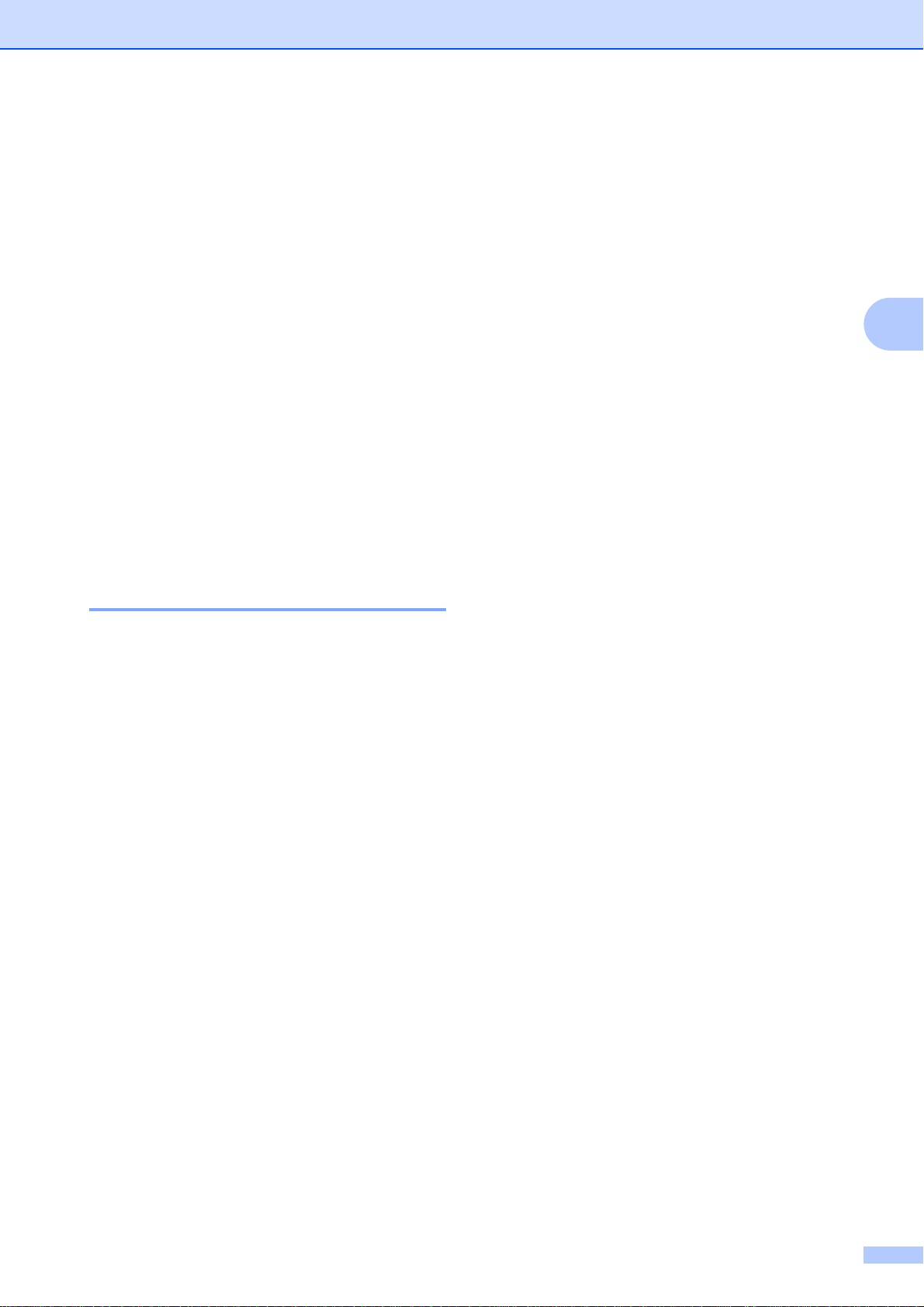
列印報告 3
您可以選擇列印以下幾種報告:
說明選單
說明如何對設備進行程式設計。
一般設定
用戶設定
列出您的設定。
網路設置
( 僅適用於 DCP-365CN、
DCP-373CW、DCP-375CW 和
DCP-377CW)
列出您的網路設定。
如何列印報告
a 按功能鍵。
b (DCP-193C、DCP-195C 和
DCP-197C)
按 a 或 b 鍵選擇 3. 列印報告。
3
3
按確定鍵。
(DCP-365CN、DCP-373CW、
DCP-375CW 和 DCP-377CW)
按 a 或 b 鍵選擇 4. 列印報告。
按確定鍵。
c 按 a 或 b 鍵選擇您需要的報告。
按確定鍵。
d 按黑白啟動鍵。
e 按停止 / 退出鍵。
21
Page 30
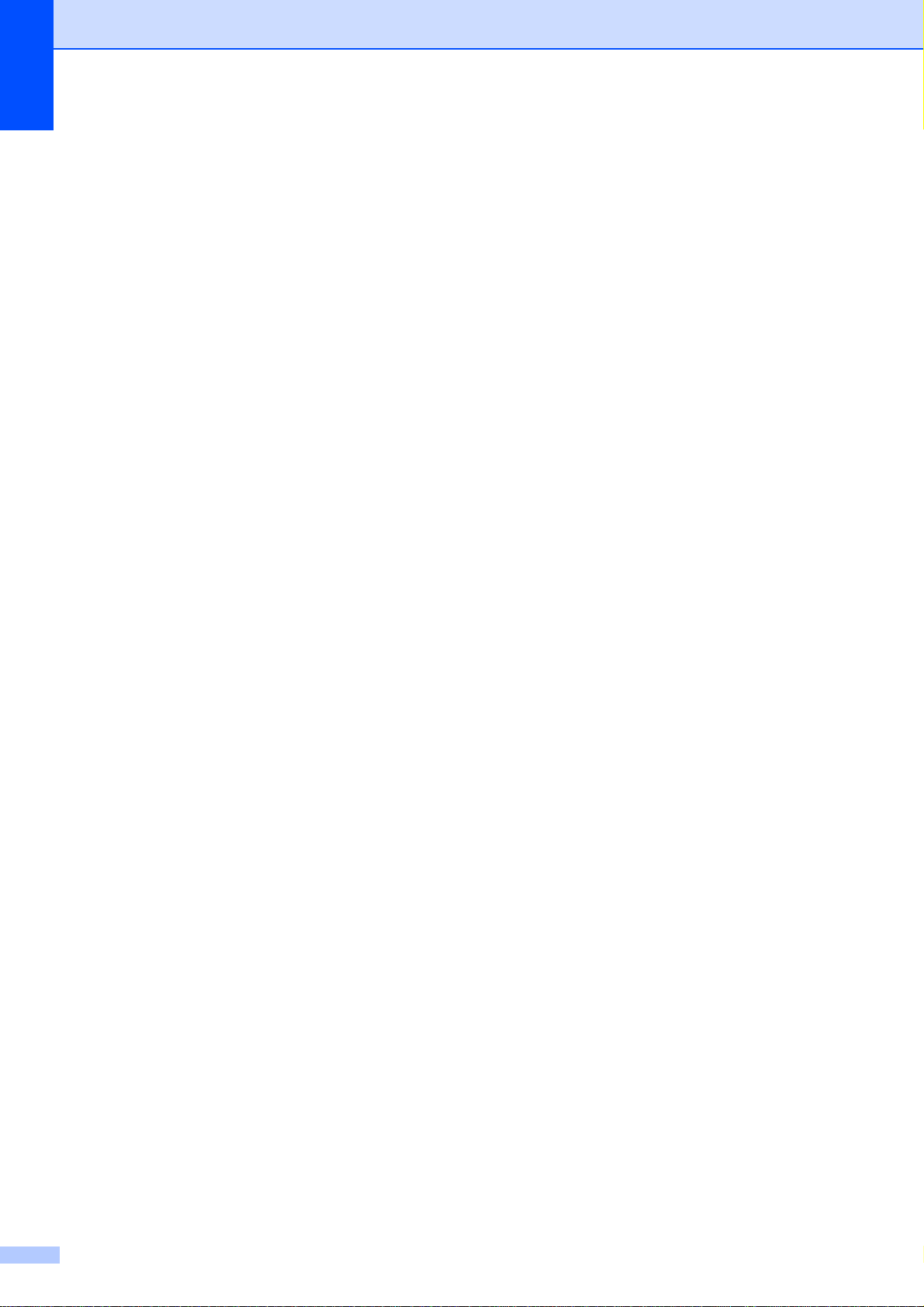
第 3 章
22
Page 31

第 II 部份
複印 II
複印 24
Page 32

4
複印 4
如何複印 4
本設備可作為影印機使用,一次可以
複印最多 99 份副本。
單份複印 4
a 放入您的文件。
( 請參閱第 18 頁上的
b 按黑白啟動鍵進行黑白複印,或
者按彩色啟動鍵進行彩色複印。
多份複印 4
您可以一次複印最多 99 份副本。
a 放入您的文件。
( 請參閱第 18 頁上的
裝入原稿
裝入原稿
。)
。)
複印選項 4
如果您想快速地為下一份複印暫時變
更複印設定,請使用暫時複印鍵。您
可以使用這些按鍵的不同組合。
複印完成 1 分鐘後,設備會自動恢復
到預設設定。
註釋
您可以儲存最常用的複印設定,只
需將其設置為預設設定即可。有關
執行此類操作的說明,請參閱各項
功能的對應章節。
b
重複按
示您想複印的份數 (最多
或者按 a 或 b 鍵變更複印數量。
複印數量
鍵直到螢幕上顯
99 份)
。
c 按黑白啟動鍵進行黑白複印,或
者按彩色啟動鍵進行彩色複印。
停止複印 4
若要停止複印,請按停止 / 退出鍵。
24
Page 33

複印
變更複印速度和品質 4
您可以從一系列品質設定中選擇所需
設定。預設設定為正常。
暫時
若要
說明:
按
變更品質設定,請遵循以下
正常 進行普通列印
時,建議使用正
常模式。此模式
的複印速度較
高,複印品質也
較好。
快速 此模式的複印速
度高,墨水耗用
量最少,所需時
間較短,用於複
印待校對的文件
或大容量文件,
或者用於進行多
份複印。
若要變更預設設定,請遵循以下說明:
a 按功能鍵。
b 按 a 或 b 鍵選擇 1. 複印。
按確定鍵。
c 按 a 或 b 鍵選擇 3. 品質。
按確定鍵。
d 按 a 或 b 鍵選擇正常、快速或
最佳。
按確定鍵。
e 按停止 / 退出鍵。
4
最佳 最佳模式用於複
印如照片之類的
精確影像。此模
式的複印解析度
最佳,而複印速
度也最低。
a 放入您的文件。
b 重複按複印品質鍵選擇正常、
快速或最佳。
c 按黑白啟動或彩色啟動鍵。
25
Page 34

第 4 章
放大或縮小複印影像 4
您可以選擇放大或縮小的比例。如果
您選擇符合頁面,設備會自動調整尺
寸以符合您設定的紙張尺寸。
按
符合頁面
自訂 (25-400%)
198% 10x15cmiA4
186%10x15cmiLTR
142% A5iA4
100%
97% LTRiA4
93% A4iLTR
83%
69% A4iA5
47% A4i10x15cm
若要放大或縮小下一份複印副本,請
遵循以下說明:
a 放入您的文件。
b 按放大 / 縮小鍵。
c 執行以下操作之一:
按 a 或 b 鍵選擇您需要的放大
或縮小比例,按確定鍵。
按 a 或 b 鍵選擇
自訂 (25-400%)。按確定鍵。
重複按 a 或 b 鍵以輸入放大或
縮小比例,數值範圍為 25% ~
400%。按確定鍵。
d 按黑白啟動或彩色啟動鍵。
註釋
• 版面配置選項不能與放大/縮小鍵同
時使用。
• 當掃描器玻璃上的文件歪斜超過 3
度時,無法正常使用符合頁面選
項。將文件正面朝下放在掃描器玻
璃的左上角,對準左側和頂端的文
件指示線。
26
Page 35

複印
N 合 1 複印或海報製作
( 版面配置 ) 4
透過 N 合 1 複印功能,您可以將兩頁
或四頁文件複印在一張紙上,從而有
效地節約紙張。
您也可以製作海報。當您使用海報功
能時,設備會先將文件分成幾個部
分,然後再將各部分放大,以便您將
它們合併成海報。
重要事項
確保紙張尺寸設定為 Letter 或
•
A4。
• 使用 N 合 1 複印和海報功能時,放
大 / 縮小設定不可用。
•N 合 1 彩色複印功能不可用。
• (P) 表示縱向,(L) 表示橫向。
• 每次僅可以製作一張海報。
a 放入您的文件。
b 輸入您需要的副本數量。
c 按複印選項鍵和 a 或 b 鍵選擇
版面配置。
按確定鍵。
d 按 a 或 b 鍵選擇 2 合 1( 縱向 )、
2 合 1( 橫向 )、4 合 1( 縱向 )、
4 合 1( 橫向 )、海報 (3x3) 或
關 (1 合 1)。
按確定鍵。
e 按黑白啟動鍵掃描文件。如果您
正在使用海報版面配置功能,您
也可以按彩色啟動鍵。
f 待設備掃描目前頁面後,按 a ( 是)
鍵掃描下一頁。
下一頁 ?
a 是 b 否
4
按
然後按
選擇版面配置
a 或 b
鍵
關 (1 合 1)
2 合 1( 縱向 )
2 合 1( 橫向 )
4 合 1( 縱向 )
4 合 1( 橫向 )
海報 (3x3)
g 將下一頁放到掃描器玻璃上。按
確定鍵。
設定下一頁
然後按 OK 鍵
h 重複執行步驟 f 和 g 完成所有
頁面掃描。
i 掃描全部頁面後,按 b ( 否 ) 鍵結
束操作。
註釋
如果將 N 合 1 複印的紙張類型設定
為相片紙,則影像列印效果如同在
普通紙上列印的效果。
27
Page 36

第 4 章
如果您從掃描器玻璃上打印,請按下
圖所示方向將文件正面朝下放置:
2 合 1 ( 縱向 )
2 合 1 ( 橫向 )
4 合 1 ( 縱向 )
4 合 1 ( 橫向 )
調整亮度和對比度 4
亮度 4
若要暫時變更亮度設定,請遵循以下
說明:
按
然後按 a 或 b 鍵選擇亮度
-nnonn+
a 放入您的文件。
b 輸入您需要的副本數量。
c 按複印選項鍵和 a 或 b 鍵選擇
亮度。
海報 (3×3)
您可以製作尺寸與海報相當的照片
副本。
按確定鍵。
-nnonn+
d 按 a 鍵增加副本的亮度,或者
按 b 鍵降低副本的亮度。
按確定鍵。
e 按黑白啟動或彩色啟動鍵。
若要變更預設設定,請遵循以下說明:
a 按功能鍵。
b 按 a 或 b 鍵選擇 1. 複印。
按確定鍵。
c 按 a 或 b 鍵選擇 4. 亮度。
按確定鍵。
d 按 a 鍵增加副本的亮度,或者
按 b 鍵降低副本的亮度。
28
按確定鍵。
e 按停止 / 退出鍵。
Page 37

複印
對比度 4
透過調整對比度,您可以使影像更加
清晰、逼真。
a 按功能鍵。
按 a 或 b 鍵選擇 1. 複印。
b
按確定鍵。
c 按 a 或 b 鍵選擇 5. 對比度。
按確定鍵。
d 按 a 鍵增加對比度,或者按 b 鍵降
低對比度。
按確定鍵。
e 按停止 / 退出鍵。
紙張選項 4
紙張類型 4
如果您正在使用特殊紙張複印,請務
必選擇您正在使用的紙張類型,以實
現最佳列印品質。
按
然後按 a 或 b 鍵選
擇紙張類型
普通紙
噴墨專用紙
Brother BP71
其它相片紙
透明膠片
a 放入您的文件。
b 輸入您需要的副本數量。
4
c 按複印選項鍵和 a 或 b 鍵選擇紙
張類型。
按確定鍵。
d 按 a 或 b 鍵選擇您正在使用的紙
張類型。
按確定鍵。
e 按黑白啟動或彩色啟動鍵。
若要變更預設設定,請遵循以下說明:
a 按功能鍵。
b 按 a 或 b 鍵選擇 1. 複印。
按確定鍵。
c 按 a 或 b 鍵選擇 1. 紙張類型。
按確定鍵。
d 按 a 或 b 鍵選擇普通紙、噴墨專
用紙、Brother BP71、其它相
片紙或透明膠片。
按確定鍵。
e 按停止 / 退出鍵。
29
Page 38

第 4 章
紙張尺寸 4
如果您正在使用的紙張並非 A4 尺寸,
則需要變更紙張尺寸設定。您可以使
用 Letter、Legal、A4、A5 或照片
10 × 15 厘米尺寸的紙張複印。
按
然後按 a 或 b 鍵
選擇紙張尺寸
Letter
Legal
A4
A5
10( 寬 )x15( 高 )cm
a 放入您的文件。
b 輸入您需要的副本數量。
c 按複印選項鍵和 a 或 b 鍵選擇紙
張尺寸。
按確定鍵。
d 按 a 或 b 鍵選擇您正在使用的紙
張尺寸。
按確定鍵。
e 按黑白啟動或彩色啟動鍵。
若要變更預設設定,請遵循以下說明:
a 按功能鍵。
b 按 a 或 b 鍵選擇 1. 複印。
按確定鍵。
c 按 a 或 b 鍵選擇 2. 紙張尺寸。
按確定鍵。
d 按 a 或 b 鍵選擇您正在使用的紙
張尺寸:Letter、Legal、A4、
A5 或 10x15cm。
按確定鍵。
e 按停止 / 退出鍵。
30
Page 39

第 III 部份
直接列印 III
列印記憶卡或 USB 快閃儲存器中的照片 32
列印相機中的照片 ( 僅適用於 DCP-193C、DCP-195C、
DCP-197C 和 DCP-365CN)
45
Page 40

列印記憶卡或 USB 快閃儲存器中的
5
照片
PhotoCapture Center™ ( 影像擷取中心 ) 操作
註釋
DCP-373CW、DCP-375CW 和
DCP-377CW 僅支援記憶卡。
不使用電腦而列印記憶卡或
USB 快閃儲存器中的資料 5
即使您的設備未連接到電腦,您也可
以直接列印數位相機的媒體卡或 USB
快閃儲存器中的照片。( 請參閱第 35
5
使用記憶卡或 USB 快閃儲存器 5
5
您的 Brother 設備附有媒體驅動器 ( 插
槽 ),用於存取 Memory Stick™、
Memory Stick PRO™、SD、SDHC,
xD-Picture Card™ 和 USB 快閃儲存
器等常用的數位相機媒體卡。
Memory Stick™
Memory Stick
PRO™
SD、SDHC
22 㲓䴛㊾ᾍẳ
頁上的
儲存器中的資料
如何列印記憶卡或
。)
USB
快閃
不使用電腦而掃描到記憶卡或
USB 快閃儲存器 5
您可以將文件掃描並直接儲存到記憶
卡或 USB 快閃儲存器中。( 請參閱第
42 頁上的
儲存器
掃描到記憶卡或
。)
USB
快閃
透過電腦使用 PhotoCapture
Center™ ( 影像擷取中心 ) 5
您可以透過電腦存取插在設備正面的
記憶卡或 USB 快閃儲存器。
xD-Picture Card™
11 㲓䴛㊾ᾍẳ
USB 快閃儲存器
miniSD 可以與 miniSD 轉換器配合
使用。
microSD 可以與 microSD 轉換器配
合使用。
Memory Stick Duo™ 可以與
Memory Stick Duo™ 轉換器配合使
用。
Memory Stick PRO Duo™ 可以與
Memory Stick PRO Duo™ 轉換器
配合使用。
( 請參閱隨機光碟上
軟體使用說明書
中的 PhotoCapture Center™ ( 影像擷
取中心 ) ( 適用於 Windows
®
) 或者
PhotoCapture Center™ ( 影像擷取中
心 ) ( 適用於 Macintosh)。)
32
Memory Stick Micro™ (M2™) 可以
與 Memory Stick Micro™ (M2™) 轉
換器配合使用。
Page 41

列印記憶卡或 USB 快閃儲存器中的照片
本設備沒有內置轉換器。如需購買
轉換器,請聯絡第三方供應商。
本產品支援 xD-Picture Card™
Type M ( 類型 M) / Type M
+
M
) / Type H ( 類型 H) ( 大容量 )。
+
( 類型
本設備不兼容 IBM Microdrive™。
透過 PhotoCapture Center™ ( 影像擷
取中心 ) 功能,您能夠以高解析度列
印數位相機中的照片,實現照片級的
列印效果。
記憶卡、USB 快閃儲存器和資
料夾結構 5
您的設備兼容先進的數位相機影像檔
案、記憶卡或 USB 快閃儲存器,但為
了避免發生錯誤,請閱讀以下說明:
影像檔案的副檔名必須為 .JPG ( 無
法識別 .JPEG、.TIF、.GIF 等其他
影像檔案副檔名 )。
不使用電腦而列印 PhotoCapture
Center™ ( 影像擷取中心 ) 中的資
請注意以下事項:
當列印索引或影像時,即使有一個
或多個影像已損壞, PhotoCapture
Center™ ( 影像擷取中心 ) 仍然會
列印全部有效影像,但不列印已損
壞的影像。
( 記憶卡用戶 )
您的設備可以讀取使用數位相機格
式化的記憶卡。
數位相機會在格式化記憶卡時,建
立用於儲存影像資料副本的特殊資
料夾。如果您需要使用電腦修改儲
存在記憶卡中的影像資料,我們建
議您不要修改由數位相機建立的資
料夾結構。當將新建或修改的影像
檔案儲存到記憶卡時,我們也建議
您將其儲存到數位相機所用的資料
夾中。否則,設備可能無法讀取檔
案或列印影像。
(USB 快閃儲存器用戶 )
本設備支援使用 Windows
®
格式化
的 USB 快閃儲存器。
5
料時,必須與透過電腦執行的
PhotoCapture Center™ ( 影像擷取
中心 ) 操作分開進行。( 不可以同
時操作。)
本設備可以讀取記憶卡或 USB 快
閃儲存器中最多 999 個檔案。
記憶卡中的 DPOF 檔案必須為有效
的 DPOF 格式。( 請參閱第 37 頁
上的 DPOF
列印
。)
33
Page 42

第 5 章
開始列印 5
將記憶卡或 USB 快閃儲存器穩妥地插
入正確的插槽。
1234
1USB 快閃儲存器
2SD、SDHC
3 Memory Stick™、Memory Stick
PRO™
圖像處理燈熄滅時,表示未正確插
入記憶卡或 USB 快閃儲存器。
圖像處理燈閃爍時,表示正在從 / 向
記憶卡或
USB
快閃儲存器讀取/寫
入資料。
重要事項
當設備正在從 / 向記憶卡或 USB 快
閃儲存器讀取 / 寫入資料時 ( 圖像
處理燈不斷閃爍 ),請勿拔掉電源
線或從媒體驅動器 ( 插槽 ) 或 USB
傳輸介面移除記憶卡或 USB 快閃
儲存器。否則,您可能會丟失其中
的資料或損壞媒體卡。
4 xD-Picture Card™
重要事項
USB 傳輸介面僅支援 USB 快閃儲
存器、PictBridge 兼容相機或採用
USB 大容量儲存標準的數位相機,
而不支援其他 USB 裝置。
圖像處理鍵指示:
本設備每次僅能從一個裝置中讀取資
料。
圖像處理燈亮起時,表示已正確插
入記憶卡或 USB 快閃儲存器。
34
Page 43

列印記憶卡或 USB 快閃儲存器中的照片
如何列印記憶卡或 USB 快 閃儲存器中的資料
列印照片前,您必須先列印索引縮圖,
以便選擇您想列印的照片的序號。若
要開始直接列印記憶卡或
存器中的資料,請遵循以下步驟:
a 確保您已將記憶卡或 USB 快閃儲
存器插入正確的插槽。例如,液
晶螢幕上將顯示以下訊息:
M.Stick 卡啟動
b 按 (圖像處理 ) 鍵。
有關 DPOF 列印的詳細資訊,請
參閱第 37 頁上的 DPOF
USB
快閃儲
列印
。
列印索引 ( 縮圖 ) 5
5
PhotoCapture Center™ ( 影像擷取中
心 ) 會自行指定影像序號 ( 例如:1
號、2 號、3 號等 )。
PhotoCapture Center™ (
影像擷取中
心 ) 使用這些序號識別各圖像。您可
以列印縮圖頁面,列出記憶卡或 USB
快閃儲存器中的所有圖像。
註釋
5
c 按 a 或 b 鍵選擇列印索引,然後
按確定鍵。
d 按彩色啟動鍵開始列印索引頁。
記錄您想列印的影像的序號。
請參閱第 35 頁上的
圖
)。
列印索引 (縮
e 若要列印影像,在步驟 c 中按 a
或 b 鍵選擇列印影像,然後按確
定鍵。( 請參閱第 36 頁上的
照片
。)
列印
f 輸入影像序號,然後按確定鍵。
g 按彩色啟動鍵開始列印。
索引頁上僅列印由 8 位或以下字元
組成的檔案名稱。
a 確保您已將記憶卡或 USB 快閃儲
存器插入正確的插槽。
按 (圖像處理 ) 鍵。
b 按 a 或 b 鍵選擇列印索引。
按確定鍵。
c 按 a 或 b 鍵選擇每行6個圖片或每
行 5 個圖片。按確定鍵。
每行 6 個圖片 每行 5 個圖片
相較於每行 6 個圖片,每行 5 個
圖片需要的列印時間較長,但列
印品質也更佳。
35
Page 44

第 5 章
d 按 a 或 b 鍵選擇您正在使用的紙
張類型:普通紙、噴墨專用紙、
Brother BP71 或其它相片紙。
按確定鍵。
e 按 a 或 b 鍵選擇您正在使用的紙
張尺寸:A4 或 Letter。
按確定鍵。
f 按彩色啟動鍵開始列印。
列印照片 5
列印某個影像前,您必須先知道該影
像的序號。
a 確保您已將記憶卡或 USB 快閃儲
存器插入正確的插槽。
b 先列印索引。( 請參閱第 35 頁上的
列印索引 (縮圖
按 (圖像處理 ) 鍵。
)。)
c 按 a 或 b 鍵選擇列印影像。
按確定鍵。
註釋
如果您的記憶卡或 USB 快閃儲存
器中包含有效的 DPOF 資訊,則
液晶螢幕上將顯示 DPOF 列印 :
是。( 請參閱第 37 頁上的 DPOF
列印
。)
d 重複按 a 鍵輸入您想列印的影像
在索引縮圖中的序號。
選擇影像序號後,按確定鍵。
序號 :1,3,6
註釋
• 若要輸入更小的影像序號,請按 b
鍵。
• 透過複印選項鍵輸入連字號,您可
以一次性輸入多個序號。( 例如,
輸入 1、複印選項和 5 可以列印
36
1 ~ 5
號影像。
)
• 輸入需要列印的影像的序號時,
您可以輸入最多 11 位字元 ( 包括
逗號 )。
Page 45

列印記憶卡或 USB 快閃儲存器中的照片
e 選擇您想列印的影像後,按確定
鍵選擇您的設定。
如果您已完成選項設定,請按彩
色啟動鍵。
f 按 a 或 b 鍵選擇您正在使用的紙
張類型:普通紙、噴墨專用紙、
Brother BP71 或其它相片紙。
按確定鍵。
g 按 a 或 b 鍵選擇您正在使用的紙
張尺寸:Letter、A4、
10x15cm 或 13x18cm。
按確定鍵。
如果您選擇了 Letter 或 A4,請
轉到步驟 h。
如果您選擇了其他尺寸,請轉
到步驟 i。
如果您已完成選項設定,請按
彩色啟動鍵。
h 按 a 或 b 鍵選擇列印尺寸
(8 x 10cm、9 x 13cm、
10 x 15cm、13x18cm、
15 x 20cm 或最大尺寸 )。
按確定鍵。
使用 A4 尺寸的紙張時的列印位置如
下圖所示:
1
8x10cm29x13cm310x15cm
4
13 x 18cm515x20cm6最大尺寸
DPOF 列印 5
DPOF 表示 Digital Print Order Format
( 數位列印命令格式 )。
此標準由主要的數位相機製造商 ( 佳
能公司、柯達公司、富士照相軟片股
份有限公司、松下電器產業股份有限
公司和索尼公司 ) 共同建立,旨在簡
化數位相機影像的列印操作。
如果您的數位相機支援 DPOF 列印,
5
i 執行以下操作之一:
若要選擇副本數量,請轉到步
驟 j。
如果您不想變更任何設定,請
按彩色啟動鍵。
j 按 a 或 b 鍵輸入您需要的副本
數量。
按確定鍵。
k 按彩色啟動鍵開始列印。
您便可以在數位相機螢幕上選擇您想
列印的影像和副本數量。
您只需將包含 DPOF 資訊的記憶卡插
入本設備,即可輕鬆地列印選定的影
像。
a
將記憶卡穩妥地插入正確的插槽。
M.Stick 卡啟動
按 (圖像處理 ) 鍵。
b 按 a 或 b 鍵選擇列印影像。
按確定鍵。
37
Page 46

第 5 章
c 如果記憶卡中包含 DPOF 檔案,
則液晶螢幕上將會顯示:
DPOF 列印 : 是 e
d 按 a 或 b 鍵選擇 DPOF 列印 : 是。
按確定鍵。
e 按 a 或 b 鍵選擇您正在使用的紙
張類型:普通紙、噴墨專用紙、
Brother BP71 或其它相片紙。
按確定鍵。
f
按 a 或 b 鍵選擇您正在使用的紙張
尺寸:
或 13x18cm。
按確定鍵。
如果您選擇了 Letter 或 A4,請
Letter、A4、10x15cm
轉到步驟 g。
PhotoCapture Center™ ( 影像擷取中心 ) 列印設定
在您再次變更設定前,這些設定會一
直保持不變。
列印品質
a 按功能鍵。
b 按 a 或 b 鍵選擇 2. 圖像處理。
按確定鍵。
c 按 a 或 b 鍵選擇 1. 列印品質。
按確定鍵。
d 按 a 或 b 鍵選擇正常或照片。
按確定鍵。
5
5
如果您選擇了其他尺寸,請轉
到步驟 h。
如果您已完成選項設定,請按
彩色啟動鍵。
g 按 a 或 b 鍵選擇列印尺寸
(8 x 10cm、9 x 13cm、
10 x 15cm、13 x 18cm、
15 x 20cm 或最大尺寸 )。
按確定鍵。
h 按彩色啟動鍵開始列印。
註釋
如果在相機上建立的列印指令已損
壞,則可能會發生 DPOF 檔案錯
誤。此時,請透過相機刪除並重新
建立列印指令,以解決此問題。有
e 按停止 / 退出鍵。
紙張選項 5
紙張類型 5
a 按功能鍵。
b 按 a 或 b 鍵選擇 2. 圖像處理。
按確定鍵。
c 按 a 或 b 鍵選擇 2. 紙張類型。
按確定鍵。
d 按 a 或 b 鍵選擇普通紙、噴墨專
用紙、Brother BP71 或其它相
片紙。
按確定鍵。
關刪除或重新建立列印指令的說
明,請瀏覽相機製造商的支援網站
或參閱相機附帶的說明書。
38
e 按停止 / 退出鍵。
Page 47

列印記憶卡或 USB 快閃儲存器中的照片
紙張尺寸 5
a 按功能鍵。
b 按 a 或 b 鍵選擇 2. 圖像處理。
按確定鍵。
c 按 a 或 b 鍵選擇 3. 紙張尺寸。
按確定鍵。
d 按 a 或 b 鍵選擇您正在使用的紙
張尺寸:Letter、A4、
10x15cm 或 13x18cm。
按確定鍵。
e 按停止 / 退出鍵。
列印尺寸 5
僅當紙張尺寸設定為 Letter 或 A4 時,
此設定才可用。
a 按功能鍵。
色彩增強 5
您可以啟用色彩增強功能,以列印色
彩更鮮明的影像。
亮度 5
a 按功能鍵。
b 按 a 或 b 鍵選擇 2. 圖像處理。
按確定鍵。
5
c 按 a 或 b 鍵選擇 5. 色彩增強。
按確定鍵。
d 按 a 或 b 鍵選擇開 ( 或關 )。
按確定鍵。
如果您選擇關,請轉到步
驟 g。
e 按 a 或 b 鍵選擇 1. 亮度。
按確定鍵。
b 按 a 或 b 鍵選擇 2. 圖像處理。
按確定鍵。
c 按 a 或 b 鍵選擇 4. 列印尺寸。
按確定鍵。
d 按 a 或 b 鍵選擇您正在使用的列
印尺寸 (8x10cm、
9 x 13cm、10 x 15cm、
13 x 18cm、15x20cm 或最
大尺寸 )。
按確定鍵。
e 按停止 / 退出鍵。
f 按 a 鍵增加列印亮度,或者
按 b 鍵降低列印亮度。
按確定鍵。
g 按停止 / 退出鍵。
對比度 5
您可以選擇對比度設定。對比度越高,
影像越清晰,色彩越鮮明。
a 按功能鍵。
b 按 a 或 b 鍵選擇 2. 圖像處理。
按確定鍵。
c 按 a 或 b 鍵選擇 5. 色彩增強。
按確定鍵。
39
Page 48

第 5 章
d 按 a 或 b 鍵選擇開 ( 或關 )。
按確定鍵。
如果您選擇關,請轉到步
驟 g。
e 按 a 或 b 鍵選擇 2. 對比度。
按確定鍵。
f 按 a 鍵增加對比度,或者按 b 鍵降
低對比度。
按確定鍵。
g 按停止 / 退出鍵。
白平衡
您可以調整影像中的白色區域,並將
這些區域恢復到純白色。
清晰度 5
您可以透過調整清晰度使影像對焦更
精準。
a 按功能鍵。
b 按 a 或 b 鍵選擇 2. 圖像處理。
按確定鍵。
c 按 a 或 b 鍵選擇 5. 色彩增強。
按確定鍵。
d 按 a 或 b 鍵選擇開 ( 或關 )。
按確定鍵。
5
如果您選擇關,請轉到步
驟 g。
按 a 或 b 鍵選擇 4. 清晰度。
e
a 按功能鍵。
b 按 a 或 b 鍵選擇 2. 圖像處理。
按確定鍵。
c 按 a 或 b 鍵選擇 5. 色彩增強。
按確定鍵。
d 按 a 或 b 鍵選擇開 ( 或關 )。
按確定鍵。
如果您選擇關,請轉到步
驟 g。
e 按 a 或 b 鍵選擇 3. 白平衡。
按確定鍵。
f 按 a 或 b 鍵調整平衡級別。
按確定鍵。
按確定鍵。
f 按 a 鍵增加清晰度,或者按 b 鍵
降低清晰度。
按確定鍵。
g 按停止 / 退出鍵。
g 按停止 / 退出鍵。
40
Page 49

列印記憶卡或 USB 快閃儲存器中的照片
色彩濃度 5
您可以調整影像的色彩總量,以提高
已褪色或殘舊圖片的列印品質。
a 按功能鍵。
b 按 a 或 b 鍵選擇 2. 圖像處理。
按確定鍵。
c 按 a 或 b 鍵選擇 5. 色彩增強。
按確定鍵。
d 按 a 或 b 鍵選擇開 ( 或關 )。
按確定鍵。
如果您選擇關,請轉到步
驟 g。
按 a 或 b 鍵選擇 5. 色彩濃度。
e
按確定鍵。
裁剪 5
如果您的照片太長或太寬而不符合選
定版面配置的可用空間,設備會自動
裁剪掉部分影像。
預設設定為開。如果您想列印整個影
像,請將此設定變更為關。
如果您正在使用無邊列印設定,請將
無邊列印設定為關。( 請參閱第 42 頁
上的
無邊列印
。)
a 按功能鍵。
b 按 a 或 b 鍵選擇 2. 圖像處理。
按確定鍵。
c 按 a 或 b 鍵選擇 6. 裁剪。
按確定鍵。
5
f 按 a 鍵增加色彩總量,或者按 b
鍵減少色彩總量。
按確定鍵。
g 按停止 / 退出鍵。
註釋
選擇白平衡、清晰度或色彩濃度將
會延長列印時間。
d 按 a 或 b 鍵選擇關 ( 或開 )。
按確定鍵。
e 按停止 / 退出鍵。
裁剪 : 開
裁剪 : 關 5
5
41
Page 50

第 5 章
無邊列印 5
此功能將可列印區域擴展至整頁紙張。
列印時間將稍微延長。
a 按功能鍵。
b 按 a 或 b 鍵選擇 2. 圖像處理。
按確定鍵。
c 按 a 或 b 鍵選擇 7. 無邊列印。
按確定鍵。
d 按 a 或 b 鍵選擇關 ( 或開 )。
按確定鍵。
e 按停止 / 退出鍵。
日期列印 5
掃描到記憶卡或 USB 快閃 儲存器
您可以將黑白和彩色文件直接掃描到
記憶卡或 USB 快閃儲存器中。黑白文
件將以 PDF (*.PDF) 或 TIFF (*.TIF) 檔
案格式儲存;而彩色文件可能會以
PDF (*.PDF) 或 JPEG (*.JPG) 檔案格
式儲存。預設設定為彩色 150 dpi,
預設檔案格式為 PDF。設備會自動基
於目前日期為檔案建立名稱。( 詳細
資訊,請參閱
例如,於 2009 年 7 月 1 日掃描的第
五個影像會命名為 01070905.PDF。
您可以變更色彩和品質。
快速設置指導手冊
。)
5
如果您的照片資料中包含日期,您便
可以列印該日期。日期將會列印在照
片的右下角。如果資料中不包含日期
資訊,則此功能不可用。
a 按功能鍵。
b 按 a 或 b 鍵選擇 2. 圖像處理。
按確定鍵。
c 按 a 或 b 鍵選擇 8. 日期列印。
按確定鍵。
d 按 a 或 b 鍵選擇開 ( 或關 )。
按確定鍵。
e 按停止 / 退出鍵。
註釋
品質 可選檔案格式
彩色 150 dpi JPEG / PDF
彩色 300 dpi JPEG / PDF
彩色 600 dpi JPEG / PDF
黑白 200x100dpi TIFF / PDF
黑白 200 dpi TIFF / PDF
a 確保您已將記憶卡或 USB 快閃儲
存器插入正確的插槽。
重要事項
當圖像處理燈不斷閃爍時,切勿移
除記憶卡或 USB 快閃儲存器,以
免損壞記憶卡、USB 快閃儲存器或
其中的資料。
若要使用日期列印功能,則必須關
閉相機的 DPOF 設定。
42
b 放入您的文件。
c 按 (掃描 ) 鍵。
Page 51

列印記憶卡或 USB 快閃儲存器中的照片
d 按 a 或 b 鍵選擇掃描到媒體卡。
執行以下操作之一:
若要變更品質,請按確定鍵,
然後轉到步驟 e。
若要啟動掃描,請按黑白啟動
或彩色啟動鍵。
e 按 a 或 b 鍵選擇您需要的品質,
然後按確定鍵。
執行以下操作之一:
若要變更檔案類型,請轉到步
驟 f。
若要啟動掃描,請按黑白啟動
或彩色啟動鍵。
f 按 a 或 b 鍵選擇您需要的檔案類
變更黑白檔案格式 5
a 按功能鍵。
b 按 a 或 b 鍵選擇 2. 圖像處理。
按確定鍵。
c 按 a 或 b 鍵選擇 0. 掃描到媒體
卡。
按確定鍵。
d 按 a 或 b 鍵選擇 2. 黑白檔案類
型。
按確定鍵。
e 按 a 或 b 鍵選擇 TIFF 或 PDF。
按確定鍵。
f 按停止 / 退出鍵。
5
型,然後按確定鍵。
按黑白啟動或彩色啟動鍵。
變更影像品質 5
a 按功能鍵。
b 按 a 或 b 鍵選擇 2. 圖像處理。
按確定鍵。
c 按 a 或 b 鍵選擇 0. 掃描到媒體
卡。
按確定鍵。
d 按 a 或 b 鍵選擇 1. 品質。
按確定鍵。
e 按 a 或 b 鍵選擇彩色 150 dpi、
彩色 300 dpi、彩色 600 dpi、
黑白 200x100dpi 或黑白
變更彩色檔案格式 5
按功能鍵。
a
b 按 a 或 b 鍵選擇 2. 圖像處理。
按確定鍵。
c 按 a 或 b 鍵選擇 0. 掃描到媒體
卡。
按確定鍵。
d 按 a 或 b 鍵選擇 3. 彩色檔案類
型。
按確定鍵。
e 按 a 或 b 鍵選擇 PDF 或 JPEG。
按確定鍵。
f 按停止 / 退出鍵。
200 dpi。
按確定鍵。
f 按停止 / 退出鍵。
43
Page 52

第 5 章
瞭解錯誤訊息 5
如果您熟知使用 PhotoCapture
Center™ ( 影像擷取中心 ) 時可能會
遇到的錯誤類型,便可以輕鬆地識別
並解決任何問題。
集線器不可用
如果將集線器或帶有集線器的 USB
快閃儲存器插入 USB 傳輸介面,
則此訊息將會顯示。
媒體卡錯誤
如果將已損壞或未格式化的記憶卡
插入
USB
傳輸介面,或者媒體驅動
器有問題,則此訊息將會顯示。若
要清除此錯誤,請拔出記憶卡。
無檔案
如果您嘗試存取驅動器 ( 插槽 ) 中
不含有 .JPG 檔案的記憶卡或 USB
快閃儲存器,則此訊息將會顯示。
記憶體已滿
如果您要操作的影像過大而超出設
備記憶體容量,則此訊息將會顯示。
媒體卡已滿
如果您嘗試將 999 個以上的檔案儲
存到記憶卡或 USB 快閃儲存器中,
則此訊息將會顯示。
裝置不可用
如果將不支援的
快閃儲存器插入
此訊息將會顯示
覽
http://solutions.brother.com.)
USB
USB
(
詳細資訊,請瀏
如果將已損壞的裝置插入
介面,則此訊息也會顯示。
44
裝置或
USB
傳輸介面,則
。
USB
傳輸
Page 53

列印相機中的照片 ( 僅適用於
6
DCP-193C、DCP-195C、
DCP-197C 和 DCP-365CN)
直接列印 PictBridge 相機 中的照片
您的
Brother
準,讓您能夠連接到任何
兼容數位相機并直接列印其中的照片。
如果您的相機採用
準,則無需透過
印數位相機中的照片。請參閱
上的
直接列印數位相機中的照片 (無
PictBridge)。
設備支援
USB
PictBridge
PictBridge
PictBridge
大容量儲存標
也可以列
第 47 頁
標
6
設定數位相機 6
6
請確保您的相機處於
您的
PictBridge
上可能會顯示以下
PictBridge
模式。
兼容相機的液晶螢幕
PictBridge
設定。
視乎您的相機規格,某些設定可能不
可用。
相機選單項目 項目選項
紙張尺寸 Letter、A4、
10×15 厘米、印表機
設定 ( 預設設定 )
紙張類型 普通紙、相片紙、噴
墨專用紙、印表機設
定 ( 預設設定 )
版面配置 無邊列印:開;無邊
列印:關、印表機設
定 ( 預設設定 )
2
2
2
6
PictBridge 要求 6
為了避免出錯,請注意以下事項:
必須使用合適的 USB 線連接本設
備和數位相機。
影像檔案的副檔名必須為 .JPG ( 無
法識別 .JPEG、.TIF、.GIF 等其他
影像檔案副檔名 )。
當使用 PictBridge 功能時,不能使
用 PhotoCapture Center™ ( 影像
擷取中心 ) 執行任何操作。
DPOF 設定
列印品質 標準、精細、印表機
色彩增強 開、關、印表機設定
日期列印 開、關、印表機設定
1
更多詳細資訊,請參閱第 46 頁上的 DPOF
列印
。
2
如果您的相機設定為使用印表機設定 ( 預
設設定 ),則設備將使用以下設定來列印
您的照片。
1
-
設定 ( 預設設定 )
( 預設設定 )
( 預設設定 )
2
2
2
45
Page 54

第 6 章
設定 選項
紙張尺寸 10×15 厘米
紙張類型 相片紙
版面配置 無邊列印:開
列印品質 精細
色彩增強 關閉
日期列印 關閉
如果您的相機沒有任何選單項目,
設備也將使用此設定列印照片。
每項設定的名稱及可用性視乎您的
相機規格而定。
b 開啟相機。
設備識別到相機後,液晶螢幕上
會顯示以下訊息:
已連接相機
c 遵循相機上的提示,選擇您想列
印的照片。
當設備開始列印照片時,液晶螢
幕上會顯示正在列印。
重要事項
為了避免設備損壞,請勿將數位相
機或 USB 快閃儲存器以外的其他
任何裝置連接到 USB 傳輸介面。
有關變更
PictBridge
設定的更多資訊,
請參閱相機附帶的說明書。
列印影像 6
註釋
連接數位相機前,請移除設備上的
所有記憶卡或 USB 快閃儲存器。
a 確保您的相機已關閉。使用 USB
線將您的相機連接到設備的 USB
傳輸介面 (1)。
DPOF 列印 6
DPOF 表示 Digital Print Order Format
( 數位列印命令格式 )。
此標準由主要的數位相機製造商 ( 佳
能公司、柯達公司、富士照相軟片股
份有限公司、松下電器產業股份有限
公司和索尼公司 ) 共同建立,旨在簡
化數位相機影像的列印操作。
如果您的數位相機支援 DPOF 列印,
您便可以在數位相機螢幕上選擇您想
列印的影像和副本數量。
註釋
1USB 傳輸介面
46
如果在相機上建立的列印指令已損
壞,則可能會發生 DPOF 檔案錯
誤。此時,請透過相機刪除並重新
1
建立列印指令,以解決此問題。有
關刪除或重新建立列印指令的說
明,請瀏覽相機製造商的支援網站
或參閱相機附帶的說明書。
Page 55

列印相機中的照片 ( 僅適用於 DCP-193C、DCP-195C、DCP-197C 和 DCP-365CN)
直接列印數位相機中的照 片 ( 無 PictBridge)
如果您的相機支援 USB 大容量儲存標
準,則可以在儲存模式下連接相機。
透過此功能,您可以直接列印相機中
的照片。
如果您想在 PictBridge 模式下列印照
片,請參閱第 45 頁上的
PictBridge
相機中的照片
註釋
視乎數位相機的規格,名稱、可用
性和具體操作可能會有所不同。有
關如何從 PictBridge 模式切換到
USB 大容量儲存模式等資訊,請參
直接列印
。
列印影像 6
6
註釋
連接數位相機前,請移除設備上的
所有記憶卡或 USB 快閃儲存器。
a 使用 USB 線將您的相機連接到設
備的 USB 傳輸介面 (1)。
6
1
閱相機附帶的說明書。
1USB 傳輸介面
b 開啟相機。
c 執行第 36 頁上的
步驟。
列印照片
重要事項
為了避免設備損壞,請勿將數位相
機或 USB 快閃儲存器以外的其他
任何裝置連接到 USB 傳輸介面。
中的
47
Page 56

第 6 章
瞭解錯誤訊息 6
如果您熟知使用數位相機時可能會遇
到的錯誤類型,便可以輕鬆地識別並
解決任何問題。
記憶體已滿
如果您要操作的影像過大而超出設
備記憶體容量,則此訊息將會顯示。
裝置不可用
如果您連接的相機并非採用
USB
大
容量儲存標準,則此訊息將會顯示。
如果您將已損壞的裝置插入
USB
傳
輸介面,則此訊息也會顯示。
如需獲取更多詳細的解決方法,請參
閱第 69 頁上的
錯誤和維護訊息
。
48
Page 57

第 IV 部份
軟體 IV
軟體和網路功能 50
Page 58

7
軟體和網路功能 7
註釋
網路使用說明書僅適用於
DCP-365CN、DCP-373CW、
DCP-375CW 和 DCP-377CW。
隨機光碟中包含的軟體使用說明書和
網路使用說明書,詳細地描述了連接
到電腦時可以使用的功能 ( 例如:列
印和掃描 ),並提供了到各章節的快
捷連結。
您可以搜尋到以下功能的相關資訊:
列印
掃描
ControlCenter3 (
ControlCenter2 (
適用於
適用於
Windows®)
Macintosh)
a 開啟開始選單,從程式集中選擇
Brother、DCP-XXXX (XXXX 為
您的型號名稱 ),然後點擊 HTML
格式的使用說明書。
b 在主選單中點擊軟體使用說明書
( 或網路使用說明書 )。
c 在視窗左側的清單中點擊您想查
看的標題。
PhotoCapture Center™ ( 影像擷取
中心 )
網路列印
網路掃描
有線和無線網路
如何閱讀 HTML 格式的使用說明書
本節為您提供 HTML 格式的使用說明
書的快速使用參考。
對於 Windows
註釋
如果您尚未安裝此軟體,請參閱第
3 頁上的
®
查看說明書
。
50
Page 59

對於 Macintosh
a 確保您的 Macintosh 已開啟。將
Brother 隨機光碟插入光碟機中。
b 點擊兩下 Documentation 圖示。
c 點擊兩下所需語言資料夾,然後
點擊兩下 top.html。
d 點擊主選單中的軟體使用說明書
( 或網路使用說明書 ),然後在視
窗左側的清單中點擊您想閱讀的
標題。
軟體和網路功能
7
51
Page 60

第 7 章
52
Page 61

第 V 部份
附錄 V
安全及法規 54
故障排除和日常維護 63
選單和功能 85
規格 97
Page 62

A
安全及法規 A
選擇安放設備的位置 A
請將您的設備放置在桌子等平坦、牢固且不易受到震動和搖晃的表面上。安放位
置必須靠近標準接地電源插座,環境溫度應保持在 10°C ~ 35°C 之間。
警告
切勿將設備放置在加熱器、冷氣機、冷凍機、醫療設備、化學品或水源附近。
切勿將本設備連接到與大功率家電或其他可能引起斷電的設備共用同一電路的
電源插座上。
注意
• 請勿將本設備放置在人流眾多的地方。
• 請勿將本設備放置在地毯上。
• 切勿將本設備暴露於陽光直射、溫度過高、潮濕或多塵的環境中。
• 切勿將本設備連接到由壁式開關或自動計時器控制的電源插座上。
• 電源中斷會造成設備記憶體中的資訊丟失。
• 切勿將設備傾斜放置或放置在傾斜的表面上。否則,可能會造成墨水溢出或
設備內部損壞。
54
Page 63

安全及法規
安全注意事項 A
請妥善保存本說明書,以備日後查閱。執行任何維修前,請先仔細閱讀本說明書。
警告
設備內部有高壓電極。清潔設備內部前,請務必從電源插座上拔掉電源線插頭,
以防止觸電。
切勿用濕手插拔插頭,否則可能會造成觸電。
A
切勿拉扯電源線的中間部分,否則可能會造成觸電。
切勿使用易燃物品、任何類型的噴霧劑、液體或清潔噴霧劑來清潔設備的內部
或外部,否則可能會造成火災或觸電。
如果設備過熱、冒煙或發出強烈異味,請立即從電源插座上拔掉設備的電源線
插頭。請聯絡 Brother 的經銷商或 Brother 客戶服務中心。
55
Page 64

如果有金屬物品、水或其他液體進入設備,請立即從電源插座上拔掉設備的電
源線插頭。請聯絡 Brother 的經銷商或 Brother 客戶服務中心。
本產品必須安裝在容易存取的電源插座附近。假如發生緊急狀況,必須從電源
插座上拔掉電源線插頭以徹底切斷電源。
本產品應當連接到額定值在電流指示標籤上標明的範圍以內的交流電源上。切
勿將本產品連接到直流電源或變壓器上。如果無法確定,請聯絡專業電工。
請確保插頭完全插入。
如果電源線損壞,切勿使用本設備,否則可能會造成火災。
56
Page 65

安全及法規
注意
切勿將手放到掃描器面蓋下方的設備邊緣處,否則可能會導致受傷。
切勿將手放到紙匣蓋下方的紙匣邊緣處,否則可能會導致受傷。
A
57
Page 66

切勿觸摸圖中所示的陰影區域,否則可能會導致受傷。
移動設備時,請務必用雙手分別握住設備底部的兩側,向上抬起設備 ( 如下圖
所示 )。切勿握住掃描器面蓋或卡紙清除蓋來搬動設備。
閃電和電源衝擊會損壞本產品!遇到雷雨天氣時,Brother 建議您為交流電源線
加裝優質的電湧保護裝置或拔掉電源線插頭。
58
Page 67

安全及法規
重要安全說明 A
1 請仔細閱讀本說明書中的所有說明。
2 請妥善保存本使用說明書,以備日後查閱。
3 請遵循本產品上標注的所有警告事項和說明。
4 切勿在水源附近使用本產品。
5 切勿將本產品放置在不穩固的推車、支架或桌面上。否則,產品可能會跌落而
造成嚴重損壞。
6 機身內部以及背面或底部的狹縫和孔洞用於通風。為確保產品能夠正常使用而
不會過熱,切勿堵塞或遮蓋上述通風口。切勿將本產品放置在床、沙發、地毯
或其他類似表面上,以免堵塞通風口。切勿將本產品放置在散熱器或加熱器附
近或上方。除非通風狀況良好,否則本產品不應進行封閉式安裝。
7 僅可以使用隨機附帶的電源線。
8 本產品附有一個三芯接地插頭 ( 帶有第三接地引腳 )。該插頭僅適用於接地型
電源插座。這一特性有助於保證安全。如果您無法將插頭插入插座,請聯絡專
業電工為您更換插座。切勿損壞接地型插頭的保護部件。
9
切勿在電源線上放置任何物品。切勿將本產品放置在電源線可能被踩踏的地方。
10切勿在設備前方放置任何可能會阻礙列印輸出的物品。切勿在列印輸出通道上
放置任何物品。
11待設備輸出列印頁面後方可將其取出。
12發生以下情況時,請從電源插座上拔掉本產品的電源線插頭,並聯絡 Brother
授權的維修人員處理所有維修事宜:
本產品有液體進入。
本產品遭雨淋或被水浸泡。
遵循使用說明書進行操作時,如果本產品無法正常運作,僅可以按照本使用
說明書中述及的操作方法進行調整。操作不當可能會導致設備損壞,並增加
專業人員維修設備的工作量。
產品跌落或者機殼損壞。
A
如果產品性能發生明顯變化,則表示需要維修。
13為了避免電源衝擊而損壞設備,Brother 建議您使用電源保護裝置 ( 電湧保護
器 )。
14為了降低發生火災、觸電和受傷的可能性,請注意以下兩點:
切勿在使用水的器具及游泳池附近或潮濕的地下室內使用本產品。
切勿嘗試在雷雨天氣或有煤氣洩露的環境下操作本設備。
59
Page 68

重要安全資訊 A
為了確保安全運作,僅能將隨機附帶的三芯插頭插入透過標準室內布線有效接地
的標準三引腳電源插座中。
即使設備運作很正常,也不代表電源已接地或安裝絕對安全。為了您的安全,如
果您不確定電源是否已有效接地,請咨詢專業電工。
區域網路連接 A
注意
切勿將本產品連接到易受超電壓影響的區域網路連接。
無線電干擾 A
本產品符合 EN55022 (CISPR Publication 22)/B 類標準。將設備連接到電腦時,
請確保使用長度不超過 2 米的 USB 線。
國際 ENERGY STAR® 標準合規聲明 A
國際 ENERGY STAR® ( 能源之星 ) 計劃旨在促進節能辦公設備的發展和普及。
作為 ENERGY STAR
ENERGY STAR
®
®
的合作夥伴,兄弟工業株式會社測定本產品符合
的節能標準。
60
Page 69

安全及法規
複印法規限制 A
出於欺詐而複印某些條款或文件屬於違法行為。此備忘錄僅作說明用途,並未列
出法律規定的全部內容。如果您對某條款或文件有任何疑問,Brother 建議您咨
詢相關法律機構。
禁止複印的文件示例如下:
貨幣
債券或其他債務證明
存款證
武裝部隊服役或徵兵文件
護照
郵票 ( 作廢的或未作廢的 )
移民文件
福利文件
政府機構簽發的支票或匯票
身分證明文件、徽章或勛章
不可複印受版權保護的作品。一些受版權保護的作品可以被部分複製以進行 “ 合
理使用 ”。複印多份副本將被視為不正當使用。
藝術作品等同於受版權保護的作品。
某些州 / 省地方法律規定禁止複印機動車駕駛證和所有權證明。
A
61
Page 70

商標 A
brother 標識是兄弟工業株式會社的註冊商標。
brother 是兄弟工業株式會社的註冊商標。
Multi-Function Link
Windows Vista 是微軟公司在美國和其他國家的註冊商標或商標。
Microsoft、Windows 和 Windows Server 是微軟公司在美國和 / 或其他國家的註
冊商標。
Macintosh 和 TrueType 是蘋果公司的註冊商標。
Nuance、Nuance 標識、PaperPort 和 ScanSoft 是 Nuance Communications 公
司在美國和 / 或其他國家的商標或註冊商標。
Microdrive 是國際商業機器公司的商標。
Memory Stick 是索尼公司的商標。
xD-Picture Card 是富士株式會社、東芝株式會社和奧林巴斯光學工業株式會社的
商標。
Memory Stick Pro、Memory Stick Pro Duo、Memory Stick Duo、MagicGate
Memory Stick、Memory Stick Micro 和 M2 是索尼公司的商標。
是兄弟國際公司的註冊商標。
PictBridge 是商標。
BROADCOM、SecureEasySetup 和 SecureEasySetup 標識是 Broadcom 公司
在美國和 / 或其他國家的商標或註冊商標。
AOSS 是 Buffalo 公司的商標。
Wi-Fi、WPA、WPA2 和 Wi-Fi Protected Setup 是 Wi-Fi 聯盟在美國和 / 或其他國
家的商標或註冊商標。
Intel 和 Pentium 是 Intel 公司在美國和其他國家的商標。
AMD 是 Advanced Micro Devices 公司的商標。
FaceFilter Studio 是 Reallusion 公司的商標。
本使用說明書中提及的品牌和產品名稱都是其相應公司的註冊商標。
62
Page 71

B
故障排除和日常維護 B
故障排除 B
如果您認為本設備有問題,請對照下表進行檢查並遵循故障排除提示執行操作。
您可以自行輕鬆解決大多數的問題。如果您需要其他幫助,請瀏覽 Brother
Solutions Center (Brother 解決方案中心 ) (http://solutions.brother.com
新的常見問答集和故障排除提示。
) 以獲取最
設備問題 B
列印問題
問題 建議
無列印輸出 檢查本設備和您電腦上的介面線或無線連接。( 請參閱
設置指導手冊
確保設備插頭已插上,電源已打開。
檢查液晶螢幕上是否顯示錯誤訊息。( 請參閱第 69 頁上的
錯誤和維護訊息
一個或多個墨水匣中的墨水已耗盡。( 請參閱第 75 頁上的
更換墨水匣
如果液晶螢幕上顯示無法列印和更換
盡的墨水的顏色的縮寫
。)
。)
。)
)
,請參閱
XX
墨水匣
第 75 頁上的
(XX
更換墨水匣
快速
為已耗
。
B
確保已安裝並選擇正確的印表機驅動程式。
確保設備已連線。點擊開始,然後點擊印表機和傳真。選
擇 Brother DCP-XXXX (XXXX 為您的型號名稱 ),確保沒
有勾選 ‘ 離線使用印表機 ’。
當您設定列印奇數頁和列印偶數頁選項時,設備將暫停列
印,電腦上會顯示列印錯誤訊息。設備重新開始列印後,
此錯誤訊息將會消失。
使用列印頁面設定列印會比正常列印耗費更多的時間,所
以電腦可能會顯示超時錯誤。如果設備的液晶螢幕上顯示
正在列印,則一段時間後將開始列印您的資料。
63
Page 72

列印問題 ( 繼續 )
問題 建議
列印品質不良 檢查列印品質。( 請參閱第 80 頁上的
確保印表機驅動程式或選單中的紙張類型設定與您正在使用
(
請參閱隨機光碟上
) (
適用於
適用於
Windows®) 或 Printing and Faxing
Macintosh)。)
。)
清潔列印頭
文字或圖形中有橫向白
線。
的紙張類型匹配。
Printing (
列印和傳真
(
確保已更換新的墨水匣。以下情況可能會造成墨水堵塞:
墨水匣包裝上標注的有效期已過。( 如果將 Brother 原裝
墨水匣保存在原始包裝中,有效期可長達兩年。)
墨水匣已放置在設備中半年以上。
墨水匣在使用前可能儲存不當。
確保您正在使用 Brother 原裝 Innobella™ 墨水。
嘗試使用建議的紙張類型。( 請參閱第 14 頁上的
列印
) (
紙張和其他列印媒體
設備的建議使用環境溫度為 20°C ~ 33°C 之間。
清潔列印頭。( 請參閱第 79 頁上的
確保您正在使用 Brother 原裝 Innobella™ 墨水。
檢查列印品質
。)
軟體使用說明書
可使用的
。)
中的
嘗試使用建議的紙張類型。( 請參閱第 14 頁上的
紙張和其他列印媒體
設備列印空白頁。 清潔列印頭。( 請參閱第 79 頁上的
確保您正在使用 Brother 原裝 Innobella™ 墨水。
字元和線條重疊。 檢查列印調準是否良好。( 請參閱第 81 頁上的
。)
齊
列印的文字或影像歪斜。 確保紙張已正確裝入紙匣,紙面指示調整正確。( 請參閱第
裝入紙張和其他列印媒體
列印頁面頂端中部有污跡。
9 頁上的
確保卡紙清除蓋已正確關閉。
確保紙張不是太厚且沒有捲曲。( 請參閱第 14 頁上的
用的紙張和其他列印媒體
列印頁面的右或左上角有
污跡。
確保透過列印奇數頁和列印偶數頁設定在紙張背面列印時
紙張沒有捲曲。
。)
清潔列印頭
。)
。)
可使用的
。)
檢查列印對
可使
64
Page 73

列印問題 ( 繼續 )
問題 建議
故障排除和日常維護
列印頁面上有污跡或者似
乎有墨水流痕。
頁面反面或底部有污跡。 確保印表機壓滾軸沒有被墨水弄髒。( 請參閱第 78 頁上的
設備在頁面上列印出密集
的線條。
列印輸出有皺褶。 在印表機驅動程式的進階標籤中,點擊色彩設定,并清除
確保您正在使用建議的紙張類型。( 請參閱第 14 頁上的
使用的紙張和其他列印媒體
確保您正在使用 Brother 原裝 Innobella™ 墨水。
如果您正在使用照片紙,請確保您已設定正確的紙張類型。
如果您正透過電腦列印照片,請設定印表機驅動程式基本
標籤中的媒體類型。
清潔印表機壓滾軸
確保您正在使用 Brother 原裝 Innobella™ 墨水。
確保您正在使用紙張支撐翼板。( 請參閱第 9 頁上的
張和其他列印媒體
勾選印表機驅動程式基本標籤中的反順序列印。
雙向列印 ( 適用於 Windows
Macintosh) 的複選標記。
。)
。)
。) 墨水乾透前切勿觸摸紙張。
®
) 或雙向列印 ( 適用於
可
裝入紙
確保您正在使用 Brother 原裝 Innobella™ 墨水。
無法執行 “2 合 1” 或 “4 合
1” 列印。
列印速度太低。 嘗試變更印表機驅動程式設定。使用最高解析度進行列印
無法正常使用色彩增強
功能。
照片紙進紙不正確。 當您使用 Brother 照片紙列印時,請確保每次在裝入所需紙
確保應用程式和印表機驅動程式中的紙張尺寸設定相同。
時,資料處理、發送和列印需要更長的時間。嘗試使用印
表機驅動程式基本標籤中的其他品質設定。您也可以點擊
色彩設定,然後確保沒有勾選色彩增強。
關閉無邊列印功能。無邊列印比正常列印需要更長時間。
( 請參閱隨機光碟上
( 適用於 Windows
( 適用於 Macintosh)。)
如果您的應用程式中的影像資料並非全彩色影像資料 ( 如
256 色 ),則色彩增強功能不可用。色彩增強功能僅適用於
24 位元或以上的彩色資料。
張之前先額外放入一張照片紙。
清潔選紙滾軸。( 請參閱第 79 頁上的
軟體使用說明書
®
) 或 Printing and Faxing (
中的 Printing (
列印和傳真
清潔選紙滾軸
列印
。)
)
)
B
65
Page 74

列印問題 ( 繼續 )
問題 建議
設備同時送入多頁紙張。 確保紙張正確裝入紙匣。( 請參閱第 9 頁上的
他列印媒體
確保任何時候都沒有在紙匣中一次放入兩種以上類型的紙張。
出現卡紙。 請參閱第 73 頁上的
紙張尺寸。放入 A5 或更小尺寸的紙張時,請勿擴充紙匣。
列印頁面堆疊不整齊。 確保您正在使用紙張支撐翼板。( 請參閱第 9 頁上的
張和其他列印媒體
設備無法透過 Adobe
Illustrator
®
列印。
®
嘗試降低列印解析度。( 請參閱隨機光碟上
中的 Printing (
Faxing (
。)
。)
列印
列印和傳真
印表機卡紙或卡紙
) ( 適用於 Windows®) 或 Printing and
) ( 適用於 Macintosh)。)
。確保紙長指示符合
裝入紙張和其
裝入紙
軟體使用說明書
複印問題
問題 建議
副本上有縱向條紋。 如果副本上出現縱向條紋,請清潔掃描器。( 請參閱第 78
無法正常使用符合頁面
功能。
頁上的
確保您的原稿沒有歪斜。調整文件位置,然後再試一次。
清潔掃描器玻璃
。)
掃描問題
問題 建議
開始掃描時出現 TWAIN/
WIA 錯誤。
OCR 不可用。 嘗試增加掃描器解析度。
無法正常使用符合頁面
功能。
( 不適用於香港和台灣地區 )
確保已選擇 Brother TWAIN/WIA 驅動程式作為主要來源。
在內置有 OCR 的 PaperPort™ 11SE 中,點擊檔案、掃描
或獲取照片,然後點擊選擇以選擇 Brother TWAIN/WIA 驅
動程序。
( 僅適用於香港和台灣用戶 )
確保已選擇 Brother TWAIN/WIA 驅動程式作為主要來源。
在內置有 OCR 的 Presto! PageManager 中,點擊檔案、選
擇來源,然後選擇 Brother TWAIN/WIA 驅動程式。
確保掃描器玻璃上的原稿沒有歪斜。
66
Page 75

軟體問題
問題 建議
故障排除和日常維護
無法安裝軟體或執行列印。
執行隨機光碟中的修復 MFL-Pro Suite 程式。此程式將修
復並重新安裝軟體。
‘ 裝置忙碌中 ’ 確保設備液晶螢幕上沒有顯示錯誤訊息。
無法透過 FaceFilter
Studio 列印影像。
若要使用 FaceFilter Studio,您必須安裝隨機光碟中的
FaceFilter Studio 應用程式。若要安裝 FaceFilter Studio,
請參閱
快速設置指導手冊
。
此外,首次啟用 FaceFilter Studio 前,您必須確保 Brother
設備已開啟並已連接到您的電腦,以便您存取 FaceFilter
Studio 的全部功能。
PhotoCapture Center™ ( 影像擷取中心 ) 問題
問題 建議
卸除式磁碟運作不正常。
1 您是否已安裝 Windows
執行以下操作:
1) 拔掉 USB 線。
2) 使用以下方法之一安裝 Windows
®
2000 更新?如果尚未安裝,請
®
2000 更新:
B
無法透過桌面圖示存取卸
除式磁碟。
從隨機光碟安裝 MFL-Pro Suite。( 請參閱
指導手冊
。)
快速設置
從微軟網站下載最新的服務包。
3) 待重新啟動電腦約 1 分鐘後再連接 USB 線。
2 拔出然後再插入記憶卡或 USB 快閃儲存器。
3 如果您已在 Windows
®
系統下嘗試執行 ‘ 退出 ’ 操作,請
先拔掉記憶卡或 USB 快閃儲存器,然後再繼續操作。
4 當您嘗試退出記憶卡或 USB 快閃儲存器時,如果出現錯
誤訊息,則說明設備正在存取媒體卡中的資料。請稍
候,然後再試一次。
5 如果以上所有操作都不能解決問題,請關閉電腦和設
備,然後重新啟動它們。( 您必須拔掉設備電源線插頭以
關閉設備。)
確保您已正確插入記憶卡或 USB 快閃儲存器。
列印照片不完整。 確保您已關閉無邊列印和裁剪功能。( 請參閱第 42 頁上的
無邊列印
和第 41 頁上的
裁剪
。)
67
Page 76

網路問題
問題 建議
無法透過網路列印。 確保您的設備電源已打開、已連線且準備就緒。列印網路
設置清單 ( 請參閱第 21 頁上的
列印報告
列印的目前網路設定。將區域網路連接線拔出再插入集線
器,檢查網路連接線連接和網路連接是否正常。如果條件
允許,請嘗試使用其他連接線將設備連接到集線器的其他
連接埠。如果連接正常,設備將顯示區域網路啟動兩秒鐘。
) 並檢查該清單上
網路掃描功能不可用。
您的電腦搜尋不到本設
備。
( 如果您的網路有問題,請參閱
網路使用說明書
以獲取更多
資訊。)
®
( 僅適用於 Windows
用戶 ) 您電腦上的防火牆設定可能阻
止了必需的網路連接。請遵循以下說明設置防火牆。如果
您正在使用個人防火牆軟體,請參閱軟體附帶的使用說明
書或聯絡軟體製造商。
®
對於 Windows
隨機光碟上
)。
設定
對於
Windows® XP SP1
(Brother
解決方案中心) (
<Windows
XP SP2 和 Windows Vista® 用戶,請參閱
軟體使用說明書
中的 Firewall settings (
用戶,請瀏覽
Brother Solutions Center
http://solutions.brother.com
®
用戶 >
防火牆
)。
您電腦上的防火牆設定可能阻止了必需的網路連接。更多
詳細資訊,請參閱上述相關說明。
<Macintosh 用戶 >
68
點擊 Macintosh HD/ 資源庫 /Printers/Brother/Utilities/
DeviceSelector,然後從裝置選擇器應用程式中重新選擇
您的設備。您也可以從 ControlCenter2 的型號清單中重新
選擇您的設備。
Page 77

故障排除和日常維護
錯誤和維護訊息 B
與任何精密的辦公產品一樣,本設備也可能會出現故障。出現故障時,您的設備
會識別錯誤並顯示對應的錯誤訊息。下表列出了常見錯誤及維護訊息。
您可以自行解決大多數的錯誤並進行日常維護。如果您需要其他幫助,請瀏覽
Brother Solutions Center (Brother 解決方案中心 ) (http://solutions.brother.com
以獲取最新的常見問答集和故障排除提示。
錯誤訊息 原因 措施
僅黑白列印
更換 X 墨水匣
一個或多個彩色墨水匣中的墨水
已耗盡。當液晶螢幕上顯示此訊
息時,各項操作運作方式如下:
列印
如果您在印表機驅動程式的進
階標籤中點擊灰階,則視乎列
印的頁數,您可以將設備作為
黑白印表機使用。( 大約可使
用四星期 )
複印
如果紙張類型設定為普通紙或
噴墨專用紙,您可以執行黑白
複印。
更換墨水匣。( 請參閱第 75 頁
更換墨水匣
上的
。)
)
B
如果紙張類型設定為其它相片
紙、Brother BP71 或透明膠
片,設備將停止全部列印操作。
如果您拔掉設備的電源線插頭或
取出墨水匣,則僅在更換新墨水
匣後方可使用本設備。( 請參閱第
75 頁上的
無法檢測 您安裝新墨水匣的過程太快,設
備無法檢測到該墨水匣。
如果您正在使用的墨水並非
Brother 原裝墨水,則設備可能檢
測不到墨水匣。
墨水匣安裝不正確。 取出新墨水匣,然後重新慢慢裝
無法列印
更換 XX 墨水匣
一個或多個墨水匣中的墨水已耗
盡。設備將停止全部列印操作。
更換墨水匣
。)
取出新墨水匣,然後重新慢慢裝
入,直到發出卡嗒聲。
更換 Brother 原裝墨水匣。如果
錯誤仍然存在,請聯絡 Brother
的經銷商。
入,直到發出卡嗒聲。( 請參閱
第 75 頁上的
更換墨水匣。( 請參閱第 75 頁
更換墨水匣
上的
更換墨水匣
。)
。)
69
Page 78

錯誤訊息 原因 措施
蓋子打開 掃描器面蓋沒有完全關上。 抬起然後再關上掃描器面蓋。
無法清潔 XX 設備發生機械故障。
— 或者 —
打開掃描器面蓋,查看設備內部
是否有異物。如果錯誤訊息仍然
存在,請中斷設備電源數分鐘,
設備中進入了如回形針或破損紙
然後重新連接。
張之類的異物。
關閉墨盒蓋 墨水匣蓋沒有完全關上。 完全關上墨水匣蓋,直到發出卡
嗒聲。
剩餘數據 列印資料遺留在設備記憶體中。 按停止 / 退出鍵。設備將取消工
作,並將其從記憶體中清除。再
次嘗試列印。
溫度過高 列印頭溫度過高。 待設備冷卻。
集線器不可用 集線器或帶有集線器的 USB 快閃
儲存器已連接到 USB 傳輸介面。
不支援集線器或帶有集線器的
USB 快閃儲存器。請從 USB 傳
輸介面上拔掉此裝置。
無法初始化 XX 設備發生機械故障。
— 或者 —
打開掃描器面蓋,查看設備內部
是否有異物。如果錯誤訊息仍然
存在,請中斷設備電源數分鐘,
設備中進入了如回形針或破損紙
然後重新連接。
張之類的異物。
黑色墨水量低
黃色墨水量低
一個或多個墨水匣中的墨水即將
耗盡。
訂購新墨水匣。您可以繼續列
印,直到液晶螢幕上顯示無法列
印。
靛藍色墨水量低
洋紅色墨水量低
溫度過低 列印頭溫度過低。 待設備預熱至室溫。
媒體卡錯誤 記憶卡已損壞或格式化不正確,
或者記憶卡有問題。
重新將記憶卡穩妥地插入插槽,
以確保其位置正確。如果錯誤仍
然存在,插入一個您確定無故障
的媒體卡,以檢查設備的媒體驅
動器 ( 插槽 ) 是否正常。
媒體卡已滿 您正在使用的記憶卡或 USB 快閃
儲存器中已包含 999 個檔案。
僅當記憶卡或 USB 快閃儲存器
中的檔案少於 999 個時,您的設
備才能向其儲存檔案。嘗試刪除
不需要的檔案以釋放一些空間,
然後再試一次。
無墨水匣 墨水匣安裝不正確。 取出新墨水匣,然後重新慢慢裝
入,直到發出卡嗒聲。( 請參閱
第 75 頁上的
更換墨水匣
。)
70
Page 79

錯誤訊息 原因 措施
故障排除和日常維護
無檔案 媒體驅動器中的記憶卡或 USB 快
閃儲存器中沒有包含 .JPG 檔案。
紙匣無紙
記憶體已滿 設備的記憶體已滿。 當正在執行複印操作時,按停止
設備缺紙,或紙張沒有正確放入
紙匣,或卡紙清除蓋未完全關上。
紙張卡在設備中。 遵循第 73 頁上的
您正在使用的記憶卡或 USB 快閃
儲存器沒有足夠的剩餘空間掃描
文件。
重新將正確的記憶卡或 USB 快
閃儲存器插入插槽。
執行以下操作之一:
重新將紙張放入紙匣,然後
按黑白啟動或彩色啟動鍵。
取出紙張,再重新放入紙匣,
然後按黑白啟動或彩色啟動
鍵。( 請參閱第 9 頁上的
入紙張和其他列印媒體
裝
。)
印表機卡紙或
中的步驟清除卡紙。
卡紙
/ 退出鍵,待正在執行的其他操
作完成後再試一次。
刪除記憶卡或 USB 快閃儲存器
中不需要的檔案以釋放一些空
間,然後再試一次。
卡紙 紙張卡在設備中。 打開設備後部的卡紙清除蓋,遵
印表機卡紙或卡
無法列印 XX 設備發生機械故障。
— 或者 —
設備中進入了如回形針或破損紙
張之類的異物。
無法掃描 XX 設備發生機械故障。
— 或者 —
設備中進入了如回形針或破損紙
張之類的異物。
裝置不能使
用 從前端連
接器上中斷裝置,
按控制面板上的
開 / 關鍵關閉,
然後再啟動機器
將已損壞的裝置連接到了 USB 傳
輸介面。
循第 73 頁上的
紙
中的步驟從設備中拉出卡住的
紙。
確保紙長指示符合紙張尺寸。
打開掃描器面蓋,查看設備內部
是否有異物。如果錯誤訊息仍然
存在,請中斷設備電源數分鐘,
然後重新連接。
打開掃描器面蓋,查看設備內部
是否有異物。如果錯誤訊息仍然
存在,請中斷設備電源數分鐘,
然後重新連接。
從 USB 傳輸介面上拔掉此裝
置,然後按開 / 關鍵關閉再重新
啟動本設備。
B
71
Page 80

錯誤訊息 原因 措施
裝置不可
用 請中斷
將不支援的
USB
儲存器連接到了
裝置或
USB
USB
快閃
傳輸介面。
請從 USB 傳輸介面上拔掉此
裝置。
USB 裝置連接
( 更多資訊,請瀏覽我們的網站
http://solutions.brother.com
)。
紙張大小錯誤 紙張尺寸不正確。 確保設備紙張尺寸設定與紙匣中
的紙張尺寸匹配。放入正確尺寸
的紙張,然後按黑白啟動或彩色
啟動鍵。( 請參閱第 30 頁上的
紙張尺寸
。)
72
Page 81

故障排除和日常維護
印表機卡紙或卡紙 B
視乎設備發生卡紙的位置,採用正確
的方法取出卡紙。
a 將紙匣 (1) 從設備中拉出。
1
b 拉出卡住的紙 (1),然後按停止 /
退出鍵。
1
d 打開設備後部的卡紙清除蓋 (1)。
從設備中拉出卡住的紙。
1
c 透過從設備前端抬起然後再關上
掃描器面蓋重置設備。
如果您無法從設備前端取出卡
住的紙,或取出卡住的紙後液
晶螢幕上仍然顯示錯誤訊息,
請轉到下一個步驟。
e 關上卡紙清除蓋。
確保蓋子已正確關上。
B
73
Page 82

f 用雙手握住設備兩側的塑膠護耳
抬起掃描器面蓋 (1),直到其牢固
地鎖定在打開位置。
確保設備內部沒有遺留卡住的
紙。檢查列印卡盤的兩端。
g 抬起掃描器面蓋以釋放鎖定
桿 ()。用雙手向下輕推掃描器
面蓋支架 (),並關上掃描器面
蓋 ()。
1
1
重要事項
• 如果紙張卡在列印頭下面,請拔掉
設備電源線插頭,然後移動列印頭
取出卡紙。
• 如果列印頭已移動至右角 ( 如圖所
示 ),您可能無法再移動列印頭。
此時,請按住停止 / 退出鍵,直到
列印頭移動至中間位置,然後拔掉
2
3
h 慢慢地將紙匣完全推入設備。
i 將紙匣完全推入設備後,拉出紙
張支撐板 () 直至發出卡嗒聲,
然後展開紙張支撐翼板 ()。
2
設備電源線插頭,取出紙張。
• 如果墨水濺到您的皮膚或衣服上,
請立即用肥皂或洗滌劑清洗。
74
1
重要事項
對於 Legal 紙張,請勿使用紙張支
撐翼板。
Page 83

故障排除和日常維護
日常維護 B
更換墨水匣 B
您的設備附有墨水點計數器。墨水點
計數器自動監控四個墨水匣的墨水餘
量。當設備檢測到某墨水匣中的墨水
即將耗盡時,液晶螢幕上會顯示提示
訊息。
註釋
例如,當某墨水匣的墨水即將耗盡
時,液晶螢幕上會顯示墨水不足
( 顏色名稱 )。
您應當提前購買新墨水匣,以便設
備顯示此顏色的墨水已完全耗盡時
可以更換。
當某墨水匣的墨水用盡時,液晶螢
幕上會顯示無法列印或僅黑白列
印。
當液晶螢幕上顯示無法列印或僅黑
白列印時,您應當僅更換對應的墨
水匣。
重要事項
Brother 多功能一體機僅能使用特
定規格的墨水。如果您使用
Brother 原裝墨水匣,本設備可以
為您提供最佳性能和可靠性。如果
您使用其他規格的墨水或墨水匣,
Brother 不保證本設備能夠實現最
佳性能和可靠性。因此,Brother
不建議您使用 Brother 原裝墨水匣
以外的其他品牌墨水匣,也不建議
您向空墨水匣中裝入其他品牌的墨
水。因使用其他品牌的墨水或墨水
匣而對本設備的列印頭或其他部件
造成的損壞均不屬於保修範圍。
a 打開墨水匣蓋。
如果一個或多個墨水匣的墨水已
耗盡,液晶螢幕上會顯示僅黑白
列印或無法列印。
b 按下鎖定釋放桿 ( 如圖所示 ),釋
放液晶螢幕上指示的墨水匣。從
設備中取出該墨水匣。
B
液晶螢幕上會顯示墨水不足或者需要
更換的墨水匣。請務必遵循液晶螢幕
上的提示,按正確順序更換墨水匣。
即使設備提示您更換墨水匣,但是墨
水匣中仍會有少量墨水。墨水匣中必
須留有一些墨水以防止變乾而損壞列
印頭組件。
75
Page 84

c 拆開液晶螢幕上所指示顏色的新
墨水匣包裝,然後取出該墨水
匣。
d 按順時針方向旋轉黃色保護帽上
e 視乎顏色,墨水匣的安裝位置會
有所不同。請按標籤上的箭頭方
向插入墨水匣。
f 輕推墨水匣,直到發出卡嗒聲,
然後關上墨水匣蓋。
的綠色旋鈕,直到發出卡嗒聲,
以解除真空密封,然後取下保護
帽 (1)。
1
g
設備將會自動重置墨水點計數器。
註釋
• 如果您已更換墨水匣 ( 例如:黑色
墨水匣 ),液晶螢幕上可能會要求
您確認更換的是全新墨水匣 ( 是否
已更換黑色 ?)。對於您已安裝的每
個新墨水匣,請按 a ( 是 ) 鍵,設備
將會自動重置對應顏色的墨水點計
數器。如果您安裝的並非全新墨水
匣,請務必按 b ( 否 ) 鍵。
• 如果安裝墨水匣後液晶螢幕上顯示
76
無墨水匣或無法檢測,請檢查墨水
匣是否安裝正確。
Page 85

故障排除和日常維護
注意
如果墨水濺入眼中,請立即用水清
洗。如有任何不適,請到醫院就診。
重要事項
• 如果無需更換墨水匣,切勿取出墨
水匣,否則其墨水量可能會減少,
而設備將無法檢測墨水匣中的墨水
餘量。
• 請勿觸摸墨水匣插槽,否則墨水可
能會弄髒您的皮膚。
• 如果墨水濺到您的皮膚或衣服上,
請立即用肥皂或洗滌劑清洗。
• 如果您將墨水匣裝入錯誤位置,會
清潔設備的外部 B
重要事項
• 請使用中性洗滌劑。使用如稀釋劑
或苯之類的揮發性液體會損壞設備
的外部表面。
• 切勿使用含氨的清洗材料。
• 切勿使用異丙醇清除控制面板上的
污漬,否則可能會損壞面板。
請遵循以下說明清潔設備的外部:
a 從設備中完全拉出紙匣 (1)。
1
造成顏色混合,請重新正確安裝墨
水匣,然後對列印頭進行多次清
潔。
• 拆開墨水匣包裝後請立即將其裝入
設備,並在安裝後的六個月內將墨
水用完。請在包裝上標注的有效日
期之前使用尚未拆開包裝的墨水
匣。
• 請勿拆卸或損壞墨水匣,否則可能
會導致墨水溢出。
b 用軟布拭去設備外部的灰塵。
c 抬起出稿紙匣蓋,清除附著在紙
匣內部的污物。
B
77
Page 86

d 用軟布拭去紙匣內部和外部的
灰塵。
關上出稿紙匣蓋,慢慢地將紙匣
e
完全推入設備。
清潔印表機壓滾軸 B
在清潔印表機壓滾軸 (1) 之前,請務
必先從電源插座上拔掉設備電源線
插頭。
注意
a 抬起掃描器面蓋,直到其牢固地
鎖定在打開位置。
b 清潔設備的印表機壓滾軸 (1) 及其
四周,用乾燥的無絨軟布拭去散
落的墨水。
清潔掃描器玻璃
a 抬起原稿蓋 (1)。使用沾有不易燃
玻璃清潔劑的無絨軟布清潔掃描
器玻璃 (2) 和白色塑膠 (3)。
1
3
2
B
1
78
Page 87

故障排除和日常維護
清潔選紙滾軸 B
a 從設備中完全拉出紙匣。
b 從電源插座上拔掉設備電源線插
頭,然後打開設備後面的卡紙清
除蓋 (1)。
1
清潔列印頭 B
為確保列印品質,需要時設備會自動
清潔列印頭。如果設備發生列印品質
問題,您可以手動啟動清潔。
如果您列印頁面上的文字或圖形中出
現水平線或空白,請清潔列印頭和墨
水匣。您可以僅清潔黑色、一次清潔
三種顏色 ( 靛藍色 / 黃色 / 洋紅色 ) 或
者同時清潔全部四種顏色。
清潔列印頭會消耗墨水。頻繁清潔會
造成不必要的墨水消耗。
重要事項
切勿觸摸列印頭,否則可能會造成
永久性損壞,而此類損壞將不屬於
c 用沾有異丙醇的棉花棒清潔選紙
滾軸 (1)。
1
d 關上卡紙清除蓋。
確保蓋子已正確關閉。
e 將紙匣牢固地裝入設備。
列印頭保修範圍。
a 按墨水管理鍵。
b 按 a 或 b 鍵選擇清洗。
按確定鍵。
c 按 a 或 b 鍵選擇黑色、彩色或全
部。
按確定鍵。
設備將會清潔列印頭。清潔完成
後,設備會自動返回備用模式。
註釋
如果您已清潔列印頭五次或以上,
而列印品質仍未有所改善,請嘗試
取出有問題的顏色的墨水匣,然後
更換新的 Brother 原裝 Innobella™
墨水匣。再次嘗試清潔列印頭五
B
f 重新連接電源線。
次。如果列印品質仍未有所改善,
請聯絡 Brother 的經銷商。
79
Page 88

檢查列印品質 B
如果列印輸出頁面上出現色彩變淡或
彩色條紋和文字,則某些噴嘴可能已
被堵塞。您可以透過列印品質測試頁
並查看噴嘴檢查圖片執行檢查。
i 液晶螢幕上會顯示提示以詢問您
是否開始清潔。
開始清洗 ?
a 是 b 否
a 按墨水管理鍵。
b 按 a 或 b 鍵選擇列印測試頁。
按確定鍵。
c 按 a 或 b 鍵選擇列印品質。
按確定鍵。
d 按彩色啟動鍵。
設備將會開始列印品質測試頁。
e
檢查頁面中四個顏色塊的列印品質。
f
液晶螢幕上會顯示提示以詢問您此
四個顏色塊的列印品質是否良好。
品質是否良好 ?
a 是 b 否
g 執行以下操作之一:
如果所有線條都清晰可見,
按 a ( 是 ) 鍵。
設備將會開始清潔列印頭。
j 待清潔完成後,按彩色啟動鍵。
設備將會開始再次列印品質測試
頁,然後返回步驟 e。
k 按停止 / 退出鍵。
如果您已重複執行此步驟五次或
以上,而列印品質仍未有所改
善,請更換被堵塞的顏色的墨水
匣。
更換墨水匣後,請檢查列印品
質。如果問題仍然存在,請對新
墨水匣進行清潔和測試五次或以
上。如果墨水仍然不齊,請聯絡
Brother 的經銷商。
重要事項
請按 a 鍵選擇是,然後轉到
步驟 k。
如果您發現短線不齊 ( 如下圖
所示 ),請按 b 鍵選擇否。
良好 不良
h 液晶螢幕上會顯示提示以詢問您
黑色和其他三種顏色的列印品質
是否良好。
黑色是否良好 ?
a 是 b 否
按 a ( 是 ) 鍵或 b ( 否 ) 鍵。
切勿觸摸列印頭,否則可能會造成
永久性損壞,而此類損壞將不屬於
列印頭保修範圍。
註釋
i
當列印頭噴嘴
被堵塞時,列
印樣本如圖所
清潔列印頭噴
嘴後,橫向線
條消失。
示。
80
Page 89

故障排除和日常維護
檢查列印對齊 B
如果移動設備之後列印的文字模糊不
清或影像色彩不鮮艷,則您可能需要
調整列印對齊。
a 按墨水管理鍵。
b 按 a 或 b 鍵選擇列印測試頁。
按確定鍵。
c 按 a 或 b 鍵選擇列印對齊。
按確定鍵。
d 按黑白啟動或彩色啟動鍵。
設備將會開始列印對齊測試頁。
調準是否良好 ?
a 是 b 否
e 檢查 600 dpi 和 1200 dpi 列印測
試頁,確定 5 號是否與 0 號最匹
配。
g 對於 1200 dpi,按 a 或 b 鍵選擇
與 0 號樣本最匹配的列印測試頁
號碼 (1-8)。
調整為 1200dpi
選擇最佳 #5
按確定鍵。
h 按停止 / 退出鍵。
檢查墨水餘量 B
您可以查看墨水匣中的墨水餘量。
a 按墨水管理鍵。
b 按 a 或 b 鍵選擇墨水容量。
按確定鍵。
液晶螢幕上會顯示墨水餘量。
BK:-ooooonn+ e
c 按 a 或 b 鍵選擇您想檢查墨水餘
B
如果 600 dpi 和 1200 dpi 列印
測試頁的 5 號樣本都是最佳匹
配,請按 a ( 是 ) 鍵完成對齊檢
查,然後轉到步驟 h。
如果另一個列印測試頁號碼與
600 dpi 或 1200 dpi 更匹配,
請按 b ( 否 ) 鍵進行選擇。
f 對於 600 dpi,按 a 或 b 鍵選擇與
0 號樣本最匹配的列印測試頁號
碼 (1-8)。
調整為 600dpi
選擇最佳 #5
按確定鍵。
量的顏色。
d 按停止 / 退出鍵。
註釋
您可以在電腦上查看墨水餘量。
( 請參閱隨機光碟上
書
中的 Printing (
Windows
(
列印和傳真
®
) 或 Printing and Faxing
Macintosh)。
) ( 適用於
軟體使用說明
列印
) ( 適用於
81
Page 90

設備資訊 B
查看序號 B
您可以在液晶螢幕上查看設備的序號。
註釋
拔掉介面線之後,您才可以選擇網
路或所有設定。
a 按功能鍵。
b (DCP-193C、DCP-195C 和
DCP-197C)
按 a 或 b 鍵選擇 4. 機器資訊。
按確定鍵。
(DCP-365CN、DCP-373CW、
DCP-375CW 和 DCP-377CW)
按 a 或 b 鍵選擇 5. 機器資訊。
按確定鍵。
c 按 a 或 b 鍵選擇 1. 序號。
按確定鍵。
XXXXXXXXX
d 按停止 / 退出鍵。
重置功能 B
如何重置設備
a 按功能鍵。
b 按 a 或 b 鍵選擇 0. 初始設定。
按確定鍵。
c 按 a 或 b 鍵選擇 4. 重置。
按確定鍵。
d ( 僅適用於 DCP-365CN、
DCP-373CW、DCP-375CW 和
DCP-377CW)
按 a 或 b 鍵選擇您想使用的功
能。
按確定鍵。
e 按 a 或 b 鍵選擇 a 重置或 b 退
出。
f 按 a 鍵確認。
B
可執行以下重置功能:
1 網路
( 僅適用於 DCP-365CN、
DCP-373CW、DCP-375CW 和
DCP-377CW)
您可以將印表伺服器的密碼、IP 地
址資訊等恢復為出廠預設設定。
2 所有設定
您可以將設備的所有設定恢復為出
廠設定。
Brother 強烈建議您處置本設備時
執行此操作。
82
Page 91

故障排除和日常維護
包裝和運輸設備 B
當您運輸設備時,請使用隨機附帶的
包裝及保護材料。 請遵循以下說明正
確包裝設備。運輸過程中造成的設備
損壞不屬於保修範圍。
重要事項
列印工作完成後,請務必待設備的
列印頭 “ 歸位 ” 後才中斷電源。拔
掉設備電源線插頭前,請仔細傾聽
設備發出的聲響,以確保沒有任何
機械操作聲。如果在列印頭沒有完
全歸位時中斷電源,則可能會造成
列印故障或損壞列印頭。
a 打開墨水匣蓋。
b 按鎖定釋放桿釋放墨水匣,然後
取出所有墨水匣。( 請參閱第 75
頁上的
更換墨水匣
。)
重要事項
• 確保綠色保護部件 (1) 兩側的塑膠
護耳均已穩妥地嵌入位置 (2)。
1
2
• 如果您找不到綠色保護部件,運輸
前切勿取出墨水匣。運輸設備前,
必須安裝綠色保護部件或將墨水匣
穩妥地裝入設備。否則,運輸過程
中會造成設備損壞,而此類損壞不
屬於保修範圍。如果運輸時墨水匣
仍保留在設備中,請保持設備直
B
c 安裝綠色保護部件,然後關上墨
水匣蓋。
立,以防止墨水泄漏。
d 從電源插座上拔掉設備電源線插
頭。
e 用雙手握住設備兩側的塑膠護耳
抬起掃描器面蓋,直到其牢固地
鎖定在打開位置,然後從設備上
拔掉介面線 ( 如果已連接 )。
83
Page 92

f 抬起掃描器面蓋 () 以釋放鎖定
桿。向下輕推掃描器面蓋支
架 (),然後關上掃描器面
蓋 ()。
1
h 將設備和列印材料連同原包裝材
料一起裝入原裝紙箱 ( 如下圖所
示 )。請勿將使用過的墨水匣裝入
紙箱。
2
g 用塑膠袋包著設備。
3
84
i 關上紙箱,然後用膠帶密封。
Page 93

C
選單和功能 C
螢幕程式設計 C
本設備設計獨特,讓您能夠方便地使
用功能鍵進行螢幕程式設計。程式設
計功能簡單易用,有助於您充分利用
設備提供的所有選單項目。
由於您是透過液晶螢幕執行程式設
計,所以我們製作了詳細的螢幕提
示,以幫助您更好地對您的設備進行
程式設計。您只需遵循螢幕上的提示
執行操作,便能完成選單項目和程式
設計選項的設置。
選單表 C
您可以使用從第 87 頁開始的選單表
對設備進行程式設計。選單表列出了
選單項目及項目選項。
功能鍵 C
存取選單。
滾動顯示目前級別的選單。
轉到下一級選單。
接受選項。
退出選單或停止目前操作。
記憶體儲存 C
選單設定會被永久儲存,即使發生斷
電,也不會丟失,而對比度等暫時設
定則會丟失。
C
85
Page 94

若要存取選單模式,請遵循以下步驟:
a 按功能鍵。
b 選擇一個選項。
透過按 a 或 b 鍵,您可以快速滾
動瀏覽各級別選單以選擇所需選
項。
1. 複印
2. 圖像處理
3. 網路
4. 列印報告
5. 機器資訊
0. 初始設定
c 當液晶螢幕上顯示您需要的選項
時,按確定鍵。
液晶螢幕上會顯示下一級選單。
d 按 a 或 b 鍵滾動到下一個選單項
目。
e 按確定鍵。
當您完成一個選項設定時,液晶
螢幕上會顯示接受。
f 按停止 / 退出鍵。
86
Page 95

選單和功能
選單表 C
選單表將幫助您瞭解設備程式中的選單項目和項目選項。出廠設定以粗體顯示,
並帶有星號。
選擇並確定 選擇並確定 接受 退出
主選單 副選單 選單項目 項目選項 說明 頁碼
1. 複印 1. 紙張類型 — 普通紙 *
噴墨專用紙
設定紙匣中的紙張類型。
29
Brother BP71
其它相片紙
透明膠片
2. 紙張尺寸 — Letter
Legal
A4*
A5
10x15cm
3. 品質 — 最佳
正常 *
快速
4. 亮度 — - nnnno+
- nnnon+
- nnonn+*
- nonnn+
- onnnn+
設定紙匣中的紙張尺寸。
選擇符合原稿類型的複
印解析度。
調整複印亮度。
30
C
25
28
5. 對比度 — - nnnno+
- nnnon+
- nnonn+*
- nonnn+
- onnnn+
出廠設定以粗體顯示,並帶有星號。
調整複印對比度。
29
87
Page 96

主選單 副選單 選單項目 項目選項 說明 頁碼
2. 圖像處理 1. 列印品質 — 正常
照片 *
選擇列印品質。
38
2. 紙張類型 — 普通紙
噴墨專用紙
Brother BP71
其它相片紙 *
3. 紙張尺寸 — Letter
A4
10x15cm*
13x18cm
4. 列印尺寸 — 8 x 10cm
9 x 13cm
10 x 15cm
13 x 18cm
15 x 20cm
最大尺寸 *
出廠設定以粗體顯示,並帶有星號。
選擇紙張類型。
選擇紙張尺寸。
選擇列印尺寸。
( 在紙張尺寸選單中選
擇 A4 或 Letter 時顯
示。)
38
39
39
88
Page 97

選單和功能
主選單 副選單 選單項目 項目選項 說明 頁碼
2. 圖像處理
5. 色彩增強 增強 : 開
1. 亮度
調整亮度。
39
( 繼續 )
增強 : 關 *
- nnnno+
- nnnon+
- nnonn+*
- nonnn+
- onnnn
2. 對比度
- nnnno+
- nnnon+
- nnonn+*
- nonnn+
- onnnn+
3. 白平衡
- nnnno+
- nnnon+
- nnonn+*
- nonnn+
+
調整對比度。
調整白色區域的色調。
39
40
- onnnn+
4. 清晰度
- nnnno+
增強影像的細節表現效
果。
40
C
-
- nnonn+*
- nonnn+
- onnnn+
5. 色彩濃度
- nnnno+
-
- nnonn+*
- nonnn+
- onnnn+
6. 裁剪 — 開 *
關
出廠設定以粗體顯示,並帶有星號。
nnnon
nnnon+
+
調整影像的色彩總量。
裁剪影像的邊緣,以符
合紙張尺寸或列印尺
寸。如果您想列印整個
影像或避免錯誤裁剪,
請關閉此功能。
41
41
89
Page 98

主選單 副選單 選單項目 項目選項 說明 頁碼
2. 圖像處理
( 繼續 )
7. 無邊列印 — 開 *
關
將可列印區域擴展至整
頁紙張。
42
8. 日期列印 — 開
關 *
0. 掃描到媒體卡 1. 品質 黑白 200x100dpi
黑白 200 dpi
彩色 150 dpi*
彩色 300 dpi
彩色 600 dpi
2. 黑白檔案類型 TIFF*
PDF
3. 彩色檔案類型 PDF*
JPEG
出廠設定以粗體顯示,並帶有星號。
列印您照片上的日期。
選擇符合原稿類型的掃
描解析度。
選擇黑白掃描的預設檔
案格式。
選擇彩色掃描的預設檔
案格式。
42
42
90
Page 99

選單和功能
網路選單 ( 僅適用於 DCP-365CN、DCP-373CW、DCP-375CW、DCP-377CW)
一級選單 二級選單 三級選單 四級選單 選項 說明
3. 網路 1. 有線區域網路 1.TCP/IP 1. 引導方式 自動 *
靜態
RARP
BOOTP
DHCP
2.IP 位址
3. 子網路遮罩
4. 閘道
[000-255].
[000-255].
[000-255].
[000-255]
[000-255].
[000-255].
[000-255].
[000-255]
[000-255].
[000-255].
[000-255].
[000-255]
選擇最適合您需
求的引導方式。
輸入 IP 位址。
輸入子網路遮罩。
輸入閘道位址。
5. 節點名稱
6.WINS 設置 自動 *
7.WINS 伺服器 ( 主要 )
8.DNS 伺服器 ( 主要 )
9.APIPA 開 *
請參閱隨機光碟中的
出廠設定以粗體顯示,並帶有星號。
網路使用說明書
。
BRNXXXXXXXXXXXX
靜態
000.000.000.000
( 次要 )
000.000.000.000
000.000.000.000
( 次要 )
000.000.000.000
關
您可以查看目前
的節點名稱。
選擇 WINS 設置
模式。
指定主要或次要伺
服器的
IP
位址。
指定主要或次要伺
服器的
IP
位址。
在本地連結位址
範圍內自行指定
IP 位址。
C
91
Page 100

一級選單 二級選單 三級選單 四級選單 選項 說明
3. 網路
( 繼續 )
1. 有線區域網路
( 繼續 )
請參閱隨機光碟中的
出廠設定以粗體顯示,並帶有星號。
2.Ethernet — 自動 *
3.MAC
位址
網路使用說明書
100B-FD
100B-HD
10B-FD
10B-HD
——
。
選擇乙太網路連
結模式。
您可以在控制面
板上查看設備的
MAC 位址。
92
